Page 1

UV 8
Multimedia Receiver
Page 2
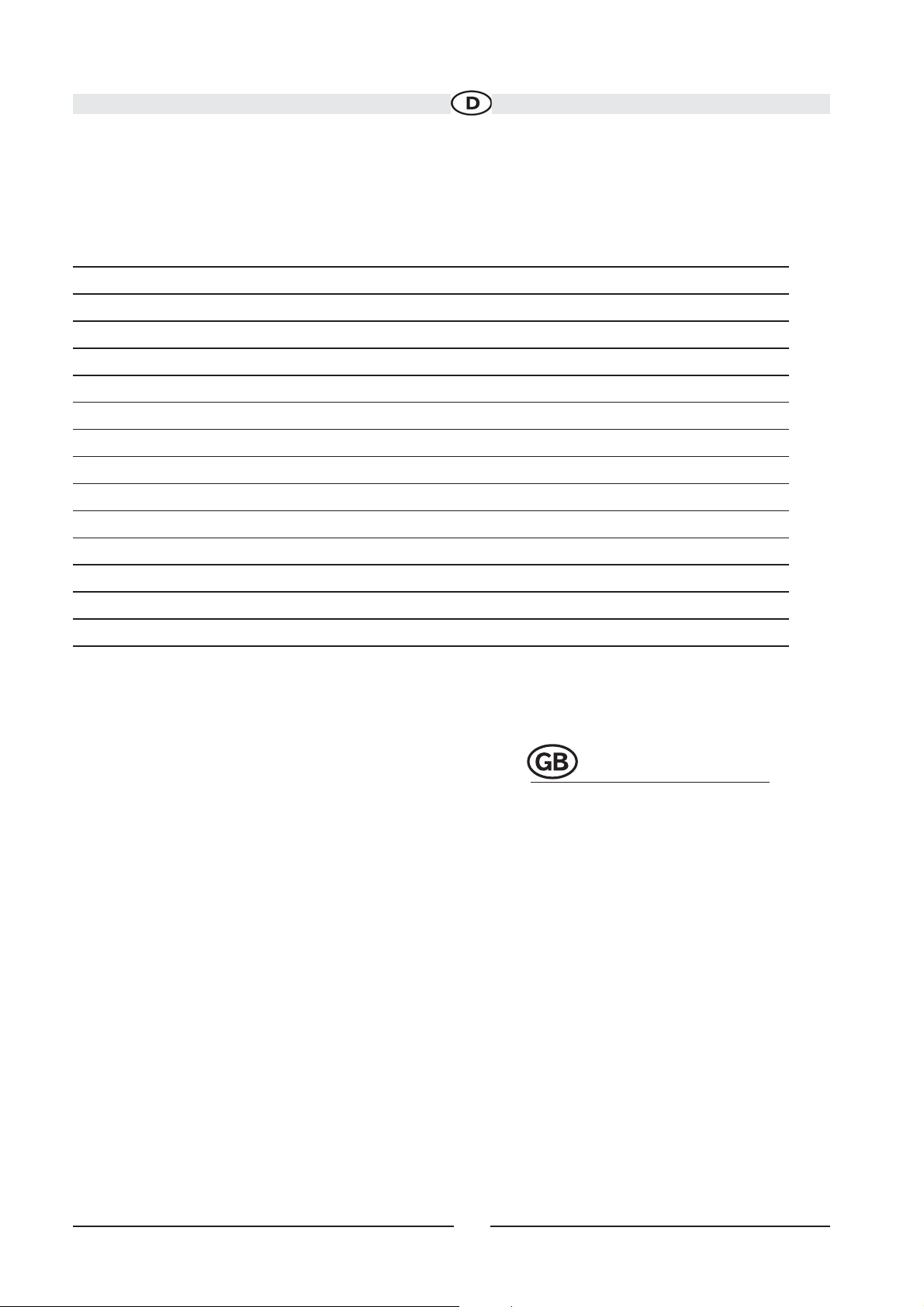
Danke, dass Sie sich für ein Produkt von Audiovox entschieden haben. Wir hoffen, Ihnen die Funktion des Geräts mit
den in dieser Bedienungsanleitung beschriebenen Anweisungen einfach und verständlich erklären zu können. Bitte
nehmen Sie sich einige Minuten Zeit um sich mit der Bedienungsanleitung zubefassen. Dies erleichtert Ihnen dann
später die Bedienung des Gerätes.
Vorbereitung 3
Achtung 4
Montage 5
Schaltbild 6
Bedienelemente und Anzeigen 8
Fernbedienung 10
Verwenden des TFT-Monitors 13
Bedienungsanweisung 14
Setup-Menü 17
Bedienung des Radios 22
DVD/CD Audio-Betrieb 33
MP3/WMA-Betrieb 36
Fehlerbehebung 41
Pflege und Wartung 43
Technische Daten 44
Garantie 80
2
Technische Änderungen vorbehalten
40
Page 3
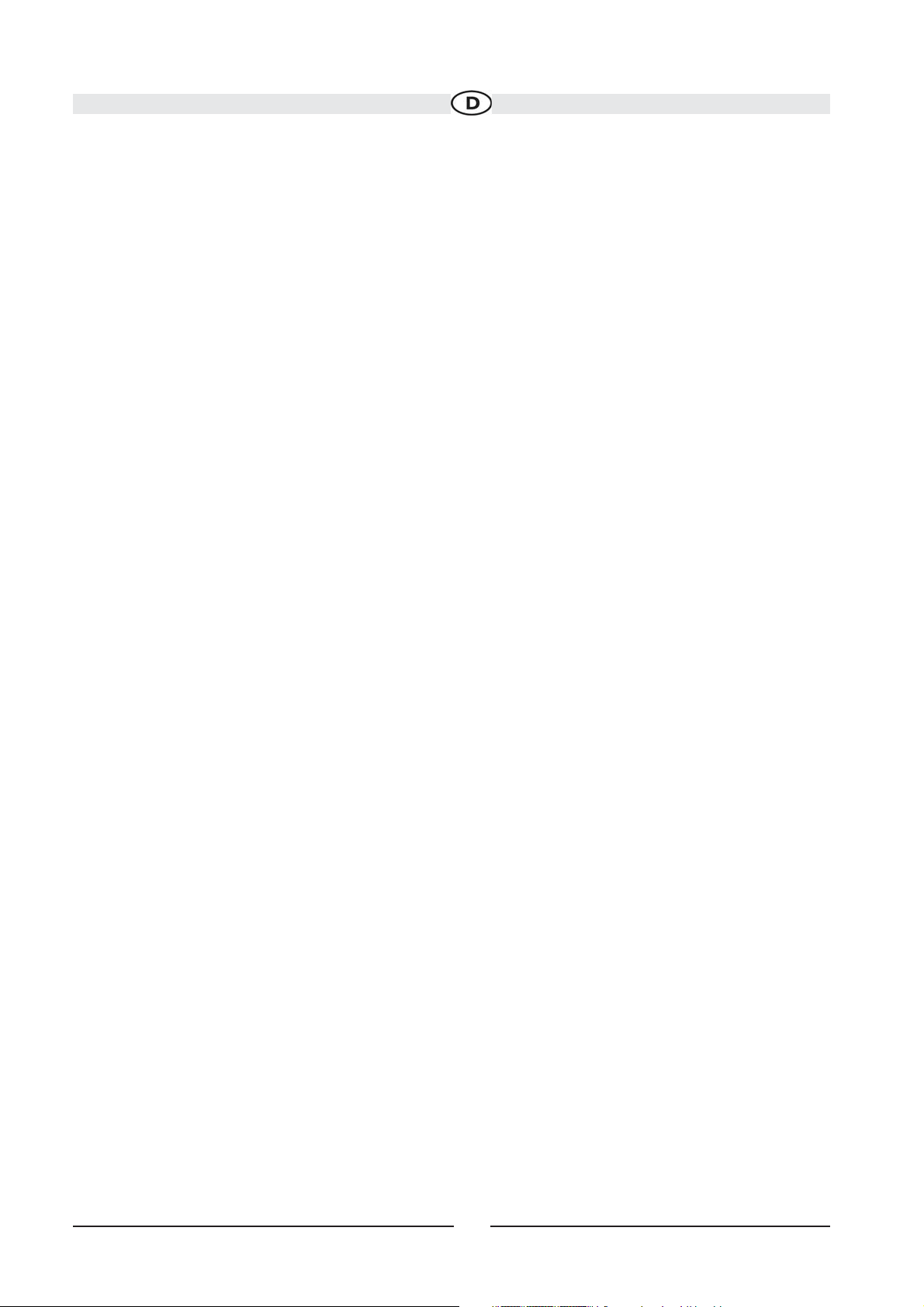
VORBEREITUNG
Wir gratulieren Ihnen zu dem Kauf des mobilen Audiovox UV 8-Multimedia-Receivers.
Sie sollten diese Anleitung vollständig lesen, bevor Sie mit der Montage des Geräts beginnen.
Wir empfehlen, die Montage des Audiovox UV 8-Receivers von einem zuverlässigen Fachhändler vornehmen
zu lassen.
Technische Merkmale
DVD
• Bildformat – Cinema, Normal und AUS (Bereitschaft)
• Schneller Vorlauf, schneller Rücklauf – 2X, 4X und 8X
• Langsamer Vorlauf, langsamer Rücklauf – 2X, 4X und 8X
• Wiedergabe , Pause, Stopp, nächstes Kapitel und vorheriges Kapitel
• ESP – 2 MB-Puffer
CD / MP3 / WMA
• ID3 Tag-kompatibel
• Verzeichnissuche (nur MP3 / WMA)
• Direkter Track-Zugriff über Fernbedienung
• Brennen von bis zu 1500 MP3- und WMA-Dateien auf eine DVD+R /RW
• Suchen von Tracks vorwärts und rückwärts
• Zufallswiedergabe, wiederholte Wiedergabe und Anspielen
• Wiedergabe , Pause, Stopp, nächster Track und vorheriger Track
• ESP – 2 MB-Puffer
UKW/MW-RDS-Radio
• Frequenzschritte für USA/Europa/Lateinamerika/Asien
• 30 Sender-Speicherplätze (18 UKW, 12 MW)
• Auto Stereo/Mono
• Lokal/Distanz
• Automatisches Speichern/Vorschau-Suche
• RDS (Radio Data System)
Gehäuse
• 1.0 DIN (Import/ISO-DIN-montierbar)
• Motorisierter LCD-Bildschirm mit Aus- und Hochschwenkfunktion
• 7-Zoll Active Matrix TFT/LCD-Monitor mit entspiegelter Oberfläche
• Einstellen des Bildschirm-Neigungswinkels
• Wärmemanagementsystem – Luft-Zwangskühlung stellt Solltemperatur der Chip-Sätze beim Betrieb sicher
• RCA Audio / Video Input
Allgemein
• Infrarot-Fernbedienung mit 44 Tasten
• Zwei Composite Video-Ausgänge für zusätzliche Bildschirme
• Zwei Audio-/Video Auxiliary-Eingänge für Spielekonsolen, Camcorder, Navigationsgeräte usw.
• Drei-Band-Klangeinstellung (Bass, Mitten und Höhen) mit acht voreingestellten Equalizer-Kurven
• Line-Ausgang für vorne, hinten und Subwoofer
• Subwoofer-Phasensteuerung von 0 ~ 180 Grad
• Programmierbare Lautstärkeregelung
• Eingang für Rückfahrkamera (Normalbild und Spiegelbild)
• Kalibrierungsmodus für Touchscreen
• Vorverstärkung Ausgangsimpedanz 100Ohm
• 2VRMS-Line-Ausgang – Alle Kanäle
• Audio-Steuerung über Drehschalter
• 5-Wege-Joystick
3
Technische Änderungen vorbehalten
Page 4
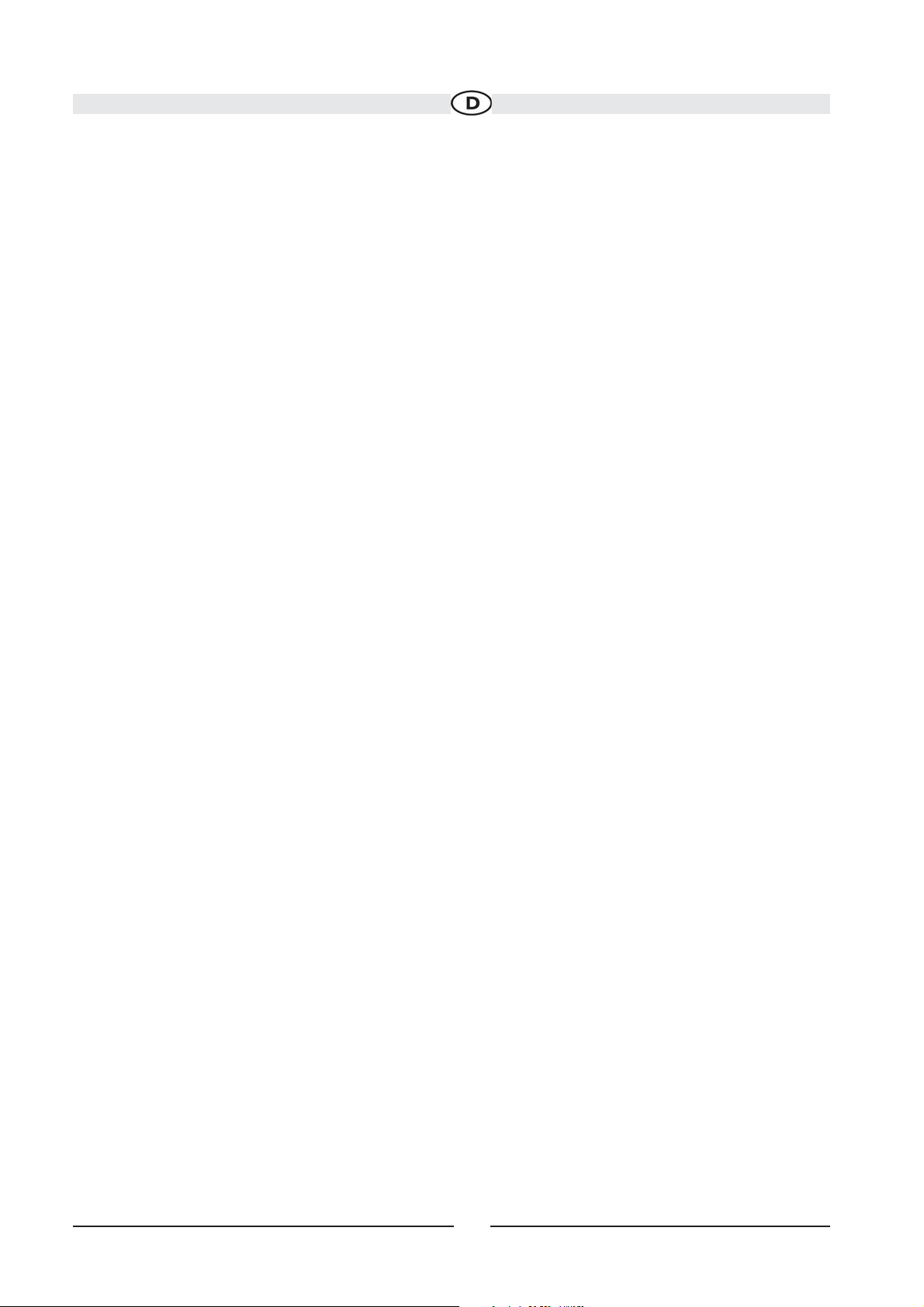
Werkzeuge und Material
Zur Montage des UV 8-Receivers benötigen Sie die folgenden Werkzeuge und Materialien:
• Torx-, Schlitz- und Kreuz-Schraubendreher
• Seitenschneider und Abisolierzange
• Werkzeug zum Herausnehmen des eingebauten Radios (Schraubendreher, Steckschlüsselsatz oder andere
Werkzeuge)
• Isolierband
• Crimpzange
• Spannungsmesser/Stromprüfer
• Crimpverbindungen
• 18-adriges Anschlusskabel
• 16- bis 18-adriges Lautsprecherkabel
Unterbrechen der Stromversorgung durch die Batterie
Schalten Sie vor der Montage des Geräts die Zündung ab, und lösen Sie das Kabel vom Minuspol (–) der Batterie, um
einen Kurzschluss zu vermeiden.
HINWEIS:
Wenn der UV 8-Receiver in ein Fahrzeug eingebaut werden soll, das mit einem Navigationssystem ausgestattet ist,
lösen Sie das Batteriekabel nicht. Anderenfalls gehen die im Speicher des Navigationssystems abgelegten Daten
unter Umständen verloren. In diesem Fall sollten Sie bei der Montage allerdings besonders vorsichtig sein, um einen
Kurzschluss zu vermeiden.
ACHTUNG! Schließen Sie das Gerät nur an eine 12-Volt-Spannungsversorgung mit ordnungsgemäßer Erdung an.
ACHTUNG! Montieren Sie das Gerät nicht an einer Position, an der die Sicherheit beim Fahren durch die Bedienung
und die Verwendung des Geräts beeinträchtigt werden könnte.
ACHTUNG! Verwenden Sie die Videofunktion des Geräts nie während der Fahrt, um Unfälle zu vermeiden (mit
Ausnahme der Videofunktion zur Verwendung der Rückfahrkamera). Die Verwendung während der Fahrt ist gesetzlich
verboten.
ACHTUNG! Das Gerät darf nicht zerlegt oder verändert werden.
ACHTUNG! Schützen Sie das Gerät vor Feuchtigkeit und Wasser, um Verletzungen durch einen Stromschlag oder
Feuer zu verhindern.
ACHTUNG Verwenden Sie ausschließlich Datenträger im Standardformat.
ACHTUNG! Schützen Sie den TFT-Monitor vor externer Krafteinwirkung, um Beschädigungen des integrierten
Mechanismus dieses Geräts zu vermeiden.
ACHTUNG! Durch die Verwendung einer falschen Sicherung kann das Gerät beschädigt oder in Brand gesetzt
werden.
ACHTUNG! Der Monitor ist motorbetrieben. Schieben, ziehen oder drehen Sie den Monitor nicht von Hand, um eine
Beschädigung des Mechanismus zu vermeiden.
4
Technische Änderungen vorbehalten
Page 5
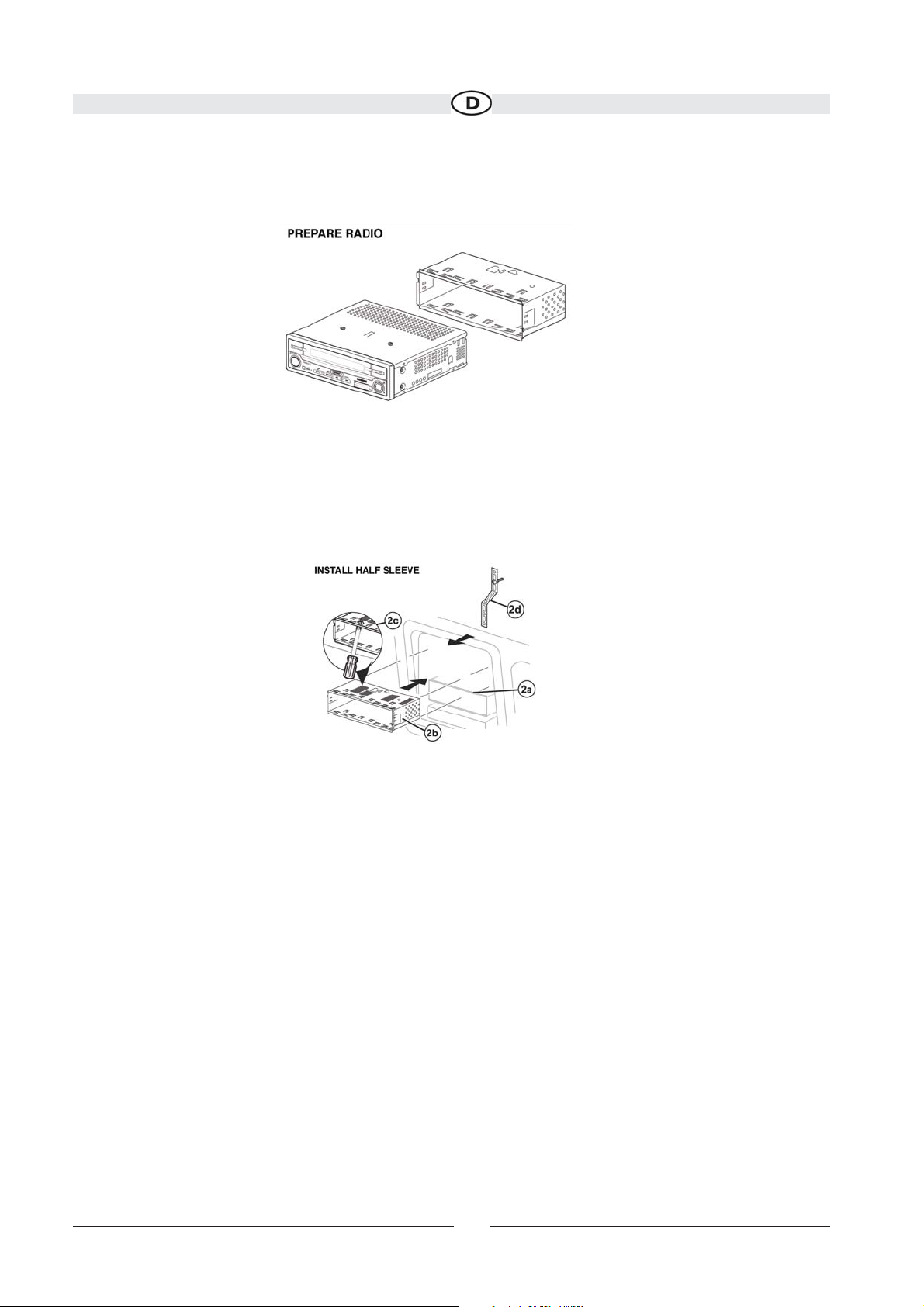
MONTAGE
Vorbereiten der Montage
1. Drücken Sie auf die Metallklammern auf beiden Seiten, und nehmen Sie das Radio aus dem Einbaugehäuse.
2. Montieren Sie das Einbaugehäuse.
a. Montieren Sie gegebenenfalls einen Adapter.
b. Montieren Sie das Einbaugehäuse in den Adapter oder das Armaturenbrett. Verwenden Sie dazu nur die
mitgelieferten Schrauben. Drücken Sie das Gehäuse nicht gewaltsam in die Öffnung, und achten Sie darauf, dass es
sich nicht verbiegt oder verformt.
c. Suchen Sie die Metalllaschen, die sich oben, unten und seitlich am Gehäuse befinden.
Wenn das Gehäuse vollständig in die Öffnung des Armaturenbretts geschoben wurde, biegen Sie so viele Laschen wie
erforderlich nach außen, damit das Gehäuse fest im Armaturenbrett sitzt.
d. Montieren Sie dann den mitgelieferten Haltebügel, um das Gerät zusätzlich zu sichern.
VORSICHT! Gehen Sie sorgfältig vor, um eine Beschädigung der Fahrzeugverkabelung zu vermeiden.
3. Halten Sie das Radio vor die Öffnung im Armaturenbrett, sodass die Verkabelung in das Einbaugehäuse geführt
werden kann.
Verkabelung
Nehmen Sie die Verkabelung wie in der Abbildung auf Seite 7 dargestellt vor. Schließen Sie dann das gelöste
Batteriekabel wieder an. Ist kein ACC-Anschluss verfügbar, schließen Sie das ACC-Kabel mit einem Schalter an die
Stromversorgung an.
HINWEIS:
Achten Sie beim Austauschen von Sicherungen darauf, dass Sie die richtige Sicherung mit der erforderlichen
Amperezahl verwenden, um eine Beschädigung des Radios zu vermeiden. Für den UV 8-Receiver muss eine
ATM/MIN-Flachsicherung mit 15 Ampere verwendet werden. Diese befindet sich im schwarzen Filterkasten und ist mit
dem Haupt-Kabelbaum in Reihe geschaltet.
Abschließen der Montage
Nachdem Sie alle Kabel angeschlossen haben, schalten Sie das Gerät ein, um sicherzustellen, dass es betriebsbereit
ist. Beachten Sie dabei, dass die Zündung eingeschaltet sein muss. Kann das Gerät nicht eingeschaltet werden,
überprüfen Sie die Verkabelung, bis Sie den Fehler gefunden haben. Sobald das Gerät betriebsbereit ist, schalten Sie
die Zündung aus und montieren das Chassis.
5
Technische Änderungen vorbehalten
Page 6
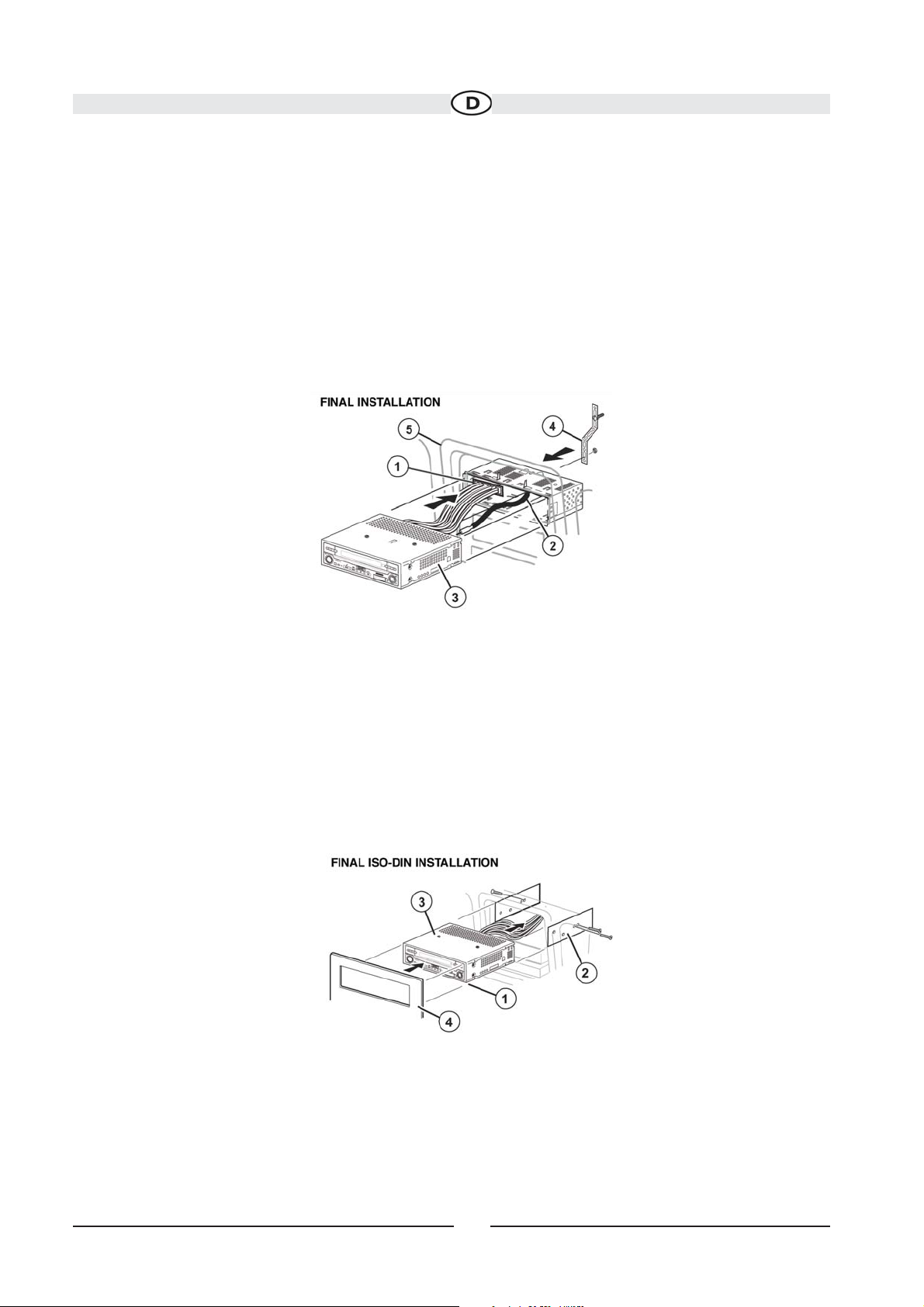
1. Schließen Sie den Kabeladapter an den vorhandenen Kabelbaum an.
2. Schließen Sie das Antennenkabel an.
3. Schieben Sie das Radio vorsichtig in das Einbaugehäuse, und achten Sie darauf, dass die richtige Seite nach oben
zeigt. Sobald das Radio sich in der richtigen Position befindet, rasten die Quetschklemmen ein.
HINWEIS:
Für den ordnungsgemäßen Betrieb des CD/DVD-Players muss das Chassis waagerecht mit einer maximalen
Abweichung von 20° montiert werden. Achten Sie darauf, dass dieser Richtwert eingehalten wird.
4. Befestigen Sie ein Ende des gelochten Haltebügels (im Lieferumfang enthalten) an der Stiftschraube auf der
Rückseite des Chassis. Verwenden Sie dazu die passende Sechskantmutter. Befestigen Sie das andere Ende des
perforierten Haltebügels an einer sicheren Stelle am Armaturenbrett ober- oder unterhalb des Radios. Verwenden Sie
dazu die mitgelieferte Schraube und Sechskantmutter.
Biegen Sie den Haltebügel gegebenenfalls in die richtige Position.
VORSICHT! Der rückwärtige Teil des Radios muss durch den Haltebügel gestützt werden, um Beschädigungen des
Armaturenbretts durch das Gewicht des Radios und Betriebsstörungen des Radios zu vermeiden.
5. Bringen Sie alle Teile, die Sie zur Montage abgenommen haben, wieder an das Armaturenbrett an.
Abschließende ISO-DIN-Montage
1. Nehmen Sie den Zierrahmen ab.
2. Befestigen Sie die Haltevorrichtung an dem neuen Radio. Verwenden Sie dazu die Schrauben des alten Radios.
3. Schieben Sie das Radio-Chassis in die Öffnung, und sichern Sie das Gerät.
4. Bringen Sie die Abdeckung wieder an.
6
Technische Änderungen vorbehalten
Page 7
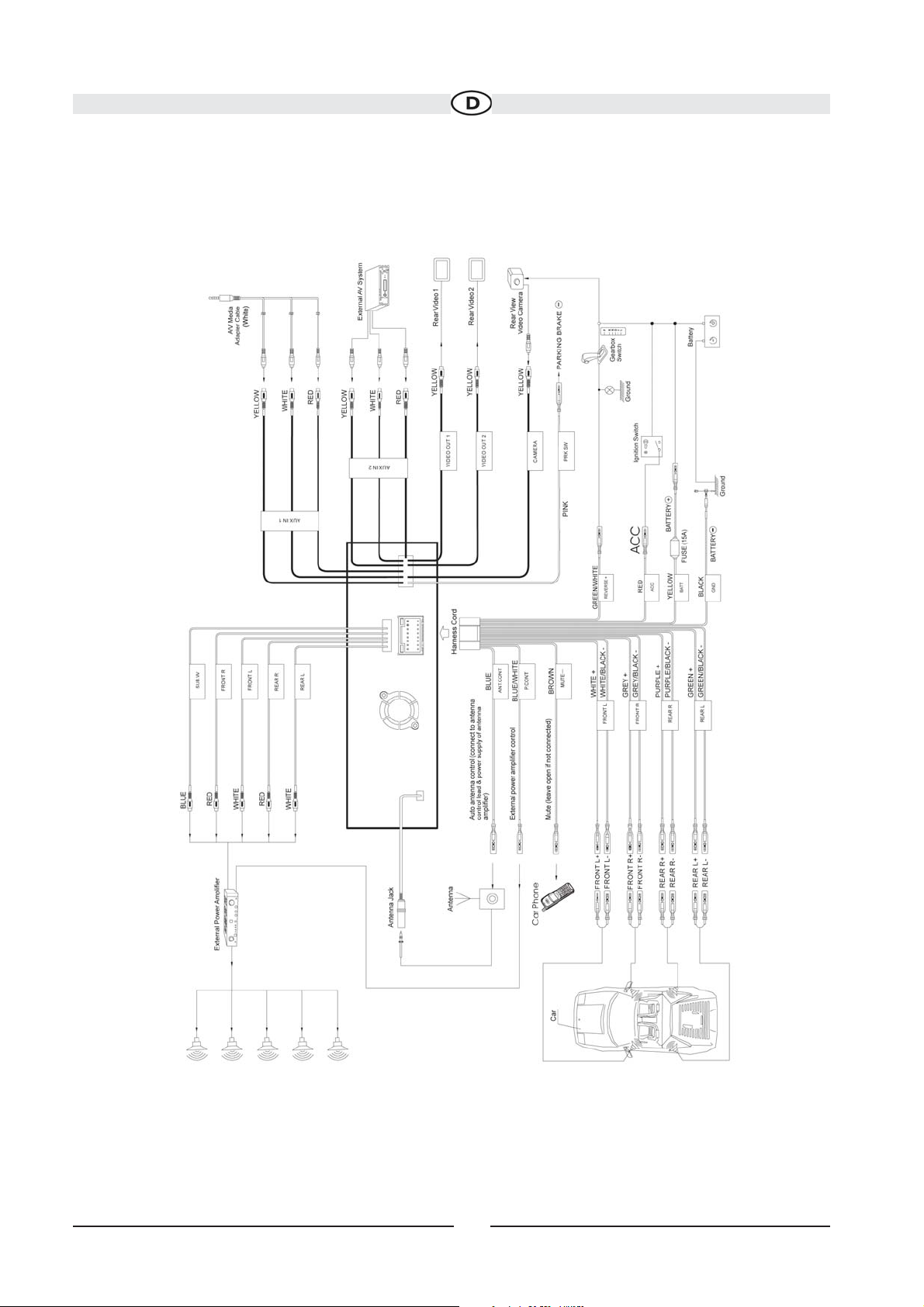
7
Schaltbild
Technische Änderungen vorbehalten
Page 8
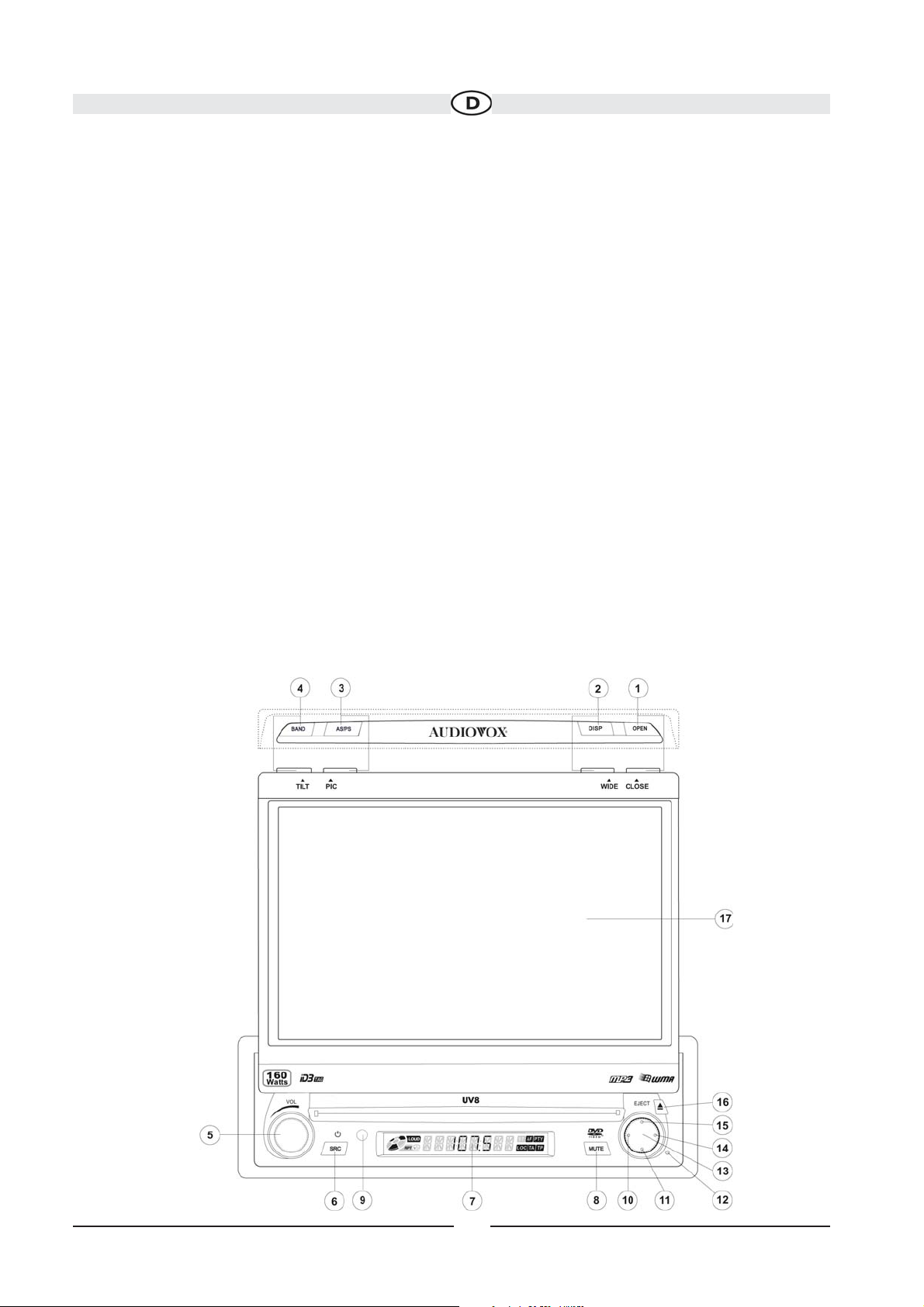
BEDIENELEMENTE UND ANZEIGEN
Bedienung der Schalter
1. Öffnen/Schließen
Drücken Sie diese Taste, um den automatischen Ausfahr-Mechanismus zu aktivieren, und stellen Sie die gewünschte
Position des TFT-Monitors ein. Drücken Sie erneut auf diese Taste, um den TFT-Monitor wieder einzufahren.
2. DISP/WIDE
Drücken Sie bei ausgefahrenem TFT-Monitor die Taste DISP, um durch die Informationen auf dem TFT-Monitor zu
blättern. Halten Sie die Taste bei eingefahrenem TFT-Monitor gedrückt, um die Uhr anzuzeigen.
Drücken Sie die Taste im DVD-Modus, um die obere und untere Informationszeile anzuzeigen. Durch erneutes Drücken
werden sie wieder ausgeschaltet.
3. AS
Drücken Sie die Taste AS, um die ersten sechs Sender mit starkem Signal im Speicher abzulegen. Dies gilt nur für das
aktuelle Band.
4. TILT/BAND
Drücken Sie die Taste BAND, um zwischen UKW und MW zu wechseln. (bei “eingefahrenem” Monitor)
Bei “ausgefahrenem” Monitor wird nach der Betätigung der Tilt Taste rechts im Monitor ein gelbes Winkelsymbol
eingeblendet. Jetzt kann mittels des rechten Joysticks (11,15) der Neigungswinkel eingestellt werden.
5. AUDIO/LO/DX/VOL
Drehen Sie den Regler, um die Lautstärke einzustellen. Drücken Sie den Regler, um Audioeinstellungen einzugeben
und/oder zu bestätigen.
6. SRC
Drücken Sie die Taste SRC, um den Wiedergabemodus auszuwählen.
7. LCD-Display
8. MUTE
Drücken Sie die Taste MUTE, um den Receiver stumm zu schalten. Drücken Sie die Taste erneut, um die Wiedergabe
mit der zuvor eingestellten Lautstärke fortzusetzen.
9. Infrarot-Empfänger für die Fernbedienung
HINWEIS: Der UV 8-Receiver ist mit einer Softmute-Funktion ausgestattet. Diese Funktion ermöglicht das langsame
Anheben oder Absenken der Lautstärke nach dem Aktivieren bzw. Deaktivieren der MUTE-Funktion.
8
Technische Änderungen vorbehalten
Page 9
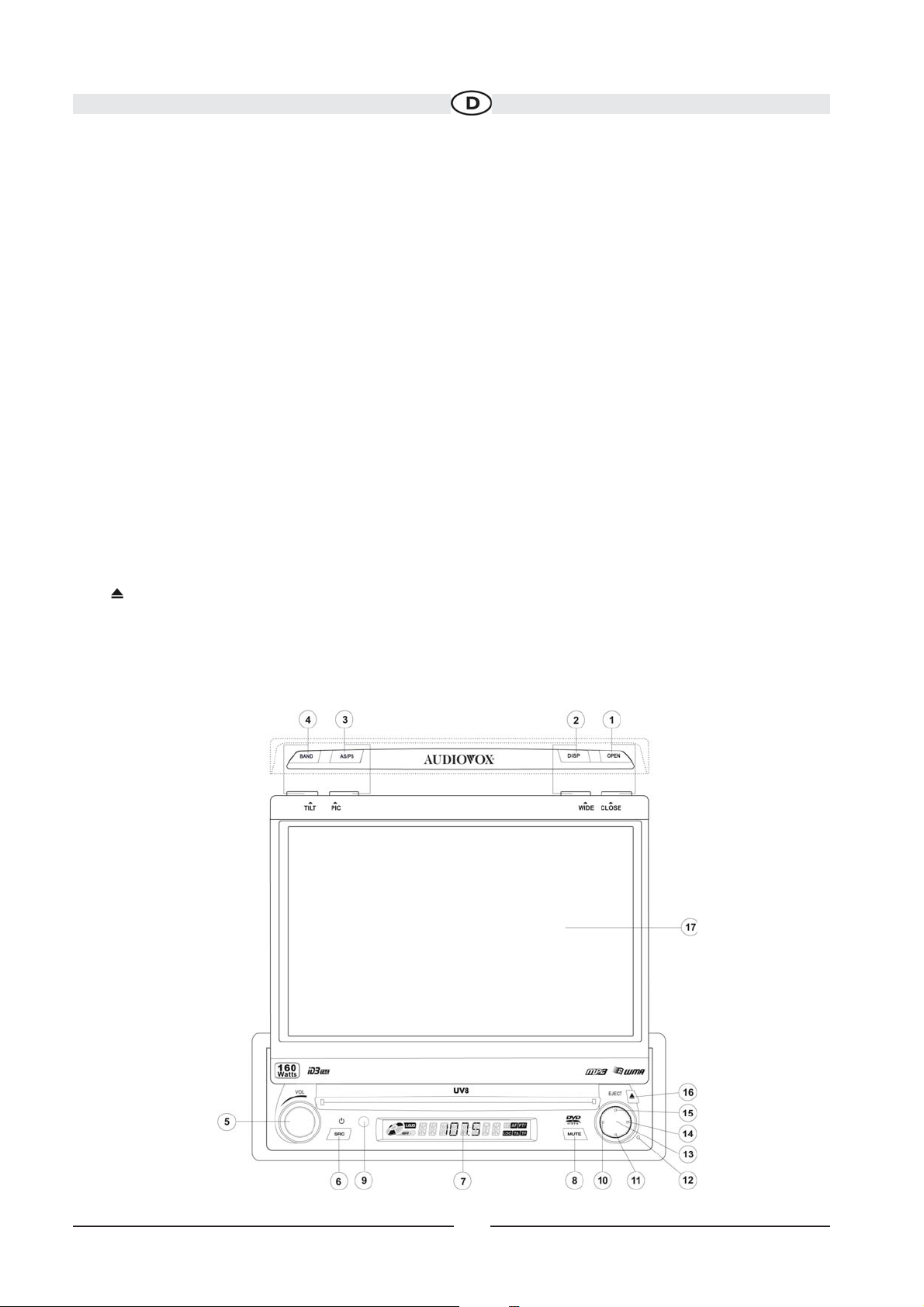
10. (Joystick links)
DVD/Disc-Modus: Drücken Sie einmal auf diese Taste, um das vorherige Kapitel/den vorherigen Track wiederzugeben.
TUNER-Modus: Drücken Sie einmal auf diese Taste, um eine Vorwärtssuche nach dem nächsten verfügbaren
Radiosender durchzuführen.
MENU-Modus: Drücken Sie einmal auf diese Taste, um den Cursor nach links zu bewegen.
11. (Joystick unten)
DVD/Disc-Modus: Drücken Sie einmal auf diese Taste, um einen langsamen Vor-/Rücklauf zu starten.
TUNER-Modus: Drücken Sie auf diese Taste, um die Frequenz schrittweise zu reduzieren.
MENU-Modus: Drücken Sie einmal auf diese Taste, um den Cursor nach unten zu bewegen.
12. Reset
Drücken Sie diese Taste, um die Systemeinstellungen auf die Werkseinstellungen zurückzusetzen (mit Ausnahme des
Kennworts und der Einstellungen für die Kindersicherung)
13. Pause/Play/Enter
Drücken Sie diese Taste, um die Wiedergabe anzuhalten oder fortzusetzen oder um die aktuelle Auswahl zu
bestätigen.
14. (Joystick rechts)
DVD/Disc-Modus: Drücken Sie einmal auf diese Taste, um zum nächsten Kapitel oder Track zu wechseln.
TUNER-Modus: Drücken Sie einmal auf diese Taste, um eine automatische Suche nach dem nächsten verfügbaren
Radiosender durchzuführen.
MENU-Modus: Drücken Sie einmal auf diese Taste, um den Cursor nach rechts zu
bewegen.
15. (Joystick oben) DVD/Disc-Modus: Drücken Sie einmal auf diese Taste, um einen schnellen Vor-/Rücklauf zu
starten.
TUNER-Modus: Drücken Sie auf diese Taste, um die Frequenz schrittweise zu erhöhen.
MENU-Modus: Drücken Sie einmal auf diese Taste, um den Cursor nach oben zu bewegen.
16. ( ) Drücken Sie einmal auf diese Taste, um eine Disk einzulegen oder auszuwerfen. Halten Sie diese Taste
gedrückt, um die Position des Mechanismus zurückzusetzen.
17. TFT-Monitor
HINWEIS: Für Nicht-Video-Quellen stehen nur der CINEMA- und der Bereitschafts- bzw. Standby-Modus zur
Verfügung.
9
Technische Änderungen vorbehalten
Page 10
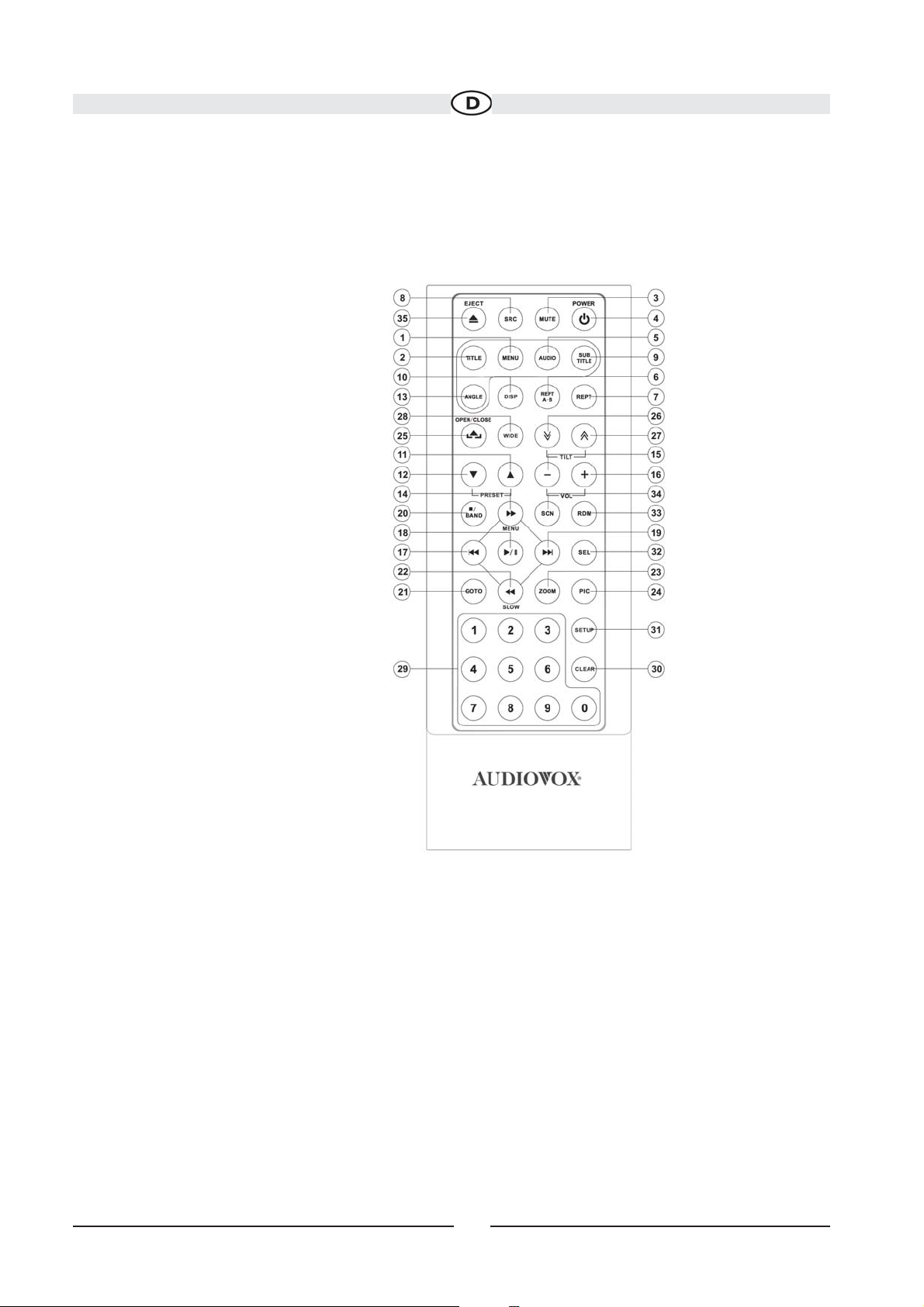
10
Fernbedieung
FERNBEDIENUNG
Die Fernbedienung des UV 8-Receivers dient zum steuern des Grundgerätes.
Technische Änderungen vorbehalten
Page 11
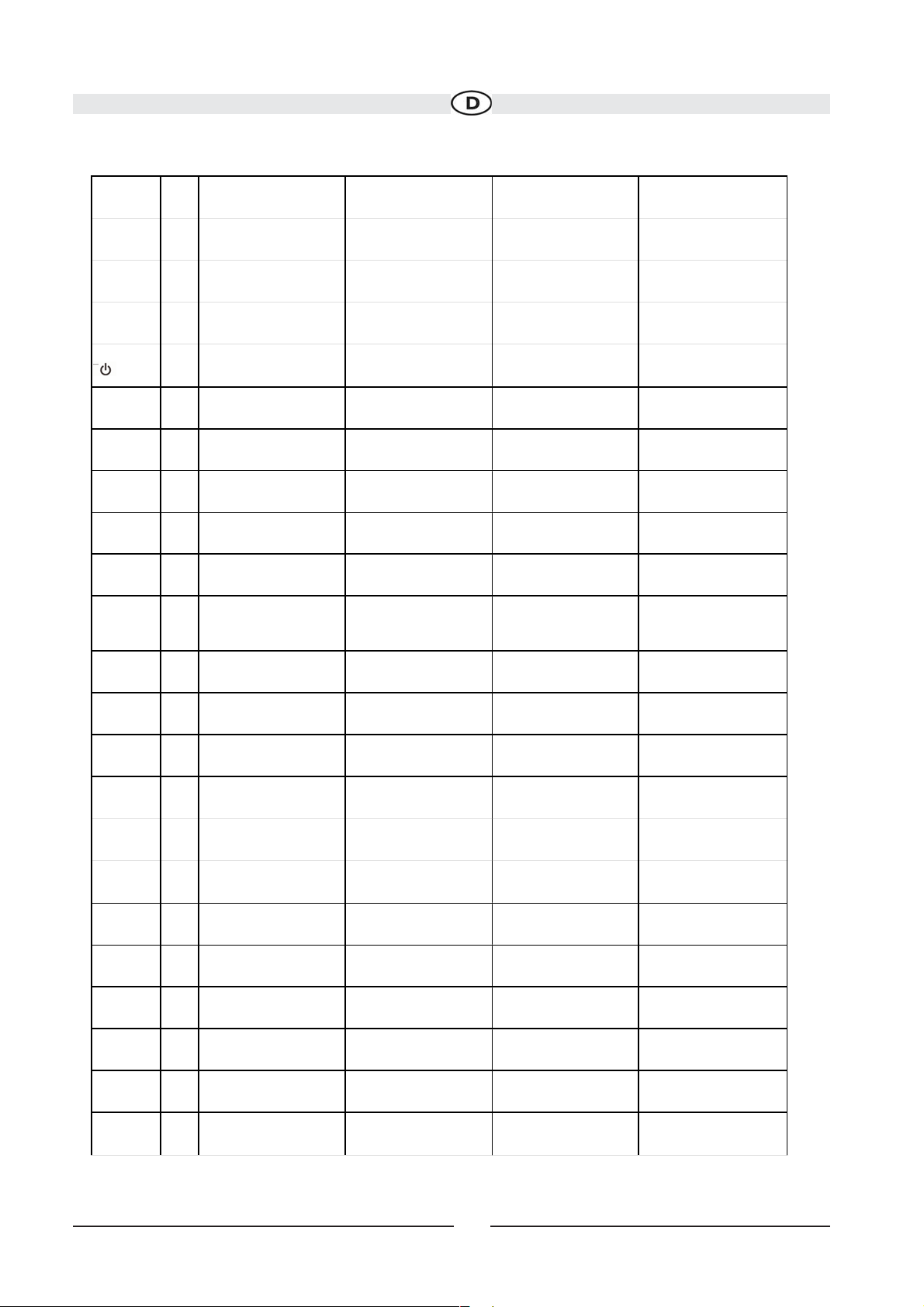
Taste
Tabelle 1: Funktionen auf der Fernbedienung
Name
Ref.nr.
DVD
VCD
TUNE R
CD/MP3
MENU1Ha uptmenü der Disk ö ffnen
Während desVCD-Betriebs die
PB C-Wi ed ergab e st euer ung e i n/ausscha lten
TITLE2Titelmenüder Disk öffnen
Die ersten 10 Sekunde n jedes
Kapitels/Titels anspielen
MUTE3A udi o ausg ab e ein - bz w .
ausschalten
Au di oau sg abe ein - bz w.
ausschalten
Audioausga beein- bzw.
ausschalten
Au di o ausg ab e ein - bz w . au ssc halt e n
POWER
4
Ge rät ein- bzw. ausschalten
Gerät ein- bzw. ausschalten
Gerät ein- bzw. ausschalten
Ge rät ein- bzw. ausschalten
AUDIO
5
A udio spra che fü r die D isk Wiede rgabe ändern
RE PT A -B
6
Wiede rholung der Wiedergabe
vom Z eitabsch nittA bis
Ze itabsch nitt B einstellen
Wiederholung der Wiedergabe
vom Z eitabschnitt A bis
Ze itabschnitt B einst ellen
RE P T
7
Wiede rgabe des aktuellen
Ka pitels wi ederholen
Wiedergabe des aktuellen
Kapite ls wiederholen
Wiede rgabe des aktuellen
Tracks wiederholen
SRC8Wiede rgabequelle aus wählen
Wiedergabequelle auswä hlen
Wiedergabequelle auswählen
Wiede rgabequelle aus wählen
SUBTI TLE
9
U ntertitelsprache auswählen
DISP/
CLEAR
10
Wiede rgabeinformationen
a nzeigen/
Eingabe lös chen oder
z urüc kg e he n, um F ehl er im D ire ct
Acce ss-Modus zu korrigieren
Wiedergabeinformationen
anzeigen/
Eingabe löschen oder
zurü ckgehe n, um Fehler im Direc t
Access-Modus zu korrigieren
Audio-Modus anzeigen
Eingabe löschen oder
zurückgehe n, um Fehler im Direct
Access-Modus zu korrigieren
Au dio -M o du s anze ig en
Eingabe lös chen oder
zurü ckgehe n, um Fehler im Direc t
Acce ss-Modus zu korrigi eren
PRESET
11
Bild während DVD-Wiedergabe
v erg röße rn, Div X od er Fot o
Bil d v er grö ßer n
Durch Liste gespeicherter
Sender blättern
Durch Listenfens ter blättern
PRESET
12
Bild während der DVD-Wiedergabe
v erkleiner n, Div X ode r F oto
Bil d verklein ern
Durch Liste gespeicherter
Sender blättern
Durch Listenfens ter blättern
ANGLE
13
Sze ne aus verschiedene n
Bli ckw inke ln wiederge b en
Bil der einer Bild-C D aus
verschiedenen Blickwinkeln
wi ed erge be n ( fa lls v er f ügba r)
MEM-Tasta tur ausschalten
Joystick
14
Sch neller Vorlauf des Disk-Inha lts
Schneller Vorlauf de s Disk-Inh a lts
Schneller Vorlau f des Disk -Inhalts
VOL-15La utstärke verring ern
La utstärke verrin gern
Lautstärke verringern
La utstärke verringern
VOL+16La utstärke erh öhen
La utstärke er hö hen
Lautstärke erhöhen
La utstärke erhöhen
Joystick
17
V orheriges Kapitel zur
Wiede rgabe auswählen
Vorheriges Kapitel zur
Wiedergabe auswählen
Verf ügba ren Radi ose n der au f
niedrigeren Frequen zen suchen
Vorherigen Track zur
Wiede rgabe auswählen
Joystick
(d rücke n)
18
E NTER Wiederga be
a nhalten/starten
ENTER Wi edergabe
anhalten/ st art en
Eingestellte Senderdurchsuchen
un d s pei che rn
ENTER Wiedergabe
anha lten/starten
Joystick
19
Näc hstes Kapitel zur
Wiede rgabe auswählen
Nächst es Kapitel zur
Wiedergabe auswählen
Verf ügba ren Radi ose n der au f
hö her e n Freq uenz en su ch e n
Nächsten Track zur Wied erga be
ausw ählen
Ban d
20
Wiede rgabe stoppen
Wiedergabe stoppen
Wiede rgabe stoppen
GOTO21D irect Access-M odus ak tivieren
Direct A ccess-Modus aktiv ieren
Direct Access- Modus aktivi eren
Direct Access-Mo dus aktiv ieren
Joystick
22
Schneller Rücklauf des Disk-
Inhalts
Schneller Rücklauf des Disk-
Inh alts
Schneller Rücklauf des Disk-
Inh alts
11
Technische Änderungen vorbehalten
Page 12
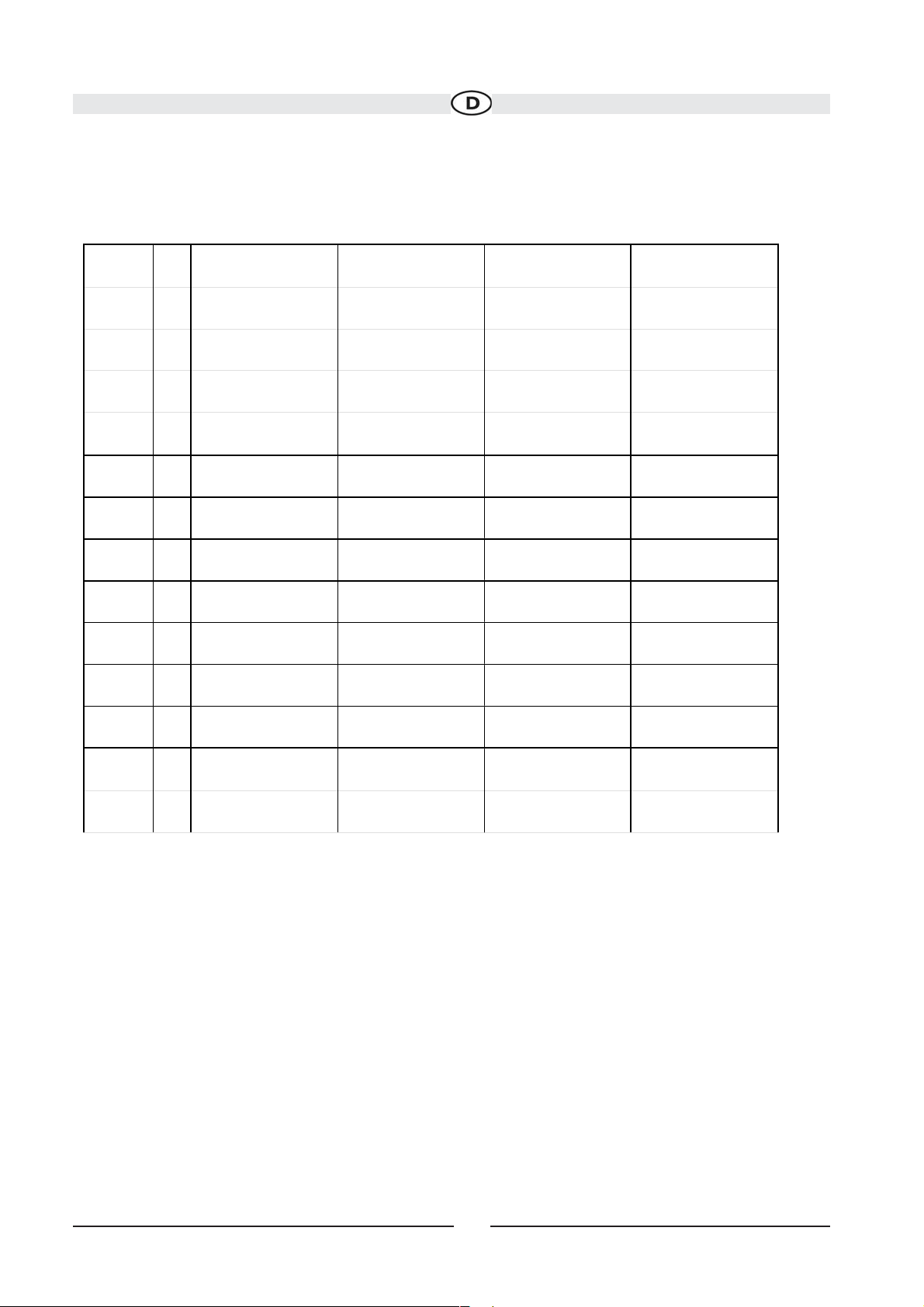
12
Taste
Tabelle 1: Funktionen auf der Fernbedienung
Name
Ref.nr.
DVD
VCD
TUNER
CD/MP 3
Zo om23Rein- / ode r raus zoomen
Re in- / od er rau sz oom en
PIC24Hellig keits-/Kon trasteinstellu ng
anzeigen
Helligke its -/Kontrast einstellun g
anzeigen
Helligke its -/Kontrast einstellun g
anzeigen
Helligke its-/Kontra stein stellung
anzeigen
OPEN/
CLO S E
25
TFT-Monitor aus- bzw. einfahren
TFT-Monitor aus- bzw. einfahren
TFT-Monitor aus- bzw. einfahren
TFT-Monitor aus- bzw. einfahren
TILT26Neigung swinkel des M on itors
verring ern
Neigungswinkeld es Monitors
ve rringe rn
Neigungswinkel d es Mon ito rs
verringe rn
Neigung swinkel des M on itors
verring ern
TILT27Neigung swinkel des M on itors
er hö hen
Neigung swinke l des Monitors
erhöhen
Neigungswinkel d es Mon ito rs
erhö hen
Neigung swinkel des M on itors
er hö hen
WIDE
28
Anzeige modus auswählen:
CINEMA, NORMAL oder
Standby
Anzeigemodus auswählen:
CINEMA, N ORMAL oder
Sta nd by
Anzeigemodus auswä hlen:
CIN EMA o de r S t an d by
Anzeige modus auswählen:
CINEMA oderSta ndby
1.2 3 4.5 6, 7.
8. 9, 0
(Numerisch
Tasten)
29
Direkt z um gewünsch ten Kapitel
wechs eln
1-6 dient zum Auswählen
gespeichert er Sender
des aktuellenFrequenzbands.
Direkt zum gewünschten Track
wec hseln
Clear
30
Eingabe lös chen oder verlassen
Sie um die Fehlereingabe zu
vermeiden
Eingabe lö schen oder verlassen
Sie um die Fehlereingabe zu
vermeiden
Eingabe löschen oder verlassen
Sie um die Fehlereing abe zu
ver me ide n
Eingabe lös chen oder verlassen
Sie um die Fehlereingabe zu
vermeiden
SETUP31Se tu p- M enü a nze i gen
Setup-Menü anzeigen
Se tup-Men ü anzeigen
Se t u p-M enü an z e igen
SEL
32
RDM
33
Alle Kapi tel in zufällig er
Reihe nfolge wiedergeben
Alle Tracks in zufälliger
Reihe nfolge wiedergeben
SCN34Vorschau- Suche
Die ersten 10Sekunden j edes
Tracks anspielen
EJEC T35Disk auswerfen
Disk auswerfen
Disk a uswerfen
Disk auswerfen
Technische Änderungen vorbehalten
Page 13
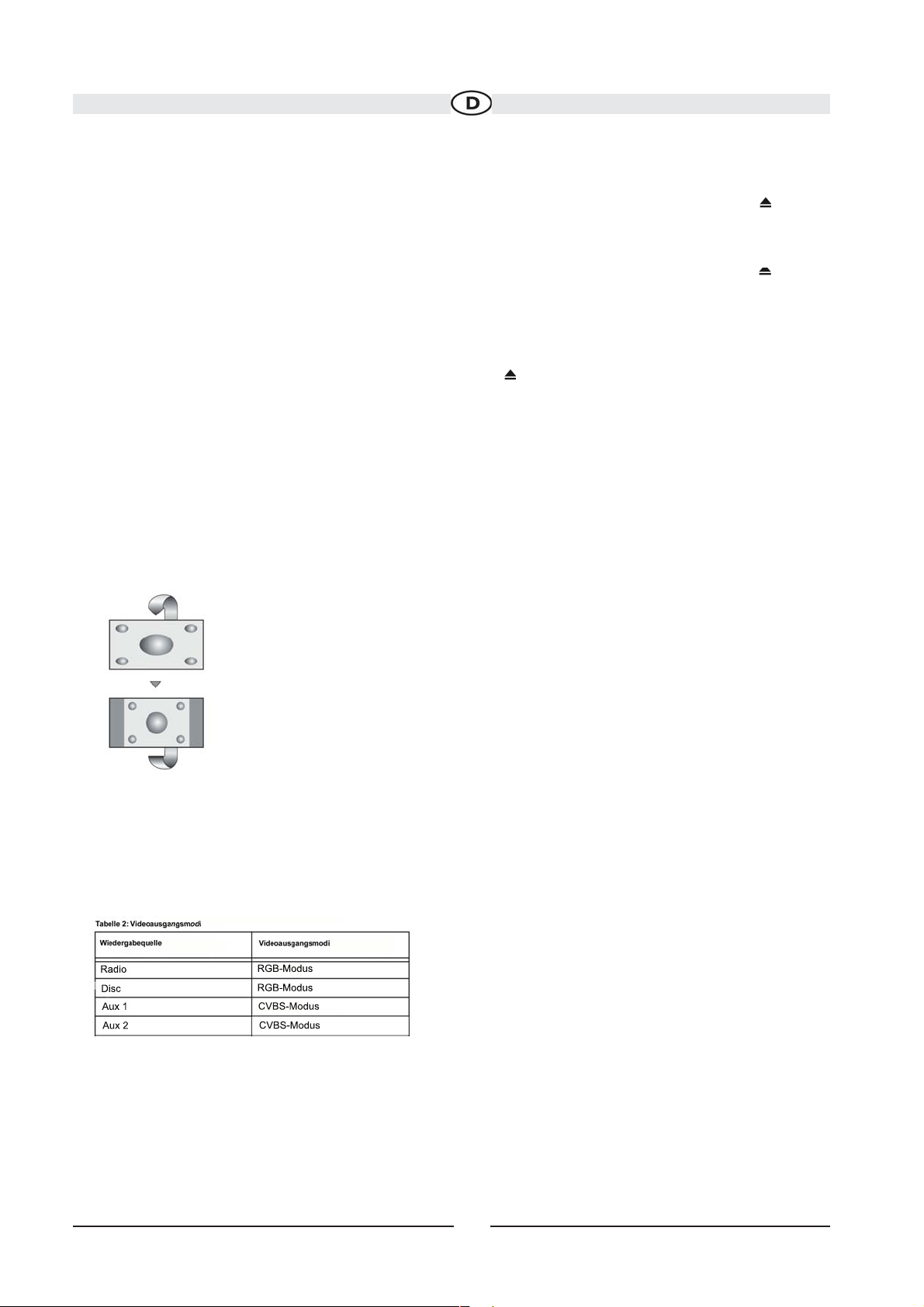
VERWENDEN DES TFT-MONITORS
Aus- und Einfahren des TFT-Monitors
Ausfahren des TFT-Monitors
Drücken Sie auf der Gerätevorderseite auf die Taste OPEN (1) oder auf der Fernbedienung auf die Taste (25), um
den Mechanismus zum Ausfahren des Monitors in die Wiedergabeposition zu aktivieren.
Einfahren des TFT-Monitors
Drücken Sie auf der Gerätevorderseite auf die Taste OPEN (1) oder auf der Fernbedienung auf die Taste (25), um
den Mechanismus zum Einfahren des Monitors in das Gehäuse zu aktivieren.
„TFT Monitor Auto Open“ zum automatischen Ausfahren des TFT Monitors
Wenn „TFT Auto Open“ aktiviert ist (On), wird der Monitor beim Einschalten des Geräts automatisch ausgefahren und
in die zuletzt verwendete Position gestellt. Ist „TFT Auto Open“ deaktiviert (Off), drücken Sie auf der Gerätevorderseite
auf die Taste OPEN (1) oder auf der Fernbedienung auf die Taste (25), um den Monitor in die Wiedergabeposition
zu stellen. Ist „TFT Auto Open“ auf manuellen Betrieb (Manual) eingestellt, wird der TFT-Monitor beim Ausschalten des
Schlüssels nicht eingefahren.
Einstellen des Neigungswinkels
Bei “ausgefahrenem” Monitor wird nach der Betätigung der Tilt Taste rechts im Monitor ein gelbes Winkelsymbol
eingeblendet. Jetzt kann mittels des rechten Joysticks (11,15) der Neigungswinkel eingestellt werden.
Bildformat
Drücken Sie die Taste WIDE (2) oder auf dem Monitor, um das Bildformat folgendermaßen einzustellen (nur aktiv bei
Videoquelle):
13
CINEMA
Der Bildschirm wird über die gesamte Breite auf das 16:9-Format ausgedehnt. Die
Ausdehnung ist über den gesamten Bildschirm gleich.
NORMAL
Bei der herkömmlichen Darstellung im 4:3-Format ist am rechten und linken
Bildschirmrand ein freier Streifen zu sehen.
STANDBY
Der Bildschirm wird schwarz. Berühren Sie den Bildschirm, um den Standby-Modus zu
beenden.
Vorgehensweise zum Einstellen der Parameter
1. Aktivieren des Modus zum Einstellen der Bildqualität:
Drücken Sie auf der Fernbedienung auf die Taste PIC (24),
oder halten Sie auf dem Monitor die Taste
AS/PS/PICTURE (3) gedrückt.
2. Auswählen des einzustellenden Parameters: Verwenden
Sie die obere und untere Joystick-Taste, um die Helligkeit
(BRIGHT) oder den Kontrast (CONTRAST) einzustellen.
3. Einstellen der Parameter:
Verwenden Sie die linke oder rechte Joystick-Taste, um die
Einstellungen zu ändern.
4. Verlassen des Modus zum Einstellen der Bildqualität:
Drücken Sie auf der Fernbedienung auf die Taste PIC oder
auf dem Monitor auf die Taste AS/PS/PICTURE.
* CVBS - Composite Video Baseband Signal
Technische Änderungen vorbehalten
Page 14
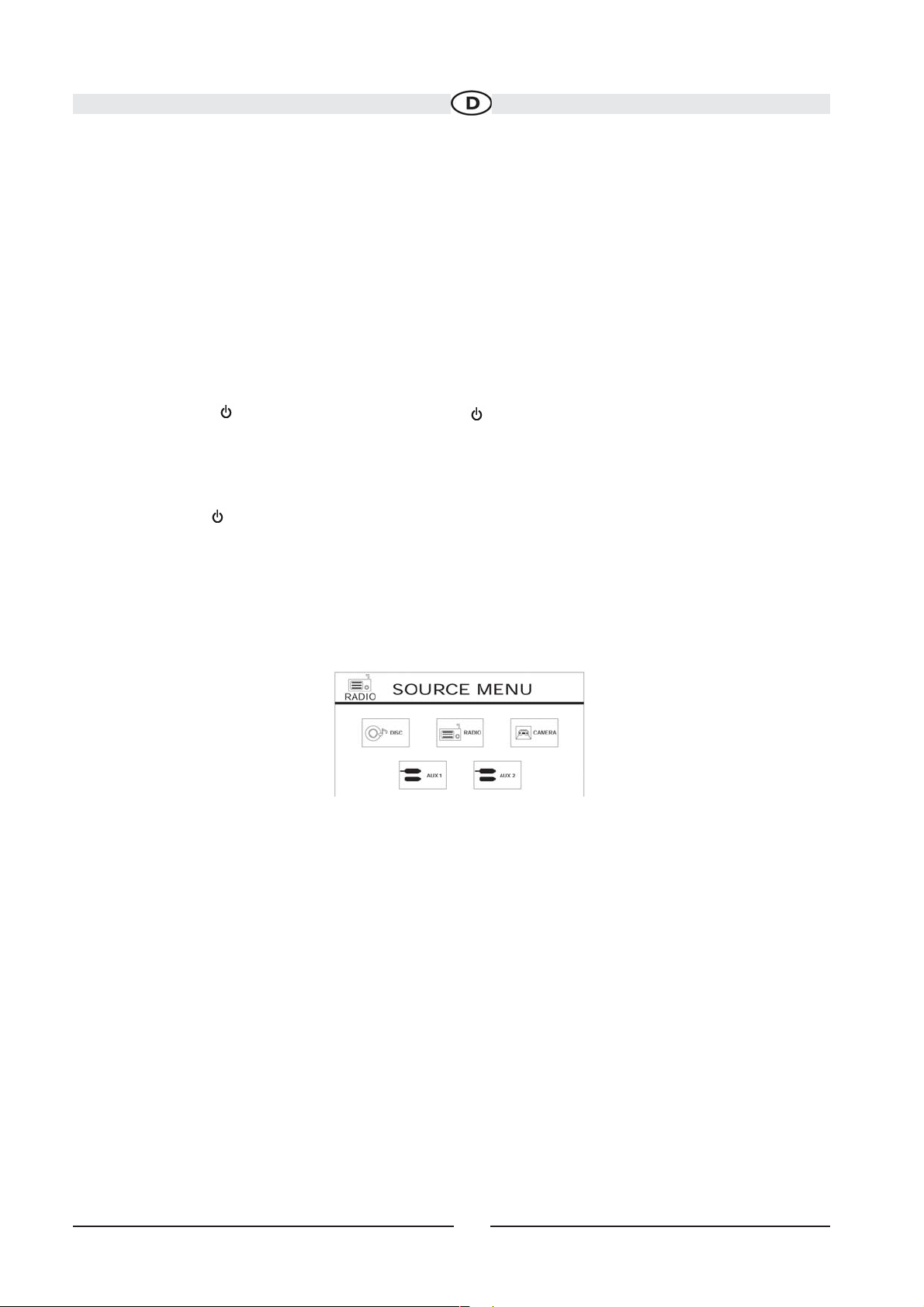
Handbremsensperre
• Wenn das PRK SW-Kabel an den Bremsschalter angeschlossen ist, kann auf dem TFT-Monitor nur dann ein Video
anzeigt werden, wenn die Handbremse gezogen wurde.
• Diese Funktion wird allerdings deaktiviert, wenn die Videoquelle in den Modus CAMERA geschaltet wird.
• Ist die Handbremsensperre aktiviert, wird auf dem vorderen Monitor die Meldung „Parking is On“ angezeigt, sodass
der Fahrer während der Fahrt kein Video sehen kann. Diese Funktion hat jedoch keinerlei Auswirkung auf die Monitore
im hinteren Fahrzeugbereich.
Stummschaltung
Drücken Sie auf der Gerätevorderseite die Taste MUTE (8) oder die entsprechende Taste auf der Fernbedienung (3),
um den Ton des Geräts stumm zu schalten. Drücken Sie erneut auf die Taste MUTE, um das Gerät auf die
ursprüngliche Lautstärke zurückzusetzen. Im LCD-Display wird die Meldung MUTE angezeigt. Durch das Einstellen der
Lautstärke über eine beliebige Audio-Setup-Funktion wird die Stummschaltung aufgehoben.
BEDIENUNGSANWEISUNGEN
Ein-/Ausschalten
Drücken Sie die Taste /SRC (6) am Gerät (oder die Taste / POWER (4) auf der Fernbedienung), um das Gerät
einzuschalten. Die Tasten auf der Gerätevorderseite leuchten auf, und der Status des aktuellen Modus wird im
LCD-Display (7) angezeigt. Sie können das Gerät auch einschalten, indem Sie auf die Taste OPEN (1) drücken, um
den TFT-Monitor auszufahren.
Halten Sie die Taste gedrückt, um das Gerät auszuschalten. Der Monitor wird dann eingefahren. Die Quellen
werden in der folgenden Reihenfolge durchgeschaltet: AM/FM, DISC, AUX 1,Aux 2 und KAMERA. Der
Wiedergabemodus wird auf dem Monitor oder auf dem LCD- Display angezeigt.
Source Menu
Berühren Sie die entsprechenden tasten ( DISC, RADIO, CAMERA, AUX 1 oder AUX 2) um die Quelle auszuwählen.
Bestätigung durch akustisches Signal
Jede Funktionsauswahl wird durch ein akustisches Signal bestätigt. Das akustische Signal kann über das Menü SETUP
deaktiviert werden.
Lautstärkeregulierung
Drehen Sie zur Regulierung der Lautstärke den Drehschalter (5) an der Bedienkonsole, oder drücken Sie auf der
Fernbedienung auf die Tasten VOL+/VOL- (15, 16). Wenn der Lautstärkepegel auf 0 oder 40 eingestellt wurde, ertönt
ein akustisches Signal, um anzuzeigen, dass die unterste bzw. oberste Grenze für die Lautstärke erreicht wurde. Die
Lautstärke kann von 0 bis 40 eingestellt werden. Auf dem LCD-Display oder dem TFT-Monitor wird der eingestellte
Lautstärkepegel für 3 Sekunden angezeigt.
Programmierbare Einschaltlautstärke
Über diese Option können Sie eine Einschaltlautstärke auswählen, die beim Einschalten des Geräts unabhängig von
der zuletzt gewählten Lautstärke eingestellt wird. Um eine bestimmte Einschaltlautstärke zu programmieren, drehen
Sie den Regler AUDIO (5), um die gewünschte Lautstärke beim Einschalten festzulegen. Halten Sie die Taste AUDIO
gedrückt, während das gelbe Lautsprechersymbol und die Lautstärkeanzeige auf dem Monitor angezeigt wird. Es
ertönen zwei akustische Signale, um zu bestätigen, dass die Einschaltlautstärke eingestellt wurde.
14
Technische Änderungen vorbehalten
Page 15
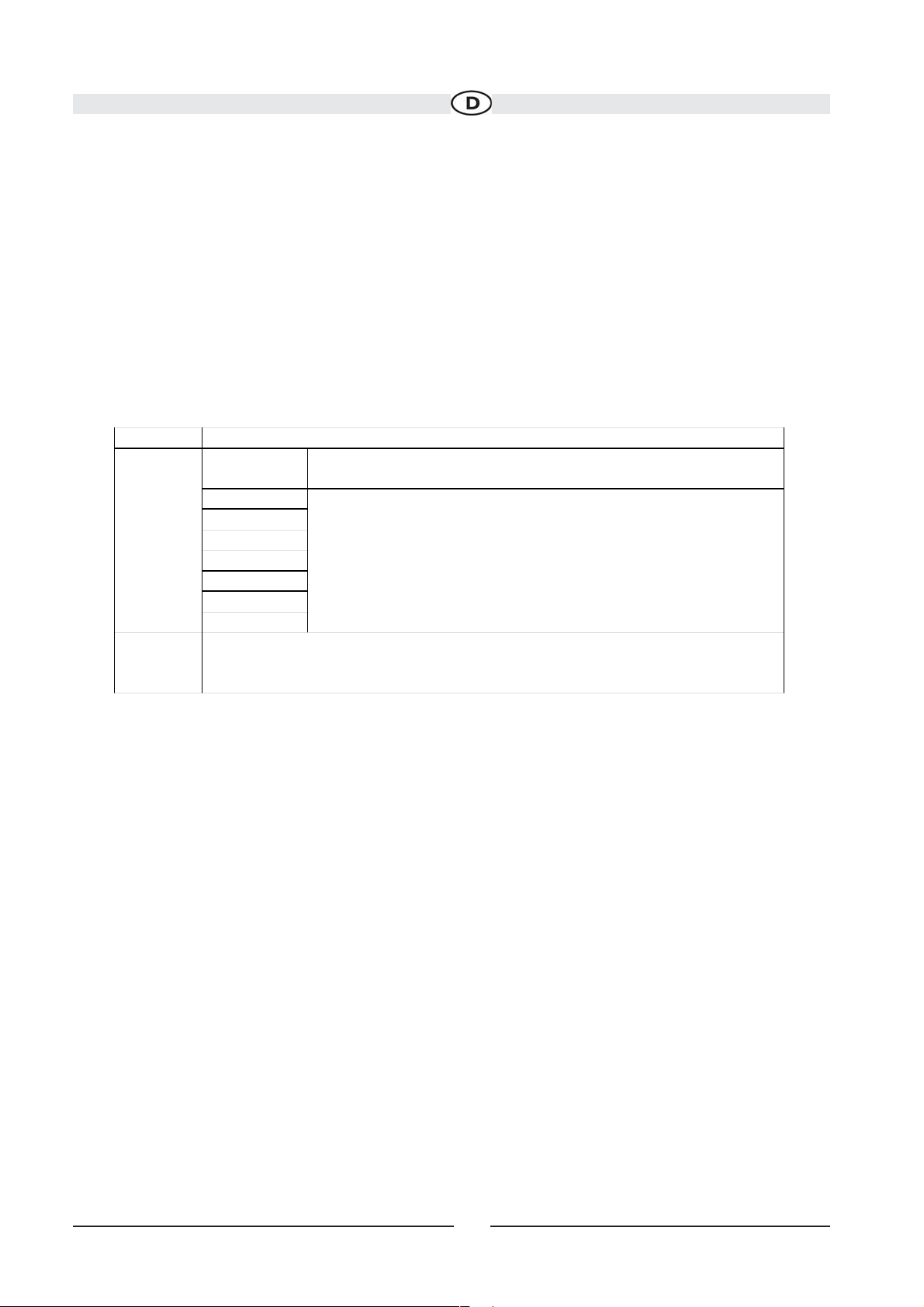
15
Tabelle 4: Audioeinstellungen
Funktion
Einstellungsoptionen
User
Im Modus USER können Sie jedes der sieben
Frequenzbänder einzeln einstellen.
Acoustic
Urban
Rave
Latin
Dance
Hip Hop
EQ
Rock
Verwenden Sie die Pfeile auf dem Bildschirm, um eine
vordefinierte Equalizer-Kurve auszuwählen.
FAD-BAL
Verwenden Sie diesen Bildschirm, um den Ausgangspegel für jeden
Lautsprecher Ihres Surround-Systems von 0 bis -24 dB einzustellen. Sie
können in diesem Bildschirm auch die Basislautstärke einstellen.
Menü zur Audiosteuerung
Das Menü AUDIO CONTROL verfügt über einen 3-Band-Grafikequalizer mit dem Sie das Audiosystem bequem an die
akustischen Gegebenheiten im Fahrzeug anpassen können, die je nach Fahrzeugtyp und -größe unterschiedlich
sind. Die korrekten Einstellungen für Fader und Balance dienen zum Optimieren der Effekte des Equalizers. Drücken
Sie die Taste AUDIO (5) auf der Gerätevorderseite, um das Audio-Menü anzuzeigen. Gehen Sie folgendermaßen vor,
um eine Audio-Option einzustellen:
1. Verwenden Sie die linke oder rechte Joystick-Taste, um die einzustellende Audio-Option zu markieren.
2. Drücken Sie die Joystick-Taste ENTER auf dem Bedienfeld (13) oder auf der Fernbedienung (18), um die markierte
Option auszuwählen.
3. Verwenden Sie den Joystick, um die gewünschte Einstellung für die gewählte Option festzulegen.
Technische Änderungen vorbehalten
Page 16
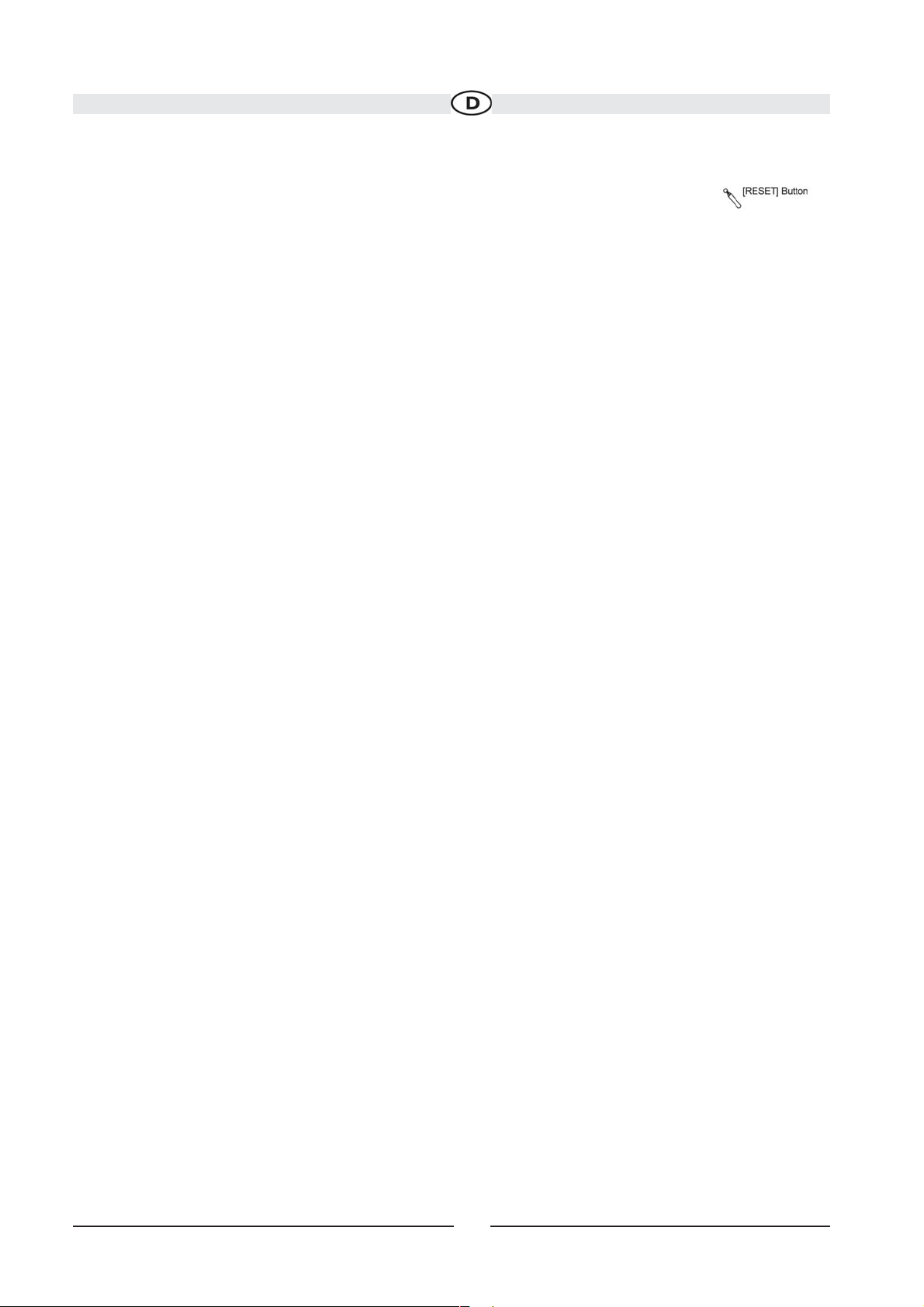
Zurücksetzen des Systems
Um eine Systemstörung zu beheben oder einen nicht zulässigen Bedienvorgang zurückzusetzen, drücken Sie die Taste
RESET (12) in der unteren rechten Ecke des Geräts mit der Spitze eines Kugelschreibers. Durch das Zurücksetzen des
Systems werden die Werkseinstellungen des Geräts wiederhergestellt.
HINWEIS: Wird das Gerät während der Wiedergabe einer DVD zurückgesetzt, wird die Wiedergabe nach dem
Zurücksetzen fortgesetzt.
16
Technische Änderungen vorbehalten
Page 17
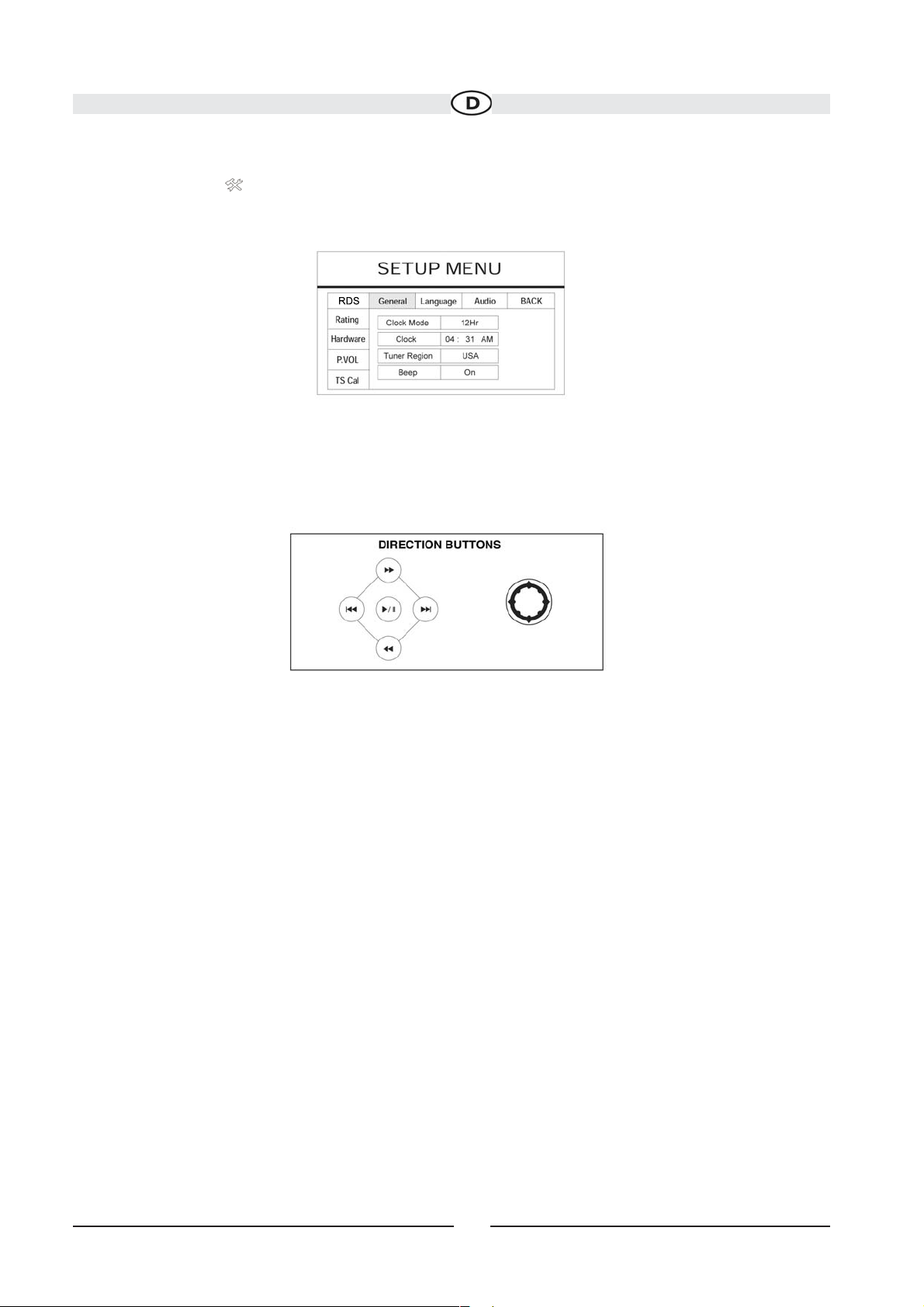
SETUP MENU
Um auf die Systemeinstellungen zuzugreifen, drücken Sie auf der Fernbedienung auf die Taste SETUP (31), oder
berühren Sie die Taste auf dem Bildschirm, um das Menü SETUP zu öffnen. Das Untermenü GENERAL wird blau
hervorgehoben angezeigt.
Zugreifen auf Menüelemente
Berühren Sie den Namen eines Untermenüs, oder verwenden Sie den Joystick, um ein untergeordnetes Menü
(Language, Audio, RDS usw.) auszuwählen. Die in der hervorgehobenen Untermenü-Option einstellbaren Funktionen
werden in der Mitte des Bildschirms angezeigt.
Einstellen einer Option
1. Verwenden Sie den Touchscreen, oder drücken Sie die Tasten /\ oder V des Joysticks, um die einzustellende Option
auszuwählen.
2. Wechseln Sie mit Hilfe des Touchscreens oder durch Drücken der Joystick-Taste ENTER in das Optionsfeld der
einzustellenden Option. In einer weiteren Spalte wird ein Untermenü angezeigt, in dem die ausgewählte Option
blau dargestellt ist.
3. Wählen Sie über den Touchscreen oder durch Drücken der Joystick-Tasten >> oder << einen neuen Wert aus.
4. Bestätigen Sie den eingestellten Wert über den Touchscreen oder durch Drücken der Joystick-Taste ENTER.
17
Technische Änderungen vorbehalten
Page 18
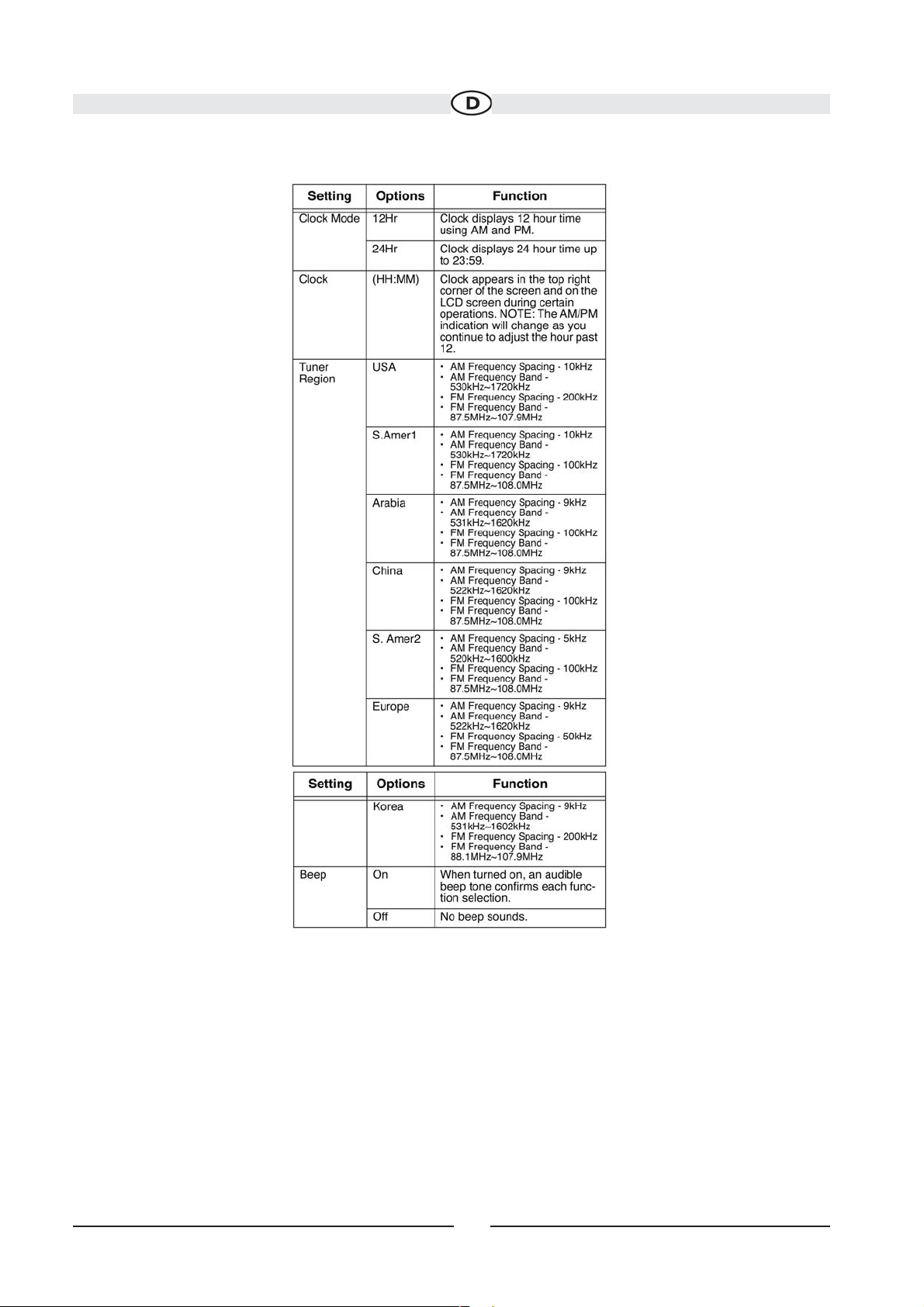
General Sub Menu Features
18
Technische Änderungen vorbehalten
Page 19
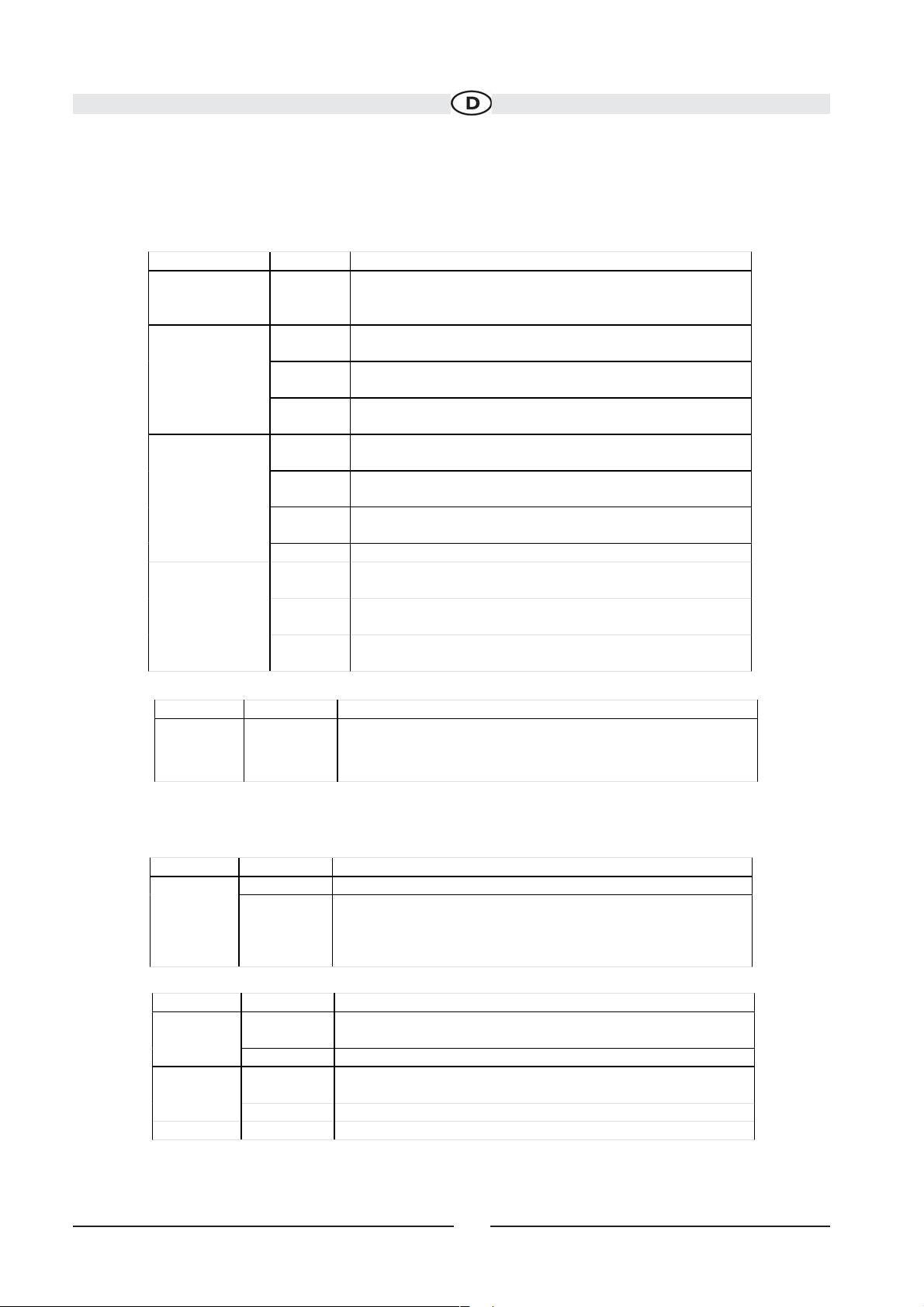
Optionen des Untermenüs LANGUAGE
Wenn eine DVD mehrere Untertitel- oder Audiosprachen unterstützt, stehen alle verfügbaren Sprachen während der
Wiedergabe zur Auswahl. Wird die ausgewählte Sprache nicht von der DVD unterstützt, wird die Standardsprache
verwendet.
19
Einstellung
Optionen
Funkt ion
OSD
English
German
Italian
Bildschirmanzeige erfolgt auf Englisch.
Bildschirmanzeige erfolgt auf Deutsch.
Bildschirmanzeige erfolgt auf Italinisch.
English
DVD-Audio-Ausgaben erfolgen auf Englisch, wenn die
Option verfügbar ist.
German
DVD-Audio-Ausgaben erfolgen auf Deutsch, wenn die
Option verfügbar ist.
DVD Audio
Italian
DVD-Audio-Ausgaben erfolgen auf Italienisch, wenn die
Option verfügbar ist.
English
DVD-Untertitel werden automatisch in englischer
Sprache anzeigt, wenn sie verfügbar sind.
German
DVD-Untertitel werden automatisch in deutscher
Sprache angezeigt, wenn sie verfügbar sind.
Italian
DVD-Untertitel werden automatisch in italienischer
Sprache angezeigt, wenn sie verfügbar sind.
DVD Subtitle
Off
DVD-Untertitel werden nicht automatisch angezeigt.
English
Das DVD-Menü (sofern vorhanden) wird in englischer
Sprache angezeigt.
German
Das DVD-Menü (sofern vorhanden) wird in deutscher
Sprache angezeigt.
Disc Menu
Italian
Das DVD-Menü (sofern vorhanden) wird in italienischer
Sprache angezeigt.
Einstellung
Optionen
Funktion
0
Subwoofer Ausgang Phasen richtig
Sub.W
Phase
180
Subwoofer Ausgang gegenphasig
Hinweis: Abhänig von der Installation, kann eine Umpolung
die Tieftonwiedergabe verbessern.
Einstellung
Optionen
Funktion
On
Das Gerät zeigt RDS-Informationen (Radio Data System)
an, sofern verfügbar.
RDS
Off
On
Die Uhrzeit des Radios automatisch anhand der RDSRadiosignale synchronisieren.
CT
Off
TA/Vol
Lautstärkeeinstellung für Verkehrsdurchsagen
Einstellung
Optionen
Funktion
AN
AUS
Subwoofer an oder ausschalten
Subwoofer
Technische Änderungen vorbehalten
Page 20
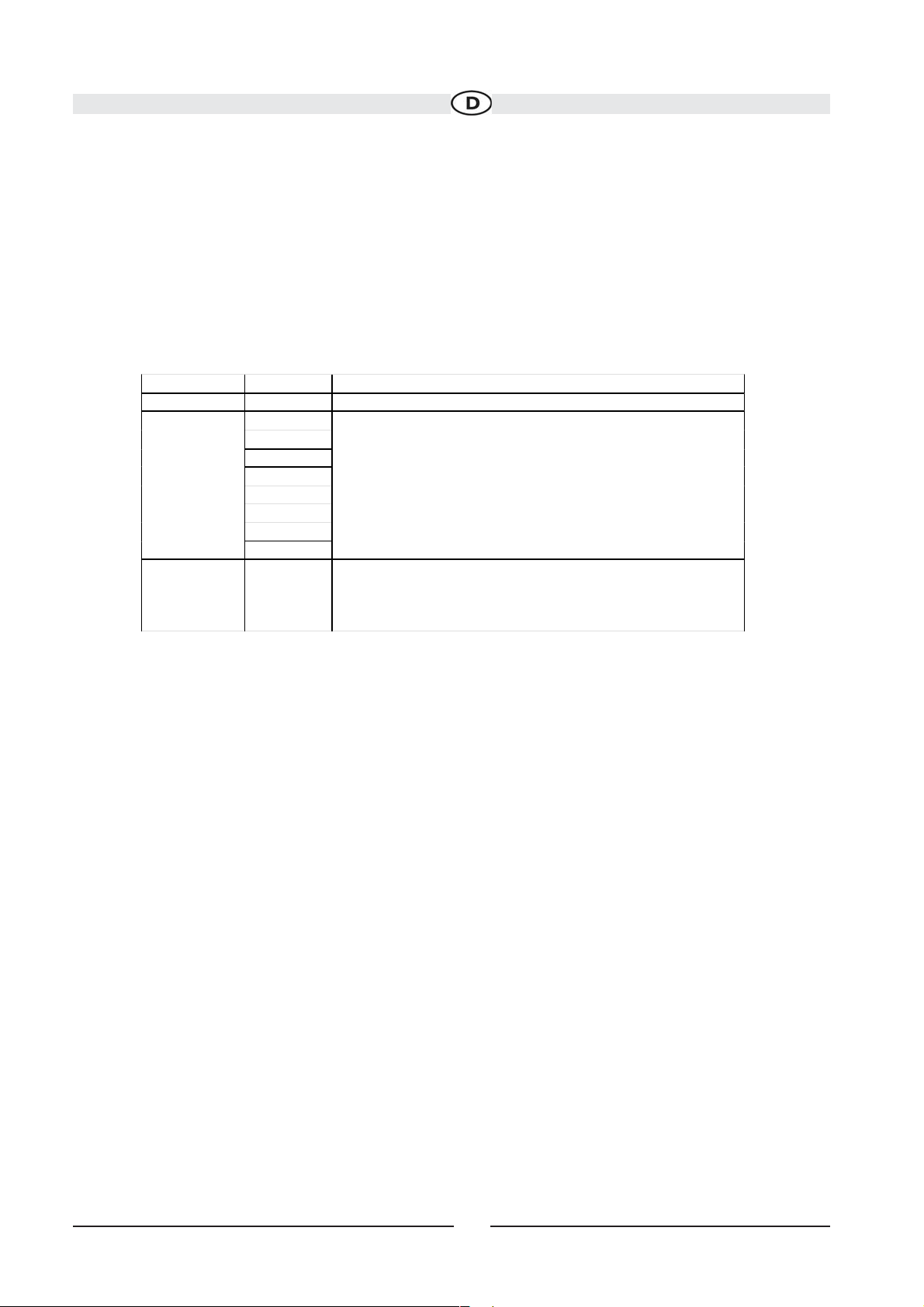
Das voreingestellte Passwort ist: 0000
HINWEIS: Notieren Sie das Kennwort, und bewahren Sie es an einem sicheren Ort auf. Die Altersbeschränkung ist
auf jeder Disk, der Hülle oder der zugehörigen Dokumentation vermerkt. Ist keine Altersangabe für die Disk
verfügbar, wird die Kindersicherungsfunktion für diese Disk nicht unterstützt. Bei einigen Disks sind nur bestimmte
Passagen der Disk zugriffsbeschränkt, der allgemeine Inhalt wird jedoch wiedergegeben. Informationen hierzu finden
Sie in der Beschreibung der Disk..
20
Optionen des Untermenüs RATING
Das DVD-System verfügt über eine integrierte Kindersicherung, damit nicht berechtigte Personen keinen Zugriff auf
Disk-Inhalte haben, die nur für bestimmte Zuschauergruppen bestimmt sind. Standardmäßig ist die Kindersicherung
auf die höchste Einstellung (ohne Einschränkungen) eingestellt. Die Kindersicherung kann nur durch die Eingabe des
richtigen Kennwortes aufgehoben werden. Nach Eingabe des Kennworts kann die Kindersicherung konfiguriert
werden.Um das Kennwort zurückzusetzen, öffnen Sie das Menü RATING und geben Sie das aktuell eingerichtete
Kennwort ein. Wenn Sie das richtige Kennwort eingegeben haben, können Sie auf das Feld PASSWORD zugreifen
und ein neues Kennwort eingeben.
Einstellung
Optionen
Funktion
Password
------
Geben Sie das vierstellige Standardkennwort ein (0000).
1. Kid Safe
2. G
3. PG
4. PG-13
5. PG-R
6. R
7. NC-17
Rating
8. Adult
Wählen Sie die geeignete Altersbeschränkung für die
Zuschauergruppe (Kinder) aus.
Sie können höhere Alterbeschränkungen durch die
Eingabe Ihres Kennworts überschreiben.
Load Factory
Reset
Wählen Sie die Option RESET aus, um ausschließlich die
Alterbeschränkungen auf die Werkseinstellungen
zurückzusetzen. Vor dem Rücksetzen müssen Sie den
Vorgang mit YES bestätigen oder mit NO abbrechen.
Technische Änderungen vorbehalten
Page 21
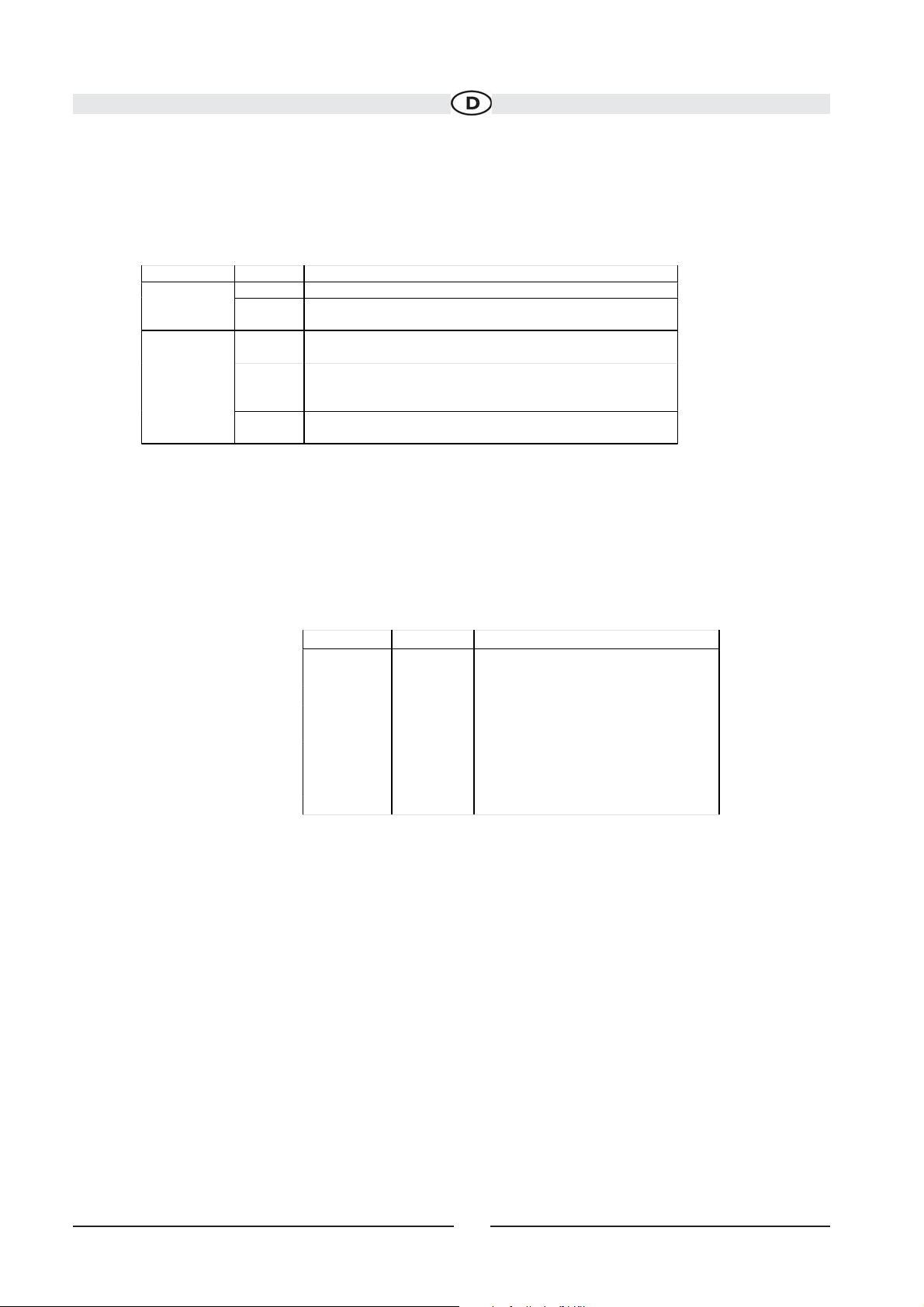
Optionen des Untermenüs HARDWARE
Ist die Rückfahr-Videokamera angeschlossen, das Gerät eingeschaltet und der TFT-Monitor eingefahren, fährt der
TFT-Monitor beim Einlegen des Rückwärtsgangs automatisch in die Wiedergabeposition und schaltet in den
CAMERA-Modus. Beim Einlegen eines Vorwärtsgangs wird der TFT-Monitor nach zehn Sekunden wieder eingefahren.
Befindet sich der Monitor im Anzeigemodus, schaltet er beim Einlegen des Rückwärtsgangs automatisch in den
CAMERA-Modus. Wird das Rückwärtsfahren beendet, schaltet der Monitor wieder in den ursprünglichen Modus.
.
Optionen des Untermenüs P.VOL
TS Cal (Monitorkalibrierung)
Um auf die Funktion zum Kalibrieren des Monitors zuzugreifen, wählen Sie im Menü SETUP die Option TS CAL. Nach
dem Aufrufen des Kalibrierungsmodus wird in einem Eckquadranten des Monitors ein Fadenkreuz angezeigt. Um die
Kalibrierung zu starten, halten Sie das Fadenkreuz für eine Sekunde gedrückt, bis es sich in den nächsten Quadranten
bewegt. Fahren Sie mit den einzelnen Quadranten fort, bis die Kalibrierung abgeschlossen ist.
21
Einstellung
Optionen
Funktion
Nor mal
Camera In
Mirror
Kehrt die Kamerabilder um, als würden Sie in einen
Rückspiegel schauen.
Auto
Der TFT-Monitor fährt beim Einschalten des Geräts
automatisch aus.
Manual
Wenn die Zündung ausgeschaltet ist, wird der TFT-Monitor
NICHT eingefahren, wenn er sich zuvor in ausgefahrener
Position befand.
TFT Auto
Open
Off
Zum Ausfahren des TFT-Monitors muss die Taste OPEN
(1) gedrückt werden.
Einstellung
Optionen
Funkt ion
Disc
Rad io
DVB-T
AUX
iPod
NAV
Source
Wählen Sie eine Quelle, für die
Sie die relative Lautstärke
(LEVEL) anheben möchten.
VerwendenSie dieTasten+/zum Anheben der relativen
Lautstärke für die ausgewählte
Quelle um 6 Dezibel.
Disc
Radio
Aux 1
Aux 2
Technische Änderungen vorbehalten
Page 22
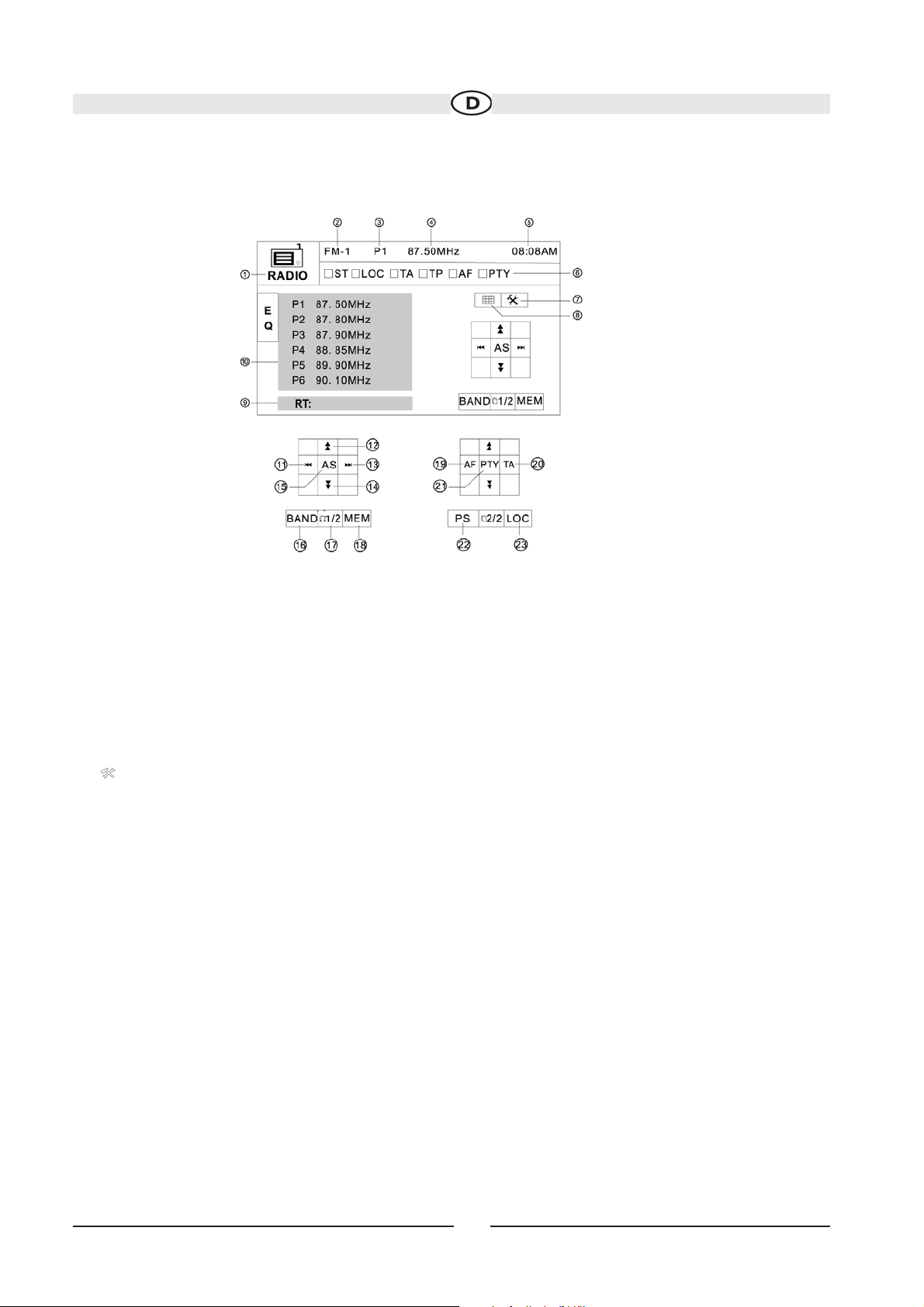
BEDIENUNG DES RADIOS
BEDIENUNG DES RADIOS
1. Touchpunkt zum Anzeigen des Menüs SOURCE MENU und zum Auswählen einer neuen Wiedergabequelle
2. Anzeige des aktuell ausgewählten Radiobands
3. Anzeige des aktuell gespeicherten Senders
4. Anzeige der Radiofrequenz / des Sendernamens
5. Uhrzeit
6. Anzeige für Sendebetrieb in Stereo
7. Touchpunkt zum Anzeigen des Menüs SETUP
8. Gespeicherte Radiosender: Touchpunkt zum aufrufen gespeicherter Sender
9. Radiotextinformationen
10. Stationstasten mit gespeicherten Sendernamen
11. : Touchpunkt für die Rückwärtssuche
12. >> : Touchpunkt, um die Frequenz schrittweise zu erhöhen
13. : Touchpunkt für die Vorwärtssuche
14. << : Touchpunkt, um die Frequenz schrittweise zu reduzieren
15. AS: Touchpunkt zum automatischen Speichern von Sendern
16. BAND: Touchpunkt zum Wechseln zwischen dem UKW/MW-Band
17. 1/2 oder 2/2: Touchpunkt zum Anzeigen einer zweiten Seite mit Touchscreen-Tasten
18. MEM: Anzeigebildschirm zum Speichern des aktuellen Kanals im Senderspeicher
19. AF
20. Anzeige Verkehrsfunkdurchsagen AN/AUS
21. PTY: Durch Drücken von PTY werden die Programmkategorien zum Auswählen ähnlicher Programme nach
Genre aufgelistet. Wird eine PTY-Kategorie aus dem Touchscreen-Menü ausgewählt, sucht das Radio nach
Sendern der gewählten Kategorie.
22. PS (Vorschau-Suche): Touchpunkt zum Suchen aller verfügbaren Sender, wobei jeder Sender für 5 Sekunden
angespielt wird. Die Suche wird fortgesetzt, bis Sie einen Sender auswählen.
23. LOC: Touchpunkt zum Einstellen starker lokaler Sender
24. EQ: Touchpunkt zum Anzeigen von „Equalizer“
22
Technische Änderungen vorbehalten
Page 23
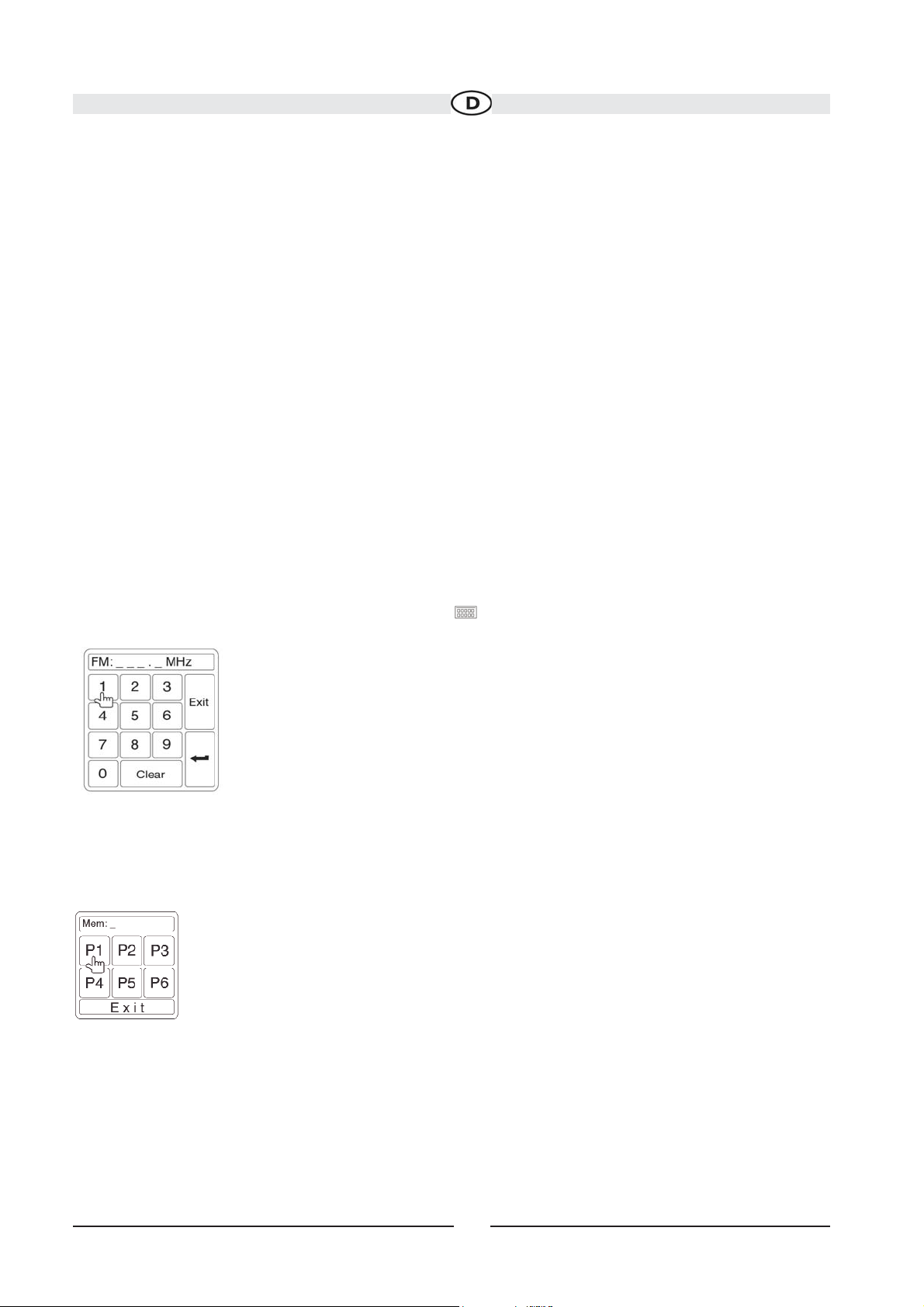
Umstellen auf Radioquelle
• Berühren Sie die obere linke Ecke des Bildschirms (den RADIO-Kreis), um das SOURCE MENU anzuzeigen.
Berühren Sie RADIO.
• Drücken Sie auf der Gerätevorderseite die Taste SRC (6) oder die entsprechende Taste auf der Fernbedienung (8),
um auf die Quelle AM/FM (UKW/MW) oder RADIO umzuschalten.
Auswählen des UKW/MW-Bands
Berühren Sie auf dem Bildschirm die Taste BAND (16), oder drücken Sie die entsprechende am Gerät (4) oder auf der
Fernbedienung (20), um zwischen den folgenden Bändern zu wechseln: FM1, FM2, FM3, AM1 und AM2.
HINWEIS: Die Taste BAND am Gerät funktioniert nur bei eingefahrenem TFT-Monitor.
Sendersuchlauf
So suchen Sie den nächsten höheren Sender:
• Berühren Sie die Taste auf dem Display.
• Bewegen Sie den Joystick nach rechts.
So suchen Sie den nächsten niedrigeren Sender:
• Berühren Sie die Taste auf dem Display.
• Bewegen Sie den Joystick nach links.
Manuelle Senderwahl
So heben Sie die eingestellte Frequenz um einen Schritt an bzw. senken sie um einen Schritt:
• Berühren Sie die Taste oder auf dem Bildschirm.
• Bewegen Sie den Joystick nach links/rechts.
Direkte Sendereingabe
Um einen Sender direkt aufzurufen, berühren Sie die Taste auf dem Bildschirm oder drücken die Taste GOTO (21)
auf der Fernbedienung, um das Menü für die Direkteingabe aufzurufen.
Geben Sie den gewünschten Radiosender mit Hilfe des angezeigten Nummernblocks ein.
Drücken Sie ENTER, um den ausgewählten Sender aufzurufen. Berühren Sie die Taste EXIT,
um den Bildschirm zu verlassen, ohne den Sender zu ändern. Um Ihre Eingabe zu löschen und
einen neuen Sender einzugeben, berühren Sie die Taste CLEAR.
Verwenden gespeicherter Sender
Für jedes Band können Sender über die sechs nummerierten Speichertasten gespeichert und
aufgerufen werden. Alle sechs für das aktuell ausgewählte Band gespeicherten Sender (P1 bis
P6) werden auf dem Bildschirm angezeigt.
Speichern eines Senders
1. Wählen Sie ggf. ein Band und dann einen Sender aus.
2. Berühren Sie die Taste MEM (18) auf dem Bildschirm, um den Bildschirm für gespeicherte Sender aufzurufen.
3. Berühren Sie die Nummer, unter der Sie den aktuellen Sender speichern möchten (oder drücken Sie EXIT, um den
Vorgang abzubrechen und das Menü zu schließen). Die Festsendernummer und der Sender werden hervorgehoben.
.
23
v
v
^
^
Technische Änderungen vorbehalten
Page 24
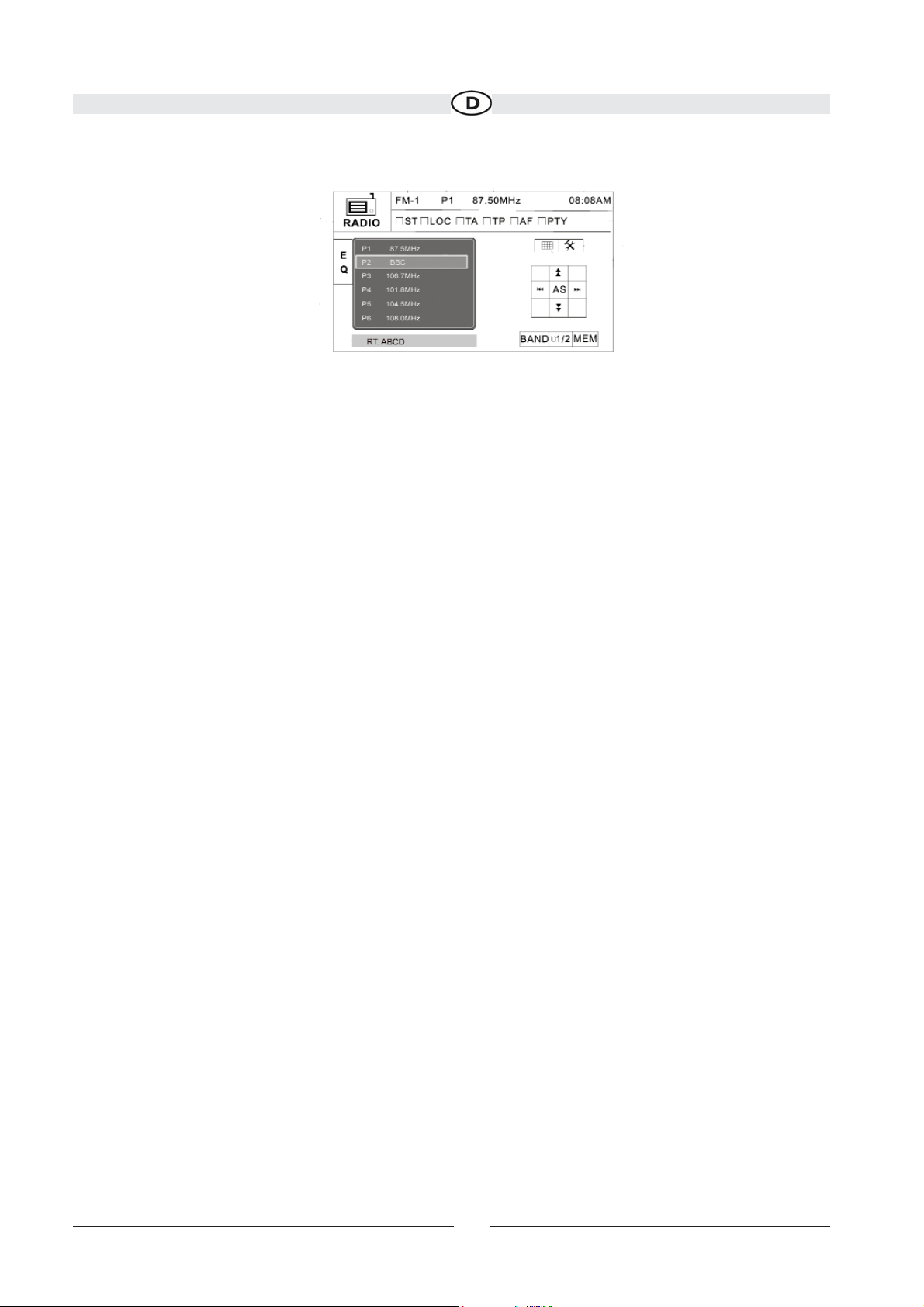
24
Aufrufen und Speichern von Sendern mit der Festsenderfunktion und der automatischen Speicherfunktion
(AS):
Aufrufen eines Senders
1. Wählen Sie ggf. ein Band aus.
2. Berühren Sie eine der Speichertasten (P1 – P6) auf dem Bildschirm, um den gewünschten gespeicherten Sender
aufzurufen.
Manuelles Speichern eines Senders
1. Stellen Sie den gewünschten Sender (Frequenz) manuell ein.
2. Drücken Sie die Taste MEM auf dem Bildschirm, und wählen Sie die gewünschte Festsendertaste (P1 – P6).
3. Der Sender wird unter der gewählten Nummer gespeichert.
4. Anstelle der Frequenz wird die ID des Programmdienstes (z. B. NDR, WDR usw.) gespeichert.
Automatisches Speichern (AS) der Sender mit dem stärksten Signal
1. Halten Sie die Taste für das automatische Speichern (AS) auf dem Bildschirm für 2 Sekunden gedrückt.
2. Der VME beginnt mit der Suche nach den empfangbaren Sendern (dies dauert eine Weile).
3. Nach dem Suchvorgang werden die 6 Sender mit dem stärksten Signal unter den Programmplätzen P1 – P6
gespeichert.
4. Beim automatischen Speichern (AS) werden unter den Programmplätzen P1 – P6 nur die Frequenzen gespeichert,
um die benötigte Zeit für das Suchen/Speichern zu reduzieren.
5. Wenn Sie die Programmplätze P1 – P6 nun manuell aufrufen, werden auch die PS-Informationen
für den ausgewählten gespeicherten Sender (z. B. P2: WDR) gespeichert.
Radiotext-Meldungsleiste
1. Die Radiotext-Informationen (RT) werden als Teil des RDS-Signals vom
Sender übertragen. Diese Informationen werden in der untersten Leiste angezeigt (z. B. ABCD).
2. Nicht alle Sender unterstützen diese zusätzlichen Informationen oder möglicherweise nicht ständig.
Vorschau-Suche (PS)
Um das UKW- oder MW-Band nach verfügbaren Sendern Ihres Bereichs abzusuchen, drücken Sie die Taste PS (22).
Berühren Sie die Taste erneut, um die Vorschau-Suche zu beenden.
Suchen nach lokal empfangbaren Sendern (LOC)
Ist die Funktion LOCAL aktiviert, werden nur Sender wiedergegeben, für die ein starkes lokales Signal empfangen wird.
Um die Funktion LOCAL im UKW/MW-Radio-Modus zu aktivieren, drücken Sie die Taste 1/2, um zum zweiten
Bildschirm der Menüoptionen zu wechseln. Berühren Sie auf diesem Bildschirm die Taste LOC. Drücken Sie erneut auf
diese Taste, um die Funktion LOCAL wieder zu deaktivieren. Wenn die Funktion LOCAL aktiv ist, leuchtet die
LOC-Anzeige oben im Bildschirm.
Technische Änderungen vorbehalten
Page 25
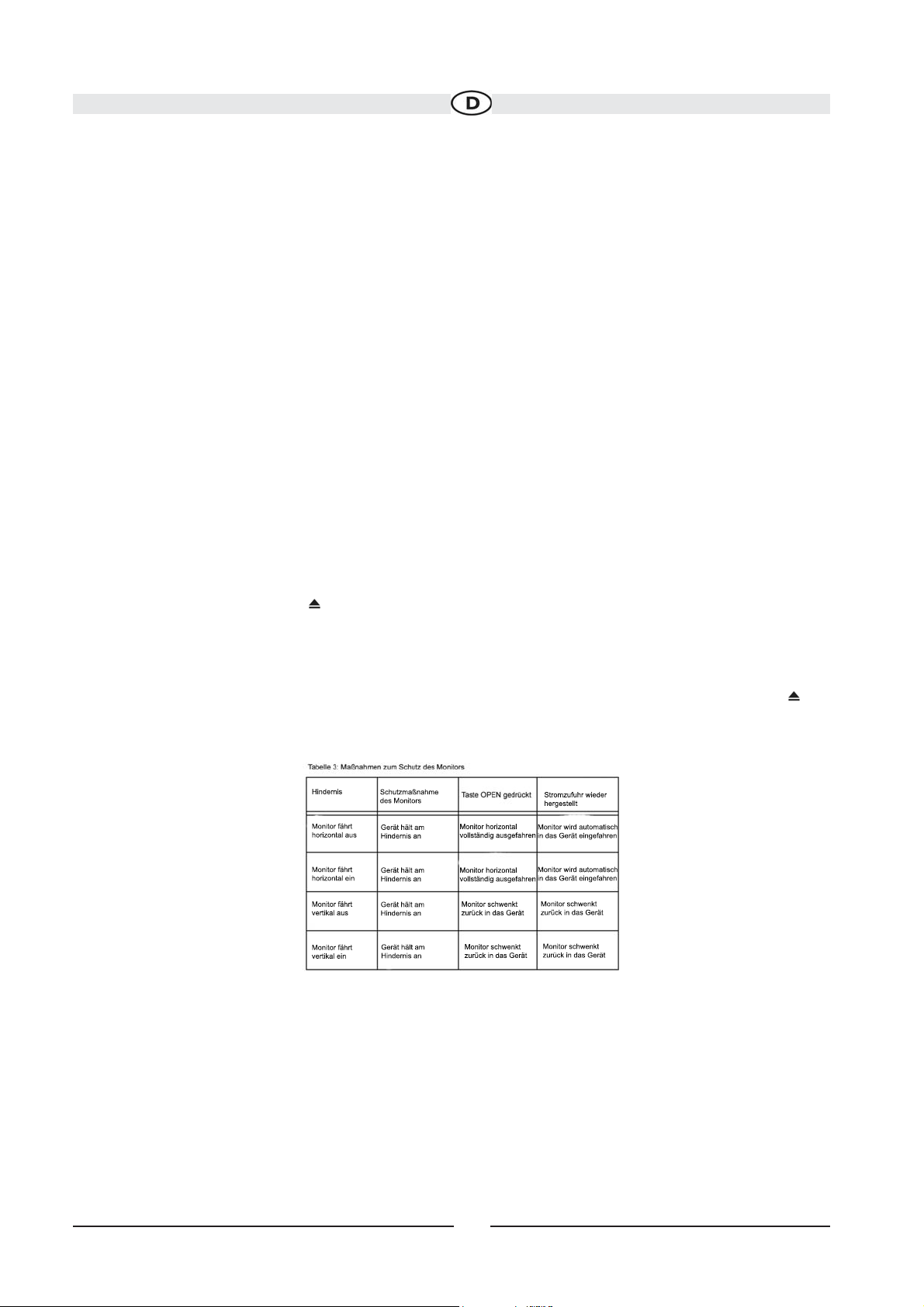
DVD/VCD VIDEO-BETRIEB
HINWEIS: Bei ordnungsgemäßer Montage ist auf dem TFT-Hauptmonitor nur dann ein DVD-Film zu sehen, wenn die
Handbremse gezogen wurde. Wenn Sie versuchen, während der Fahrt eine DVD wiederzugeben, wird auf dem
TFT-Monitor die Meldung PARKING vor einem blauen Hintergrund angezeigt. Der Betrieb der Rückfahrkamera, sofern
angeschlossen, ist jedoch während der Fahrt möglich.
Aus- und Einfahren des TFT-Monitors
Ausfahren des TFT-Monitors
Drücken Sie zum Ausfahren des TFT-Monitors die Taste OPEN (1). Das Gerät gibt ein akustisches Signal aus,
woraufhin der Monitor ausgefahren wird.
Einfahren des TFT-Monitors
Drücken Sie die Taste OPEN (1) erneut, um den TFT-Monitor einzufahren. Ist der Monitor bereits eingefahren, wird er
zunächst aus- und dann wieder eingefahren. Disk einlegen/auswerfen: Nach dem Einlegen einer DVD-Disk wird der
DVD-Modus aktiviert und die Wiedergabe der Disk gestartet.
HINWEIS: Ist die Kindersicherung (Rating) aktiviert und die eingelegte Disk nicht
zur Wiedergabe autorisiert, müssen Sie den 4-stelligen Code eingeben und/oder die Disk autorisieren (siehe „Optionen
des Untermenüs GENERAL“ auf Seite 20).
Es ist nicht möglich, eine Disk einzulegen, wenn sich noch ein Datenträger in dem Gerät befindet oder wenn es
ausgeschaltet ist.
HINWEIS: DVD-R- und DVD-RW-Disks werden nur wiedergegeben, wenn die Aufnahme beendet und die DVD abgeschlossen wurde.
Auswerfen einer Disk
Drücken Sie am Gerät die auf Taste oder auf die entsprechende Taste der Fernbedienung (35), um die Disk
auszuwerfen. Daraufhin schaltet das Gerät automatisch in den TUNER-Modus. Sie können eine Disk auch dann
auswerfen, wenn das Gerät ausgeschaltet ist. Das Gerät bleibt nach dem Auswerfen der Disk ausgeschaltet.
Zurücksetzen des Lademechanismus
Wenn die Disk nicht richtig geladen wird oder der Mechanismus nicht korrekt funktioniert, halten Sie die Taste (21)
am Gerät oder auf der Fernbedienung (35) gedrückt, um den Lademechanismus zurückzusetzen. Anschließend wird
der normale Betrieb wieder aufgenommen.
Zugreifen auf den DVD-Modus
Um den DVD-Modus zu aktivieren, wenn bereits eine Disk
eingelegt wurde, drücken Sie auf der Gerätevorderseite auf die Taste SRC (15) oder auf die entsprechende Taste der
Fernbedienung (8), bis am unteren Rand des Monitors DISC angezeigt wird.
25
Technische Änderungen vorbehalten
Page 26

Steuern der Wiedergabe
Berühren Sie den Touchscreen, um auf die Steuerungen zuzugreifen. Berühren Sie die Taste 1/2, um eine zweite Seite
mit Steuerelementen anzuzeigen.
Anhalten der Wiedergabe
Berühren Sie die Stopptaste (||) auf dem Bildschirm, oder drücken Sie auf der Fernbedienung auf die Taste >/||, um die
Wiedergabe anzuhalten. Drücken Sie die Taste > auf dem Bildschirm, um die Wiedergabe fortzusetzen.
Schnelle Wiedergabe vorwärts
Drücken Sie die Taste /\ auf dem Joystick oder die Taste >> auf dem Bildschirm, um die schnelle Wiedergabe in
Vorwärtsrichtung zu starten. Halten Sie die Taste gedrückt und lassen Sie sie wieder los, um die Geschwindigkeit in 2fach, 4-fach, 6-fach und 8-fach zu ändern. Drücken Sie die Taste ENTER (18) auf der Fernbedienung, oder berühren
Sie die Wiedergabetaste (>) auf dem Display, um die normale Geschwindigkeit der Wiedergabe wieder herzustellen.
Schnelle Wiedergabe rückwärts
Drücken Sie die Joystick-Taste \/, oder berühren Sie die Taste << auf dem Bildschirm, um den aktuellen Titel schnell
rückwärts wiederzugeben. Halten Sie die Taste gedrückt und lassen Sie sie wieder los, um die Geschwindigkeit in 2fach, 4-fach, 6-fach und 8-fach zu ändern.
Drücken Sie die Taste ENTER (18) auf der Fernbedienung, oder berühren Sie die Wiedergabetaste (>) auf dem
Bildschirm, um die normale Geschwindigkeit der Wiedergabe wieder herzustellen.
Langsame Wiedergabe vorwärts/rückwärts
Drücken Sie auf der Fernbedienung auf die Taste ||> / BAND (20), um die langsame Wiedergabe vorwärts/rückwärts zu
starten. Halten Sie die Taste gedrückt und lassen Sie sie wieder los, um die Geschwindigkeit von 2-fach in 4-fach und
8-fach zu ändern und die Wiedergabe mit der gewählten Geschwindigkeit zu starten.
Wiederholte Wiedergabe
Drücken Sie die entsprechende Taste (7) auf der Fernbedienung, oder berühren Sie die Taste auf dem Bildschirm,
um je nach Wiedergabequelle den Wiederholungsmodus wie folgt zu aktivieren:
• DVD: Repeat Chapter, Repeat Title, Repeat Off (Kapitel wiederholen, Titel wiederholen, Wiederholung deaktivieren)
• Video-CD-Modus: (PBC-Wiedergabesteuerung deaktiviert): Repeat Single, Repeat Off (Einzelnes Stück wiederholen,
Wiederholung deaktivieren)
HINWEIS: Bei der Video-CD-Wiedergabe ist die Wiederholfunktion nicht verfügbar, wenn die
PBC-Wiedergabesteuerung aktiviert ist.
Wiederholen von Abschnitten (A-B)
Verwenden Sie die Funktion A-B, um einen bestimmten Abschnitt auf der Disk zu wiederholen.
• Drücken Sie auf der Fernbedienung auf die Taste RPT A-B (6) oder auf die entsprechende Taste auf dem Bildschirm,
um den Anfangspunkt (A) des zu wiederholenden Abschnitts festzulegen.
• Drücken Sie die Taste RPT A-B erneut, wenn der Endpunkt (B) des zu wiederholenden Abschnitts erreicht wurde.
Der ausgewählte Bereich der DVD wird nun fortlaufend wiederholt.
• Drücken Sie die Taste RPT A-B erneut, um die Auswahl des zu wiederholenden Abschnitts A-B aufzuheben und den
Wiederholungsmodus zu deaktivieren.
26
Technische Änderungen vorbehalten
Page 27

Zufallswiedergabe
Drücken Sie auf die entsprechende Taste der Fernbedienung (33), während eine DVD, Video-CD oder CD abgespielt
wird, um die Zufallswiedergabe zu starten und alle Kapitel/Tracks in zufälliger Reihenfolge wiederzugeben. Auf dem
Display wird ON angezeigt. Drücken Sie die Taste > des Joysticks, um den nächsten Track auf Zufallsbasis
wiederzugeben. Drücken Sie erneut auf die Taste RDM, um den Modus der Zufallswiedergabe zu deaktivieren.
HINWEIS: Wenn für eine Video-CD die PBC-Wiedergabesteuerung aktiviert ist, wird diese durch das Aktivieren der
Zufallswiedergabe automatisch deaktiviert.
Öffnen des DVD-Menüs
Drücken Sie auf der Fernbedienung auf die Taste MENU (1), um das DVD-Hauptmenü aufzurufen. Verwenden Sie den
Joystick, um einen Titel aus dem Menü auszuwählen, oder berühren Sie den Titel auf dem Bildschirm.
Drücken Sie auf der Fernbedienung auf die Taste TITLE (2), oder berühren Sie den Titel auf dem Bildschirm, um einen
anderen Titel für die Wiedergabe auszuwählen. Drücken Sie zum Bestätigen der Auswahl und zum Starten der
Wiedergabe die Joystick-Taste ENTER.
Sie können einen Titel auch über den Touchscreen auswählen.
Wechseln zwischen Kapiteln
Drücken Sie auf der Fernbedienung auf die Taste >>| (19) oder auf dem Joystick auf die Taste > (14) oder auf dem
Bildschirm auf die Taste >>|, um zum nächsten Kapitel auf der DVD zu wechseln. Drücken Sie auf der
Fernbedienung auf die Taste |<< (17) oder auf dem Joystick auf die Taste < (10) oder auf dem Bildschirm auf die
Taste |<<, um zum vorherigen Kapitel zu wechseln.
Suchfunktion
Führen Sie während der Wiedergabe einer DVD oder Video-CD die folgenden Schritte aus, um über die GOTOSuchfunktion auf eine bestimmte Stelle einer Disk zuzugreifen:
1. Drücken Sie auf der Fernbedienung auf die Taste GOTO (21), um den GOTO-Suchmodus zu aktivieren.
2. Drücken Sie auf der Fernbedienung auf die Taste >> oder << (14, 22) oder auf dem Joystick auf die Taste < oder >
(11, 15), um eine Kategorie auszuwählen (das ausgewählte Element wird blau hervorgehoben).
• Im DVD-Modus können Sie die Suche nach einem bestimmten Zeitpunkt im aktuellen
Titel oder in einem Titel/Kapitel durchführen.
Durchsuchen einer DVD
Time – Zu einem bestimmten Zeitpunkt des aktuellen Titels wechseln
Title/Chapter – Zu einem bestimmten Zeitpunkt in einem Titel oder Kapitel wechseln
• Drücken Sie im Video-CD-Modus auf die Taste GOTO, um einen Track oder eine Disk
zu durchsuchen oder um den Suchmodus zu verlassen.
Durchsuchen eines Tracks im Video-CD-Modus
Time – Zu einem bestimmten Zeitpunkt des aktuellen Tracks wechseln
Track – Zu einem bestimmten Track wechseln
Durchsuchen einer Disk im Video-CD-Modus
Time – Zu einem bestimmten Zeitpunkt auf der Disk wechseln
Track – Zu einem bestimmten Track wechseln
Remote Control Direct Entry
3. Geben Sie über die numerischen Tasten (29) auf der Fernbedienung einen Zeitpunkt in das
Feld ein.
4. Drücken Sie auf der Fernbedienung auf die Taste >/|| (18) oder auf dem Joystick auf die Taste
ENTER (13), um zu der angegebenen Stelle auf der Disk zu wechseln.
5. Drücken Sie erneut auf die Taste GOTO, um den Suchmodus zu verlassen.
27
Technische Änderungen vorbehalten
Page 28

Verwenden Sie die Taste , um Titel oder Kapitel auszuwählen oder die Zeit einzugeben.
• Title (Titel): _/#
• Chapter (Kapitel): _ _/##
• Time (Zeit): _ _:_ _:_ _
Geben Sie den gewünschten Titel, das Kapitel/den Track oder die Zeit über den Zahlenblock auf dem Bildschirm ein,
und drücken Sie ENTER. Um den Bildschirm ohne Treffen einer Auswahl zu verlassen, berühren Sie EXIT. Um Ihre
Eingabe zu löschen und erneut zu beginnen, berühren Sie die Taste CLEAR.
Verwenden alternativer Blickwinkel (nur im DVD-Modus)
Einige DVDs enthalten Szenen, die aus verschiedenen Blickwinkeln betrachtet werden können. Für Disks, die
verschiedene Blickwinkel bereitstellen, drücken Sie auf der Fernbedienung auf die Taste ANGLE (13), um zwischen den
verschiedenen Blickwinkeln für das angezeigte Bild zu wechseln.
Zoomen
Drücken Sie auf der Fernbedienung auf die Tasten PRESET /\ und \/ (11, 12), um das angezeigte Videobild zu
vergrößern oder zu verschieben. Folgende Optionen sind verfügbar: „ZOOM 1.5“, „ZOOM 2“, „ZOOM 3“ und „OFF“.
Mehrsprachige Disks (Nur im DVD-Modus)
Ändern der Audiosprache
Wenn Sie eine mehrsprachige DVD anschauen, drücken Sie auf der Fernbedienung auf die Taste AUDIO (5), um eine
Sprache auszuwählen.
Ändern der Untertitelsprache
Wenn Sie eine mehrsprachige DVD anschauen, drücken Sie auf der Fernbedienung auf die Taste SUBTITLE (9), um
die gewünschte Sprache für die Untertitel auszuwählen.
HINWEIS: Drücken Sie während der Video-CD-Wiedergabe auf der Fernbedienung auf die Taste AUDIO (5), um den
linken oder rechten Kanal bzw. den Stereomodus auszuwählen.
28
Technische Änderungen vorbehalten
Page 29

PBC-Wiedergabesteuerung (Play Back Control) (Nur im Video-CD-Modus)
Auf einer Video-CD mit PBC-Funktion bietet die PBC-Wiedergabesteuerung zusätzliche Möglichkeiten der Steuerung
bei der Wiedergabe einer Video-CD. Drücken Sie auf der Fernbedienung auf die Taste MENU (1), um die
PBC-Wiedergabesteuerung zu aktivieren oder zu deaktivieren. Ist die PBC-Wiedergabesteuerung aktiviert, wird die
Wiedergabe mit dem ersten Track aus der Wiedergabeliste gestartet.
HINWEIS: Ist die PBC-Wiedergabesteuerung aktiviert, sind die Funktionen für den schnellen Vorlauf, die Wiedergabe
in Zeitlupe und das Wechseln zum vorherigen oder nächsten Track verfügbar. Das Wiederholen und das direkte
Anwählen eines Tracks sind jedoch nicht möglich.
Wenn die PBC-Wiedergabesteuerung aktiviert ist, wird diese durch die Auswahl der Funktion zum Scannen, zum
Aktivieren der Zufallswiedergabe oder Durchsuchen automatisch deaktiviert.
Wiedergabeinformationen
Drücken Sie während der Wiedergabe einer DVD oder Video-CD auf der Gerätevorderseite auf die Taste DISP (2) oder
die entsprechende Taste der Fernbedienung (10), um Wiedergabeinformationen anzuzeigen. Daraufhin werden unter
anderem das aktuell wiedergegebene Medium und die aktuelle Wiedergabezeit angezeigt.
DVD-Wiedergabeinformationen
Während der Wiedergabe einer DVD werden die folgenden Informationen oben im Bildschirm angezeigt:
• Title (Titel): 05/08 – „05/08“ gibt an, dass der 5. von 8 Titeln
der DVD wiedergegeben wird.
• Chapter (Kapitel): 012/016 – „002/016“ zeigt an, dass der 2. von 16 Titeln auf der
DVD wiedergegeben wird.
• 00:41:28 – „00:41:28“ zeigt die Wiedergabezeit des aktuellen Titels an.
Unten im Bildschirm werden die folgenden Informationen angezeigt:
• Uhrzeit
Video-CD-Wiedergabeinformationen
Während der Wiedergabe einer Video-CD-Wiedergabe werden die folgenden Informationen oben im Bildschirm
angezeigt:
• VCD2.0 – Das Format der aktuell eingelegten Disk.
• Title: 06/18 – „06/18“ Zeigt an, dass der 6. von insgesamt 18 Tracks auf der Video-CD wiedergegeben wird.
• 00:02:18 – „00:02:18“ zeigt die Wiedergabezeit des aktuell angegebenen Tracks an.
Regionaler Code
Sowohl DVD-Player als auch die DVD-Disks sind nach Regionen codiert. Diese regionalen Codes müssen für die fehlerfreie Wiedergabe übereinstimmen. Andernfalls kann die Disk nicht abgespielt werden. Der Code
dieses Geräts ist 2. DVDs mit anderen regionalen Codes können mit diesem Gerät nicht abgespielt werden.
29
Technische Änderungen vorbehalten
Page 30

30
Regionaler Code: Sowohl DVD-Player als auch die
DVD-Disks sind nach Regionen codiert. Diese regionalen Codes müssen für die fehlerfreie Wiedergabe übereinstimmen. Andernfalls kann die Disk nicht abgespielt
werden. Der Code für dieses Gerät lautet „2“. Andere
regionale Codes können mit diesem Gerät nicht wiedergegeben werden.
Technische Änderungen vorbehalten
Page 31

DVD/CD AUDIO-BETRIEB
Die Anweisungen für die Steuerung des TFT-Monitors und zum Einlegen/Auswerfen von Medien sind für DVDs und
CDs gleich.
Informationen zu diesen Themen finden Sie im Abschnitt zum DVD/Video-CD-Betrieb.
Der UV 8-Receiver kann Musik oder Audio-Dateien von folgenden Diskmedien wiedergeben:
• CD-DA
• CD-R/RW
• DVD
• DVD+R/RW
• DVD-R/RW
Nach dem Einlegen einer Disk bei ausgefahrenem TFT-Monitor werden der Disk- und Track-Titel (sofern vorhanden)
sowie die Track-Nummer und die Wiedergabezeit auf dem Bildschirm angezeigt.
Benutzeroberfläche des CD-Players
Im Folgenden sind die Bildschirmanzeigen und die Touchpunkte für die CD-Wiedergabe aufgeführt.
1. Aktueller Track und Gesamtanzahl der Tracks auf der Disk
2. Verstrichene Wiedergabezeit/Länge des Tracks
3. Aktuelle Uhrzeit
4. Verfügbare Track-Titel
5. ID3-Informationen
6. II : Touchpunkt zum Starten/Anhalten der Disk-Wiedergabe
7. : Touchpunkt zum Stoppen der Disk-Wiedergabe
8. >>|: Touchpunkt zum Wechseln zum nächsten Track
9. |<<: Touchpunkt zum Wechseln zum vorherigen Track
10. >>Touchpunkt zum Navigieren durch die Abspielliste/zum Starten des schnellen Vorlaufs
11. <<: Touchpunkt zum Navigieren durch die Abspielliste/zum Starten des schnellen Rücklaufs
12. Touchpunkt zum Aktivieren/Deaktivieren der wiederholten Wiedergabe
13. Random Ein/Aus
14. Touchpunkt zum Aufrufen des Bildschirms für die Direkteingabe
15. Touchpunkt zum Anzeigen des Menüs SETUP
16. Touchpunkt zum Anzeigen von „Spectrum Analyzer“ > „Equalizer“
17. Touchpunkt zum Anzeigen des Menüs SOURCE MENU und zum Auswählen einer neuen Wiedergabequelle
31
Technische Änderungen vorbehalten
Page 32

Steuern der Wiedergabe
Stoppen der Wiedergabe
Berühren Sie auf dem Bildschirm die Taste , oder drücken Sie auf der Fernbedienung auf die Taste (20), um die
Disk-Wiedergabe zu stoppen.
Um die Wiedergabe fortzusetzen, berühren Sie die Taste auf dem Bildschirm oder drücken Sie die entsprechende
Joystick-Taste.
Anhalten der Wiedergabe
Berühren Sie die Taste auf dem Bildschirm, oder drücken Sie die entsprechende Joystick-Taste, um die
Disk-Wiedergabe anzuhalten oder fortzusetzen.
Wechseln zwischen Tracks
Drücken Sie die Taste >>| (19) auf der Fernbedienung oder die entsprechende Taste auf dem Bildschirm, oder
verwenden Sie die Joystick-Taste >, um zum nächsten Track auf der Disk zu wechseln. Drücken Sie die Taste |<< (17)
auf der Fernbedienung oder auf dem Bildschirm, oder verwenden Sie die Joystick-Taste <, um zum vorherigen Track
zu wechseln.
Wiederholte Wiedergabe
Berühren Sie die Taste auf dem Bildschirm, oder drücken Sie die Taste RPT (7) auf der Fernbedienung um den
Wiederholdungsmodus wie folgt zu wechseln:
• DVD: Repeat Chapter, Repeat Title, Repeat Off (Kapitel wiederholen, Titel wiederholen, Wiederholung deaktivieren)
• CD-DA: Repeat One, Repeat All, Repeat Off (einen wiederholen, alle wiederholen, Wiederholung deaktivieren)
• CD-R/RW: Repeat One, Repeat All, Repeat Off (einen wiederholen, alle wiederholen, Wiederholung deaktivieren)
• DVD-R/RW: Repeat One, Repeat All, Repeat Off (einen wiederholen, alle wiederholen, Wiederholung deaktivieren)
Track-Suchfunktion (nur für CD-DA-Disks)
Drücken Sie während der Disk-Wiedergabe die Taste SCN auf der Fernbedienung (34), um die ersten 10 Sekunden
jedes Tracks anzuspielen. Ist der gesuchte Track gefunden, drücken Sie erneut auf die Taste SCN, um die Funktion
abzubrechen und den gewählten Track abzuspielen.
Zufallswiedergabe
Drücken Sie bei gestoppter Disk-Wiedergabe die Taste RDM auf der Fernbedienung (33), um die Tracks auf der Disk
in wechselnder Reihenfolge auf Zufallsbasis wiederzugeben. Drücken Sie die Taste RDM erneut, um den Modus der
Zufallswiedergabe zu deaktivieren.
HINWEIS: CD-R- und CD-RW-Disks werden nur wiedergegeben, wenn sie abgeschlossen sind.
Schneller Vorlauf
Drücken Sie die Taste /\ auf dem Joystick, oder berühren Sie die Taste >> auf dem Bildschirm, um den schnellen Vorlauf
zu starten. Halten Sie die Taste gedrückt und lassen Sie sie anschließend los,
um die Geschwindigkeit in 2-fach, 4-fach, 6-fach und 8-fach zu ändern.
Schneller Rücklauf
Drücken Sie die Taste /\ auf dem Joystick, oder berühren Sie die Taste << auf dem Bildschirm,
um den schnellen Rücklauf zu starten. Halten Sie die Taste gedrückt und lassen Sie sie wieder
los, um die Geschwindigkeit in 2-fach, 4-fach, 6-fach und 8-fach zu ändern.
Direkte Track-Eingabe
Um einen Track direkt auszuwählen, berühren Sie die Taste auf dem Bildschirm, um das
Menü für die Direkteingabe anzuzeigen.
Geben Sie über das angezeigte Zahlenfeld die gewünschte Track-Nummer ein, und drücken Sie anschließend auf
ENTER. Um den Bildschirm ohne Treffen einer Auswahl zu verlassen, berühren Sie EXIT. Um Ihre Eingabe zu löschen
und erneut zu beginnen, berühren Sie die Taste CLEAR.
32
Technische Änderungen vorbehalten
Page 33

MP3/WMA-BETRIEB
Die Anweisungen für die Steuerung des TFT-Monitors und zum Einlegen/Auswerfen von Medien sind für DVDs und
MP3-Medien gleich. Informationen zu diesen Themen finden Sie im Abschnitt zum DVD/Video-CD-Betrieb.
Anforderungen für MP3/WMA-Medien und -Dateien
Mit diesem Player können MP3- und WMA-Dateien wiedergegeben werden, die auf CD-R/RWs, DVD+R/RWs und
DVD-R/RWs aufzeichnet sind. Bei CD-RWs muss sichergestellt sein, dass die Formatierung vollständig und nicht als
Schnellformatierung durchgeführt wird, um Fehler bei der Wiedergabe zu vermeiden. Auf eine Disk können bis zu 1500
Lieder/Dateien als MEGA DVD-Musikmix gebrannt werden. Sie sollten diese Zahl von Liedern/Dateien nicht
überschreiten, um Probleme beim Lesen der Disk zu vermeiden.
Kompatibilität mit dem MP3-Format
Die nachfolgend aufgeführten Dateinamenformate sind mit diesem Gerät kompatibel:
• ISO 9660 – Dateiname: 12 Zeichen, Dateierweiterung: 3 Zeichen
• ISO 9660 – Dateiname: 31 Zeichen, Dateierweiterung: 3 Zeichen
• Joliet – 64 Zeichen
Entspricht der Name des Ordners oder der Datei nicht dem ISO 9660-Dateisystemstandard, ist eine korrekte Anzeige
oder Wiedergabe unter Umständen nicht möglich. Verwenden Sie die folgenden Einstellungen, wenn Sie Audiodaten
für die MP3-Disk komprimieren:
• Übertragungsbitrate: 128 kbps
• Abtastfrequenz: 48 kHz
Wenn Sie die maximale Kapazität zum Beschreiben mit MP3-Dateien nutzen, deaktivieren Sie die Option für das
zusätzliche Beschreiben. Wenn Sie die gesamte Kapazität einer leeren Disk nutzen möchten, aktivieren Sie die
Einstellung „Disc at once“ zur Nutzung der gesamten Kapazität bei einem Schreibvorgang.
Reihenfolge der MP3-Wiedergabe
Bei der Wiedergabe erfolgt der Zugriff auf die Dateien und Ordner (Ordnersuche, Dateisuche und Ordnerauswahl) in
der Reihenfolge, in der sie vom CD-Brenner geschrieben wurden. Daher entspricht die erwartete
Wiedergabereihenfolge möglicherweise nicht der Reihenfolge der tatsächlichen Wiedergabe. Sie können die
Reihenfolge der MP3/WMA-Dateiwiedergabe festlegen, indem Sie die Dateien auf ein Medium (z. B. eine CD-R)
schreiben und den Dateinamen dabei eine Wiedergabereihenfolge zuweisen, beispielsweise „01“ bis „99“. Zum Beispiel
erfolgt für ein Medium mit der folgenden Ordner-/Dateihierarchie die Ordnersuche, Dateisuche oder Ordnerauswahl
folgendermaßen:
Der UV 8-Player erkennt nur drei Ordnerebenen und zeigt keine Ordner an, die nur andere Ordner enthalten. Im
obigen Beispiel zeigt das Gerät die Ordner 3, 4, 6 und 8 aber nicht die Ordner 2 und 7 an, da diese keine Tracks
enthalten. Ordner 5 wird überhaupt nicht erkannt, da er sich auf der vierten Ebene befindet.
33
Technische Änderungen vorbehalten
Page 34

MP3-Benutzeroberfläche
Im Folgenden sind die Bildschirmanzeigen und die Touchpunkte für die MP3-Wiedergabe aufgeführt.
1. Aktueller Track und Gesamtanzahl der Tracks auf der Disk
2. Verstrichene Wiedergabezeit/Länge des Tracks
3. Aktuelle Uhrzeit
4. Verfügbare Track-Titel
5. ID3-Informationen
6. II : Touchpunkt zum Starten/Anhalten der Disk-Wiedergabe
7. : Touchpunkt zum Stoppen der Disk-Wiedergabe
8. >>|: Touchpunkt zum Wechseln zum nächsten Track
9. |<<: Touchpunkt zum Wechseln zum vorherigen Track
10. >>Touchpunkt zum Navigieren durch die Abspielliste/zum Starten des schnellen Vorlaufs
11. <<: Touchpunkt zum Navigieren durch die Abspielliste/zum Starten des schnellen Rücklaufs
12. Touchpunkt zum Aktivieren/Deaktivieren der wiederholten Wiedergabe
13. Random Ein/Aus
14. Touchpunkt zum Aufrufen des Bildschirms für die Direkteingabe
15. Touchpunkt zum Anzeigen des Menüs SETUP
16. Touchpunkt zum Anzeigen vom „Equalizer“
17. Touchpunkt zum Anzeigen des Menüs SOURCE MENU und zum Auswählen einer neuen
Wiedergabequelle
18. Ordner Name
Steuern der MP3/WMA-Disk-Wiedergabe
Wiedergeben von MP3/WMA-Dateien
Nach dem Einlegen einer MP3/WMA-Disk werden die Dateien in der Reihenfolge wiedergegeben, in der sie
im Stammverzeichnis abgelegt wurden.
HINWEIS: Verwenden Sie beim Brennen von MP3/WMA-Dateien auf eine DVD-Disk die 2X- oder 4XSchreibfunktion, sofern verfügbar. Diese langsamere Schreibgeschwindigkeit hilft, Pufferfehler zu vermeiden,
und sie verbessert die Zuverlässigkeit beim Lesen der Disk. Verwenden Sie beim Brennen zahlreicher
Songs/Dateien auf einer Disk mehrere Ordner, um die Navigation durch die Musik zu erleichtern. Wählen Sie
die Option „Disc at Once“, und schließen Sie Ihre Disk..
Stoppen der Wiedergabe
Berühren Sie auf dem Bildschirm die Taste , oder drücken Sie auf der Fernbedienung auf die Taste /
BAND (20), um die Disk-Wiedergabe zu stoppen.
Um die Wiedergabe fortzusetzen, berühren Sie die Taste auf dem Bildschirm, oder Sie drücken auf der
Gerätevorderseite oder die Taste >/|| (18) auf der Fernbedienung.
Anhalten der Wiedergabe
Um die Wiedergabe anzuhalten, berühren Sie die Taste auf dem Bildschirm, oder Sie drücken auf der
Gerätevorderseite oder die Taste >/|| (18) auf der Fernbedienung.
34
Technische Änderungen vorbehalten
Page 35

Wechseln zwischen Tracks
Drücken Sie die Taste >>| (19) auf der Fernbedienung oder die entsprechende Taste auf dem Bildschirm, oder
verwenden Sie die Joystick-Taste > (14), um zum nächsten Track auf der Disk zu wechseln. Drücken Sie die Taste |<<
(17) auf der Fernbedienung oder auf dem Bildschirm, oder verwenden Sie die Joystick-Taste < (10), um zum
vorherigen Track zu wechseln.
Wiederholte Wiedergabe
Berühren Sie die Taste auf dem Touchscreen die entsprechende Taste (7) auf der Fernbedienung, um je nach
Wiedergabequelle den Wiederholungsmodus wie folgt zu aktivieren: Repeat Single, Folder Repeat, Repeat Off
(Einzelne Komponente wiederholen, Ordnerinhalt wiederholen, Wiederholung deaktivieren)
Zufallswiedergabe
Drücken Sie die Taste RDM (33) auf der Fernbedienung, um die Tracks auf der Disk in wechselnder Reihenfolge auf
Zufallsbasis wiederzugeben. Drücken Sie die Taste RDM erneut, um den Modus der Zufallswiedergabe zu
deaktivieren.
HINWEIS: CD-R- und CD-RW-Disks werden nur wiedergegeben, wenn sie abgeschlossen sind.
35
Technische Änderungen vorbehalten
Page 36

36
FEHLERBEHEBUNG
Problem Ursache Lösung
ALLGEMEINES
Das Gerät lässt sich nicht Die Sicherung für das Radio ist durchgebrannt Setzen Sie eine neue Sicherung des richtigen
einschalten Typs und mit der richtigen Amperezahl ein
Die Sicherung für die Autobatterie ist Setzen Sie eine neue Sicherung des richtigen
durchgebrannt Typs und mit der richtigen Amperezahl ein
Unzulässiger Bedienvorgang Drücken Sie die Taste RESET in der unteren
rechten Ecke auf der Gerätevorderseite
Das Gerät spricht nicht auf die Die Batterie ist entladen Setzen Sie eine neue Batterie ein
Fernbedienung an
Die Batterie ist falsch eingelegt Nehmen Sie die Batterie heraus, und setzen
sie richtig ein
Kein Audioausgang/Leiser Die Verbindungen des Audioausgangs sind Überprüfen Sie die Verkabelung, und
Audioausgang fehlerhaft korrigieren Sie sie ggf.
Die Lautstärke ist zu niedrig eingestellt Erhöhen Sie die Lautstärke
Das MUTE-Kabel ist fehlerhaft angeschlossen Schauen Sie sich das Schaltbild an, und
überprüfen Sie den Anschluss des MUTE-
Kabels
Die Lautsprecher sind beschädigt Tauschen Sie die Lautsprecher aus
Stark verzerrte Balance Stellen Sie die Kanal-Balance auf die
Center-Position ein
Lautsprecherkabel hat Kontakt mit einem Isolieren Sie alle Lautsprecherkabel
metallenen Fahrzeugteil
Schlechte Soundqualität oder Eine Raubkopie wird verwendet Verwenden Sie die Originalversion
Verzerrung
Die Lautsprecherleistung ist mit dem Gerät Schließen Sie di richtigen Lautsprecher an
nicht kompatibel
Kurzschluss des Lautsprechers Überprüfen Sie die Lautsprecheranschlüsse
Fehler bei Stummschaltung bei Das MUTE-Kabel ist geerdet Stellen Sie sicher, dass das MUTE-Kabel nicht
Telefonanruf geerdet und ordnungsgemäß isoliert ist
Das Gerät setzt sich bei Der Anschluss zwischen ACC und dem Überprüfen Sie die Verkabelung, und
ausgeschaltetem Motor zurück positiven Pol der Batterie ist fehlerhaft korrigieren Sie sie ggf.
TFT-MONITOR
Der Monitor fährt nicht
automatisch aus Die Funktion TFT AUTO OPEN ist ausgeschaltet Schalten Sie die Funktion TFT AUTO
OPEN ein
Kein Bild Der Anschluss der Handbremse ist fehlerhaft Überprüfen Sie die Verkabelung, und
korrigieren Sie sie ggf.
PRK SW ist aktiviert und die Handbremse ist nicht Halten Sie das Fahrzeug an einer sicheren Stelle
gezogen an, und ziehen Sie die Handbremse
Flackerndes Bild oder Bildstörungen
auf dem Monitor Die DVD ist nicht mit den aktuellen Fernsehsystem- Ändern Sie das Setup gemäß der eingelegten
Einstellungen kompatibel Disk
Die Video-Signalanschlüsse sind fehlerhaft Überprüfen Sie die Verkabelung, und
korrigieren Sie sie ggf.
Verlangsamtes Bild oder Anzeige Es wurde das falsche Bildformat ausgewählt Verwenden Sie das richtige Bildformat
mit fehlerhaftem horizontalen oder
vertikalen Bildformat
Der Monitor verbleibt beim Der Monitor kann wegen eines Hindernisses Drücken Sie die Taste OPEN, um den
Ausfahren nicht in der richtigen nicht korrekt ausfahren Monitor erneut auszufahren
Position
Technische Änderungen vorbehalten
Page 37

37
Technische Änderungen vorbehalten
RADIO
Schwache Empfangssignale bei Die Autoantenne ist nicht vollständig Überprüfen Sie den Antennenanschluss
der Sendersuche ausgefahren
Die Autoantenne ist nicht korrekt Überprüfen Sie den Antennenanschluss
angeschlossen
Die Funktion LOCAL ist aktiviert Deaktivieren Sie die Funktion LOCAL
Die Disk wird nicht wiedergegeben Die Disk ist verbogen oder verkratzt Verwenden Sie eine Disk in einwandfreiem
Zustand
Die Disk ist verschmutzt oder feucht Reinigen Sie die Disk mit einem weichen Tuch
Die Laserlinse ist verschmutzt Reinigen Sie die Laserlinse mit
einer Reinigungs-CD
Es wird eine inkompatible Disk verwendet Verwenden Sie eine kompatible Disk
Die Altersangabe der Disk steht im Konflikt Ändern Sie die Einstellungen für die
zu der über die Kindersicherung festgelegten Kindersicherung, indem Sie die
Beschränkung Altersbeschränkung heruntersetzen
Der Ländercode der Disk ist nicht mit dem Verwenden Sie eine Disk mit einem
Gerät kompatibel kompatiblen Ländercode
Die Disk wurde falsch herum eingelegt Legen Sie die Disk richtig herum ein
Das Bild ist verschwommen, Es wird eine Raubkopie verwendet Verwenden Sie die Originalversion
verzerrt oder dunkel
Die PBC-Wiedergabesteuerung Die PCB-Wiedergabesteuerung ist für die
kann für die Video-CD-Wiedergabe Disk nicht verfügbar
nicht verwendet werden
Suchläufe und eine wiederholte Die PCB-Wiedergabesteuerung ist aktiviert Deaktivieren Sie die PCBWiedergabe sind während der Wiedergabesteuerung
Video-CD-Wiedergabe nicht möglich
MP3
Die Wiedergabe Die Disk ist verschmutzt oder verkratzt Reinigen Sie die Disk, oder tauschen Sie
wurde unterbrochen sie aus
Die Datei ist defekt/wurde nicht korrekt Erstellen Sie eine Disk mit fehlerfrei
gespeichert gespeicherten Dateien
Es wird eine falsche Die Meldung überschreitet die maximale
Wiedergabemeldung angezeigt Anzeigelänge des LCD-Displays
Page 38

Pflege und Wartung
1. Verwenden Sie zur Reinigung der Gerätevorderseite oder des Monitors ein sauberes Tuch und ein neutrales
Reinigungsmittel. Ein raues Tuch und ein nicht neutrales Reinigungsmittel (zum Beispiel Alkohol) können die Konsole
oder den Monitor verkratzen oder die Farbe lösen.
2. Sprühen Sie keine flüssigen Reinigungsmittel oder Wasser auf das Gerät.
3. Wenn der Player zu heiß wird, wird automatisch ein Schutzmechanismus aktiviert, der die Wiedergabe der Disk
stoppt. Lassen Sie das Gerät in diesem Fall abkühlen, bevor Sie den Player wieder in Betrieb nehmen.
4. Legen Sie immer nur 5 Zoll-CDs (12 cm) in den Player ein. Alle anderen Gegenstände oder Diskformate können den
Mechanismus beschädigen.
5. Legen Sie in dieses Gerät keine 3 Zoll-CDs (8 cm) ein (weder mit noch ohne Adapter), da dadurch der Player
und/oder die Disk beschädigt werden können. Eine auf diese Weise verursachte Beschädigung wird nicht durch die
Garantie für dieses Produkt abgedeckt.
6. Bei extremer Hitze oder Kälte können Funktionsstörungen des CD-Players auftreten. Warten Sie in diesem Fall, bis
im Inneren des Fahrzeugs eine normale Temperatur erreicht wurde, bevor Sie den Player erneut in Betrieb nehmen.
7. Wenn das Innere des Fahrzeugs bei kalten Außentemperaturen geheizt wird oder wenn eine hohe Luftfeuchtigkeit
besteht, kann sich Kondenswasser auf dem LCD-Display absetzen. In diesem Fall funktioniert das Display erst wieder
fehlerfrei, nachdem die Feuchtigkeit verdunstet ist.
8. Wir empfehlen, dieses Gerät häufiger mit einer Reinigungs-CD zu reinigen als Ihr Gerät zu Hause, da Geräte im
Inneren des Fahrzeugs auf Grund der Umgebungsbedingungen schneller verschmutzen.
38
Technische Änderungen vorbehalten
Page 39

39
Subject to technical changes
TECHNISCHE DATEN
DVD/CD-Player
Kompatible Disk-Medien: DVD + R / RW (Single und Dual Layer) und CD-R / RW
Kompatible Medienformate: CD-DA, MP3, WMA, VCD,
SVCD, AVI, MPEG1 / 2, XviD, DivX und Kodak-Picture CD (JPEG)
Rauschabstand: >95 dBA
Dynamikbereich: >95 dB
Frequenzgang: 20 Hz bis 20 kHz, -3 dB
Kanalabstand: > 60 dB bei 1 kHz
Digital/Analog-Wandler: High Performance 24 Bit / 192 kHz Abtastrate, Multi-Bit Sigma-Delta
Modulator Video
Format: NTSC, PAL (automatische Erkennung)
Ausgang: 1 Vp-p (75 Ohm)
Eingang: 1 Vp-p (75 Ohm)
UKW-RDS-Radio
Mono-Rauschempfindlichkeit (-30 dB): 9 dBf
Empfindlichkeit bei Rauschabstand (-50 dB): 15 dBf
Trennschärfe: 70 dB
Rauschabstand bei 1 kHz: 58 dB
Spiegelfrequenzunterdrückung: 80 dB
Kanaltrennung bei 1 kHz: >30 dB
Frequenzgang: 30 Hz - 15 kHz, -3 dB
MW-Radio
Empfindlichkeit (-20 dB): 15 uV
Rauschabstand bei 1 kHz: 50 dB
Spiegelfrequenzunterdrückung: 60 dB
Frequenzgang: 50 Hz - 2 kHz, -3 dB
Monitor
Bildschirmgröße: 7 Zoll (in der Diagonale gemessen), 16:9-Format
6,06 Zoll (154,1 mm) Breite X 3,42 Zoll (87 mm) Höhe
Typ: TFT-Monitor mit LCD-Display (Liquid Crystal Display), Active Matrix
Reaktionszeit: 30 mSec Rise-Time, 50 mSec Fall-Time
Auflösung:
• 336.960 Sub-Pixel, 1440 (B) x 234 (H)
Sichtwinkel:
• 65 Grad nach links oder rechts
• 40 Grad nach oben
• 65 Grad nach unten
Allgemein
Auxiliary-Eingangsimpedanz: 10 kOhm
Spannungsversorgung: 11 bis 16 Volt Gleichstrom, negativer Masseanschluss
Aktive Antenne (Blau): max. 500 mA, Überstromschutz
Remote-Verstärkeranschluss (Blau/Weiß): max. 500 mA, Überstromschutz
Betriebstemperatur: -20°C ~ 65°C
Sicherung: 15 Ampere, ATM/MIN-Flachsicherung
DIN-Chassis-Abmessungen: 7 Zoll x 7 Zoll x 2 Zoll (178 mm x 178 mm x 50 mm)
Leistungsangaben gemäß CEA (Consumer Electronics Association)
Ausgangsleistung: 18 Watt RMS x 4 Kanäle an 4 Ohm bei < 1 % THD+N
Rauschabstand: 0 dBA unter Referenzwert (Referenzwert: 1 Watt, 4 Ohm)
Frequenzgang: 20 Hz - 20 kHz, -3 dB. (bei Aux-Eingang als Referenzeingang)
Referenzwert für Netzspannung: 14, 4 V Gleichstrom
*Die technischen Daten unterliegen Änderungen ohne vorherige Ankündigung.
Page 40

UV 8
Multimedia Receiver
41
Page 41

Thank you for choosing a Audiovox product. We hope you will find the instructions in this owner’s manual clear and
easy to follow. If you take a few minutes to look through it, you’ll learn how to use all the features of your new Audiovox
UV8 Mobile Multimedia Receiver for maximum enjoyment.
Preparation 43
Installation 45
Wiring Diagram 47
Controls and Indicators 48
Remote Control 50
Using the TFT Monitor 53
Operating Instructions 55
Setup Menu 57
Tuner Operation 62
DVD/VCD Video Operation 65
DVD/CD Audio Operation 71
MP3/WMA Operation 74
Troubleshooting 76
Specifications 79
Guarantee 80
42
Subject to technical changes
Page 42

PREPARATION
Congratulations on your purchase of the Audiovox UV 8 Mobile Multimedia Receiver.
It’s a good idea to read all of the instructions before beginning the installation. We recommend having your Audiovox
UV 8 installed by a reputable installation shop.
Features
DVD
• Aspect Ratio - Full and Normal
• Fast Forward - 2X, 4X, 8X and 32X
• Slow Motion - 1/2, 1/4, 1/6 and 1/7
• Play, Pause, Stop, Next Chapter and Previous Chapter
CD / MP3 / WMA
• CD-Text Compatible
• ID3 Tag Compatible
• Directory Search (MP3 / WMA Only)
• Direct Track Access via Remote Control
• Burn up to 1500 MP3 and WMA Files onto a DVD+R / RW
• Audible Forward / Reverse Track Search (CD-DA Only)
• Random, Repeat and Intro
• Play, Pause, Stop, Next Track and Previous Track
AM-FM / RDS
• USA / Europe / Latin America / Asia Frequency Spacing
• 30 Station Presets (18 FM / 12 AM)
• Auto Stereo / Mono
• Local / Distance
• Auto Store / Preview Scan
• RDS (Radio Data System)
A / V Media Adapter Cable
• Allows Portable Media Devices to be Connected via A / V Input
• 4-Conductor 3.mm Connector for iPod / Zune Video, etc.
Chassis
• 1.0 DIN (Import / ISO-DIN Mountable)
• Motorized Flip-Out / Flip-Up LCD Screen
• 8 Character / Segment Type Secondary LCD Display
• 7" TFT Active Matrix LCD w/ Anti-Glare Coating
• 336, 960 Sub Pixels (1440W X 234H)
• Pixel Pitch - 0.321W X 0.370H
• Screen Tilt / Angle Adjustment
• Beep Tone Confirmation (On-OFF Option)
• Heat Management System - Forced Air-Cooling to keep The Chip-Sets Operating at Nominal Temperatures
General
• 44-Key Infrared Remote Control
• Two Composite Video Outputs for Additional Screens
• Two Audio / Video Auxiliary Inputs for Game Console,
Camcorder, Navigation, etc.
• Three-Band Tone control (Bass, Mid and Treble) w/
Eight Preset EQ Curves
• Front, Rear and Subwoofer Line Output
• Subwoofer Phase Control - 0 ~ 180°
• Programmable Volume Control
• Rear Camera Input (Normal and Mirror Image View)
• Touch Screen Calibration Mode
• 2VRMS Line Output - All Channels
• Rotary Encoder Audio Control
43
Subject to technical changes
Page 43

Tools and Supplies
You will need these tools and supplies to install your UV8:
• Torx type, flat-head and Philips screwdrivers
• Wire cutters and strippers
• Tools to remove existing radio (screwdriver, socket wrench set or other tools)
• Electrical tape
• Crimping tool
• Volt meter/test light
• Crimp connections
• 18 gauge wire for power connections
• 16 – 18 gauge speaker wire
Disconnecting the Battery
To prevent a short circuit, be sure to turn off the ignition and remove the negative (-) battery cable prior to installation.
NOTE:
If the UV 8 is to be installed in a car equipped with an on-board drive or navigation computer, do not disconnect the
battery cable. If the cable is disconnected, the computer memory may be lost. Under these conditions, use extra
caution during installation to avoid causing a short circuit.
WARNING! Only connect the unit to a12-volt power supply with proper grounding.
WARNING! Never install this unit where operation and viewing could interfere with safe driving conditions.
WARNING! To reduce the risk of a traffic accident (except when using for rear view video camera) never use the video
display function while driving the vehicle. This is a violation of federal law.
WARNING! Never disassemble or adjust the unit.
WARNING! To prevent injury from shock or fire, never expose this unit to moisture or water.
WARNING! Never use irregular discs.
WARNING! To prevent damage to the mechanism inside
this unit, avoid impact to the TFT monitor.
WARNING! Using an improper fuse may cause damage to the unit and result in a fire.
WARNING! The monitor employs an automatic motorized mechanism. To prevent damage to the core mechanism,
please do not push, pull or swivel the monitor manually.
44
Subject to technical changes
Page 44

INSTALLATION
Pre-installation
1. Press the metal levers on both sides to remove the halfsleeve from the radio.
2. Install the half-sleeve.
a. Install adapter if necessary (optional).
b. Install half-sleeve into adapter or dashboard (use only the supplied screws). Do not force the sleeve into the opening
or cause it to bend or bow.
c. Locate the series of bend-tabs along the top,
bottom and sides of the mounting sleeve. With the sleeve fully inserted into the dashboard opening, bend as many of
the tabs outward as necessary so that the sleeve is firmly secured to the dashboard.
d. Install support strap to make the unit more stable.
CAUTION! Be careful not to damage the car wiring.
3. Place the radio in front of the dashboard opening so the wiring can be brought through the mounting sleeve.
Wiring
Complete wiring as illustrated in the wiring diagram on page 51. Once the wiring is complete, reconnect the battery
negative terminal. If there is no ACC available, connect the ACC lead to the power supply with a switch.
NOTE:
When replacing a fuse, be sure to use correct type and amperage to avoid damaging the radio. The UV 8 uses one 15
amp mini-ATM fuse, located in the black filter box in-line with the main wire harness.
Final Installation
After completing the wiring connections, turn the unit on to confirm operation (ignition switch must be on). If unit does
not operate, recheck all wiring until problem is corrected. Once proper operation is achieved, turn off the ignition switch
and proceed with final mounting of the chassis.
1. Connect wiring adapter to existing wiring harness.
2. Connect antenna lead.
3. Carefully slide the radio into the half-sleeve, making sure it is right-side-up, until it is fully seated and the spring clips
lock it into place.
45
Subject to technical changes
Page 45

NOTE:
For proper operation of the CD/DVD player, the chassis must be mounted within 20° of horizontal. Make sure the unit
is mounted within this limitation.
4. Attach one end of the perforated support strap (supplied) to the screw stud on the rear of the chassis using the hex
nut provided. Fasten the other end of the perforated strap to a secure part of the dashboard either above or below the
radio using the screw and hex nut provided. Bend the strap to position it as necessary.
CAUTION! The rear of the radio must be supported witht he strap to prevent damage to the dashboard from the weight
of the radio or improper operation due to vibration.
5. Replace any items you removed from the dashboard.
Final ISO-DIN Installation
1. Remove trim ring.
2. Mount factory brackets on new radio using existing screws from old radio.
3. Slide radio chassis into dash opening and secure.
4. Reinstall dash panel.
46
Subject to technical changes
Page 46

47
Subject to technical changes
Wiring Diagram
Page 47

CONTROLS AND INDICATORS
Button Operation
1. OPEN/CLOSE
Press to activate the automatic mechanical system and move the TFT monitor into viewing position. Press again to
close the TFT.
2. WIDE/DISP
Press to adjust the display aspect of the picture to one of two settings: Full or Normal.
With the monitor closed, press the DISP button to cycle through information available on the LCD screen.
3. PIC/AS/PS
Press to adjust the Brightness and Contrast. Press the AUDIO button (5) to move between Brightness to Contrast.
Turn the rotary encoder (5) to adjust the setting for the selected option. With the monitor closed, press AS/PS to
automatically store strong radio stations in the six preset channels in the current band.
4. TILT/BAND
Press to activate the tilt function. Use the joystick to make adjustments while the yellow tilt icon is flashing. Press once
to adjust the downward tilt angle of the screen one step at a time or press and hold to adjust the angle in a continuous
motion. With the monitor closed, press the BAND button to change the AM or FM band.
5. AUDIO/LO/DX
Rotate to adjust the volume. Press and release to enter and/ or confirm audio settings. Press and hold to activate the
Local (LOC) setting.
6. SRC
Press to select playing mode. Long press switch the unit ON/OFF.
7. LCD Display
8. MUTE
Press to silence the receiver. Press again to resume previous volume level.
NOTE: The UV 8 features Softmute, which will allow the volume to increase or decrease gradually when the MUTE
function is activated or deactivated.
48
Subject to technical changes
Page 48

9. IR Remote Control Receiver
10. (
)
DVD Mode: Press once to play back the previous chapter / track.
TUNER Mode: Press once to auto-search for the previous available radio station.
MENU Mode: Press once to move the cursor to the left.
11. (
)
DVD/Disc Mode: Press once for slow forward/slow reverse.
TUNER Mode: Press to go down one frequency step.
MENU Mode: Press once to move the cursor down.
12. RESET
Press to reset system settings to factory default (except the password and parental lock setting).
13.Pause/Play/Enter
Press to pause or resume playback or to confirm current selection.
14. (
)
DVD/Disc Mode: Press once to enter the next chapter or track.
TUNER Mode: Press once to auto-search the next available radio station. MENU Mode: Press once to move the
cursor to the right.
15. (
)
DVD/Disc Mode: Press once for fast forward/fast reverse.
TUNER Mode: Press to go up one frequency step.
MENU Mode: Press once to move the cursor up.
16. ( )
Press once for disc insertion/ejection.Press and hold to reset core mechanism position.
17. TFT Display
49
Subject to technical changes
Page 49

50
Subject to technical changes
REMOTE CONTROL
NOTE: Your remote control may differ slightly from the one pictured here. The above diagram is for illustrative
purposes only.
Page 50

51
Subject to technical changes
Page 51

52
Subject to technical changes
Page 52

USING THE TFT MONITOR
Open/Close TFT Monitor
Open TFT Monitor
Press the OPEN button (1) on the front panel or press the ( ) button (25) on the remote control to activate the
mechanism that moves the display panel into the viewing position.
Close TFT Monitor
Press the OPEN button (1) on the front panel or press the ( ) button (25) on the remote control to load the display
panel back into the compartment.
TFT Monitor Auto Open
If “TFT Auto Open” is “on” when the unit is turned on, the monitor automatically moves to the viewing position.
If “TFT Auto Open” is ”off” when the unit is turned on, press the OPEN button (1) or ( ) button (25) on the remote
control to move the monitor into the viewing position.
If “TFT Auto Open” is set to ”Manual”, the TFT will not close when the key is turned off.
Monitor Tilt Angle Adjustment
A known characteristic of LCD panels is the quality of the display in relationship to the viewing angle. The monitor
angle can be adjusted for optimum viewing using one of the following methods:
Press the Tilt buttom to activate the Tilt function (a yellow symbol appear at the right top corner of the screen).
Step by Step Angle Adjustment
Press the or button on the remote control to adjust the tilt angle of the screen one step at a time.
Press the TILT button (4) on the control panel. While the yellow angle icon is displayed near the top right corner
of the screen, use the /\ or V buttons (11, 15) on the joystick to adjust the tilt angle of the screen one step at
a time.
Continuous Angle Adjustment
Press and hold the or button on the remote control to adjust the tilt angle in a continuous motion.
Press the TILT button (4) on the control panel. While the yellow angle icon is displayed near the top right corner
of the screen, press and hold the /\ or V buttons (11, 15) on the joystick to adjust the tilt angle in a continuous
motion.
Aspect Ratio
Press the DISP button (10) on the remote control or the WIDE button (2) on the monitor to
adjust the aspect ratio as follows:
FULL
The entire screen is extended horizontally to the aspect ratio of
16 to 9. The extension ratio is the same at any point.
NORMAL
The conventional display image has a 4 to 3 ratio of horizontal to vertical,
leaving a blank area on the right and left sides of the display.
Image Setting
Table 2 shows the video output mode for each playing source.
53
Subject to technical changes
^
^
^
^
^
^
^
^
Page 53

Parameter Adjustment Procedure
1. Enter Picture Quality Setting Mode:
Press the PIC button (24) on the remote control or the PIC/AS/PS button (3) on the monitor.
2. Select Item to Set:
Press the AUDIO button (5) on the control panel to select “BRIGHT” or “CONTRAST”.
3. Set Parameters:
Press the +/– buttons (15, 16) on the remote or turn the rotary encoder (5) on the control panel.
4. Exit Picture Quality Setting Mode:
Press the PIC button (24) on the remote control or the PICTURE/AS/PS button (3) on the monitor
Parking Brake Inhibit
• When the “PRK SW” cable is connected to the brake switch, the display on the TFT monitor will display video only
when the vehicle brake is applied.
• Parking brake function is overridden when the video source is set to CAMERA.
• When the parking brake inhibit is active, the front monitor displays “Parking Is On”, preventing the driver from watching
content while driving. Rear video screens are not affected.
Monitor Movement Mechanism
If an obstruction occurs in the monitor path, the following protective measurements can be executed to prevent
damage to the mechanism or monitor:
After the protective procedure is executed, normal operation is resumed by pressing the OPEN button (1) or
disconnecting and reconnecting the power.
54
Subject to technical changes
Page 54

OPERATING INSTRUCTIONS
Power On / Off
Press the /SRC button (6) on the unit (or the / POWER button (4) on the remote control) to turn the unit on. The
buttons on the front of the unit light up and the current mode status appears in the LCD (7). You can also turn on the
unit by pressing the OPEN button (1) and opening the TFT screen.
Press and hold the button to power off the unit.The monitor is drawn back into the main compartment.
Audible Beep Confirmation
An audible beep tone confirms each function selection. The Beep tone can be disabled through the Setup menu.
Mute
Press the MUTE button on the front panel (8) or remote control (3) to mute the volume from the unit. Press the MUTE
button again to restore the volume. “MUTE” is displayed on the LCD. Adjusting the volume or using any of the audio
setup features cancels the mute function.
Playing Source Selection
Press the SRC button (6) on the front panel or the SRC button (8) on the remote to change between available playing
sources in the following order: AM/FM/RDS, DISC, AUX 1, AUX 2 and CAMERA. The playing mode is displayed on the
TFT and LCD screens.
Source Menu
You can also use the touch screen to change the source through the SOURCE MENU. To access the SOURCE
MENU, touch the top left corner of the screen.
Touch the DISC, RADIO, CAMERA, AUX 1 or AUX 2 button to select the corresponding source.
Volume Adjustment
To increase or decrease the volume level, turn the rotary encoder (5) on the front panel or press the VOL+/ VOL
buttons (15, 16) on the remote control. When the volume level reaches “0” or “40”, a beep sounds, indicating that the
adjustment limit has been reached. The volume ranges from “0” to “40”. The LCD or TFT screen displays the volume
level for 3 seconds.
Programmable Turn-On Volume
This feature allows the user to select a turn-on volume setting regardless of the volume setting prior to turning the unit
off. To program a specific turn-on volume level, turn the VOL control (5) to adjust the volume to the desired
turn-on volume. Push and hold the VOL button while the yellow speaker icon and level indication is displayed on the
screen. The unit will beep to confirm your turn-on volume setting.
Audio Control Menu
The Audio Control feature allows you to easily adjust your audio system to meet the acoustical characteristics of your
vehicle, which vary depending on the type of vehicle and its measurements. Proper setting of the Fader and Balance
boosts the effects of the cabin equalizer. Press the AUDIO button (5) on the front panel once to display the audio menu.
To adjust an audio feature:
1. Turn the rotary encoder (5) on the front panel, press the
(>>|) / (|<<) buttons (14, 22) on the remote control, or use the joystick to highlight the audio feature
to be adjusted.
2. Press the joystick button (13) to select the highlighted option.
3. Rotate the AUDIO button (5), press the |<<, >>|, >>, or << buttons (17, 19, 14, 22) on the remote control, or
use the joystick to adjust the selected feature to the desired setting.
55
Subject to technical changes
Page 55

NOTE: The EQ mode will automatically change to “USER” when individual EQ bands are adjusted.
The Audio menu will automatically exit after a few seconds of inactivity. To exit quickly, touch the top left corner of the
screen or press and hold the AUDIO button (5).
System Reset
To correct a system halt or other illegal operation, use the tip of a pen to press the reset button
(12 ) located on the front bottom-right corner of the unit. After a system reset, the unit restores all
factory default settings.
NOTE: If the unit is reset while a DVD is playing, the DVD resumes play once the reset is complete.
Line Mute
If the “MUTE” wire is connected, audio output mutes when a telephone call is received by the car phone or when
verbal navigation is performed.
Skin Selection
Touch the SKIN button, located in the bottom right corner of the SOURCE MENU, to choose an alternate background
image for the touch screen.
56
Subject to technical changes
Page 56

SETUP MENU
To access system settings, press the SETUP button (31) on the remote control or touch the button on the screen to
enter the “SETUP” menu. The “GENERAL” sub-menu appears highlighted in blue.
Accessing Menu Items
Touch the sub-menu name, press the <<, >>, |<<, or >>| direction buttons (22,14, 17, 19) on the remote control, or
use the joystick to select a sub-menu (Language, Audio, RDS, etc.).
The features available for adjustment under the highlighted sub-menu option will appear in the center of the screen.
Adjusting a Feature
1. Use the touchscreen or press the /\ or V buttons (11, 15) on the joystick to select the feature to be adjusted.
2. Enter the option field for the feature you want to adjust by using the touchscreen or pressing the >/|| button (18) on
the remote or the ENTER (joystick) button (13) on the unit. A submenu appears in a second row with the selected
option highlighted in blue.
3. Select a new value by using the touchscreen or pressing the >> or << buttons (14, 22) on the
remote control or the /\ or V buttons (11, 15) on the joystick.
4. Use the touchscreen or press the >/|| button (18) on the remote control or press the joystick
button (13) to confirm setup.
57
Subject to technical changes
Page 57

General Sub Menu Features
58
Subject to technical changes
Page 58

Language Sub-menu Features
If a DVD supports more than 1 Subtitle or Audio language, all the languages are available for selection during
playback. If the selected language is not supported by the DVD, then the default language is used.
59
Subject to technical changes
Page 59

To reset the password, access the “RATING” menu and enter the current password. Once the correct password is
entered, you can access the “Password” field and enter a new one.
NOTE: Record the password and keep it in a safe place for future reference. The rating for each disc is marked
on the disc, disc packing, or documentation. If the rating is not available on the disc, the parental lock feature is
unavailable. Some discs restrict only portions of the disc and the appropriate content will play. For details, please
refer to the disc description.
60
Subject to technical changes
Rating Sub-menu Features
The DVD system has a built-in parental lock feature to prevent unauthorized persons from viewing
restricted disc content. By default, the rating system is unlocked. Once setup, the parental lock is released only by
entering the correct password. Once the password is entered, rating is available for setup.
The default password is 0000.
Page 60

Hardware Sub-menu Features
If the rear-view video camera is connected, the unit is on, and the TFT monitor is retracted inside the unit, the TFT
monitor automatically moves into the viewing position and Camera mode is selected upon shifting into REVERSE
gear. When shifting into DRIVE gear, the TFT monitor is retracted back inside unit.
If the monitor is in display mode, the monitor automatically switches to CAMERA mode upon reverse driving. When
the reverse driving stops, the monitor return to its original input mode.
P.VOL Sub-menu Features
TS Cal (Screen Calibration)
To access the “Screen Calibration” function from the SETUP menu, select the “TS CAL” option.
After entering calibration mode, a crosshair appears in a corner quadrant of the screen. To begin calibration, press
and hold the crosshair for one second until it moves to the next quadrant. Continue for each quadrant until the
calibration is completed.
Exiting the System Setup Menu
To exit setup mode and resume normal playback, press the SETUP button (31) on the remote control or touch the
BACK button on the screen.
61
Subject to technical changes
Page 61

TUNER OPERATION
Tuner TFT Display
1. Touch to view the SOURCE MENU and select a new playback source
2. Current radio band indicator
3. Current present station indicator
4. Radio frequency indicator or PS information
5. Clock
6. Radio function indicators
ST: Stereo broadcasting indicator
LOC: Strong local signal broadcasting indicator
TA: Traffic Announcment indicator
TP: Traffic Program indicator
AF: Alternative Frequency indicator
PTY: Program Type indicator
7. Setup. Touch to open setup menu
8. Numeric keypad
9. Information display bar for radio text
10. Preset radio stations
11. Touch to seek backward
12. Touch to tune backward step by step
13. Touch to seek forward
14. Touch to tune forward Stepp by Stepp
15. AS: Touch to Auto Store stations
16. BAND: Touch to change radio bands
17. 1/2 or 2/2: Touch to view a second page of on-screen buttons
18. MEM: Store current station into present memory
19. AF: Touch to activate / deactivate AF function
20. TA: Touch to activate / deactivate TA function
21. PTY: Program Type indicator (No touch button)
22. PS (Preview Scan): Touch to scan all available, stopping for 5 seconds at each and continuing
until one station is selected
23. LOC: Touch to tune to strong local stations
62
Subject to technical changes
Page 62

Switch to Radio Tuner source
• Touch the top left corner of the screen (the RADIO circle) to view the SOURCE MENU. Touch “Radio”.
• Press the SRC button (6) on the front panel or remote control (8) to switch to the AM/FM or RADIO source.
Select FM/AM Band
Touch the BAND button (16) on the screen, or press the BAND button on the unit (4) or remote control (20) to change
between the following bands: FM1, FM2, FM3, AM1, and AM2
NOTE: The BAND button on the unit only works when the TFT is closed.
Seek Tuning
To seek the next higher station:
• Touch the >>| button on screen.
• Press the >>| button (19) on remote control.
• Press the > button on the joystick (14).
To seek the next lower station:
• Touch the |<<| button on screen.
• Press the |<< button (17) on the remote control.
• Press the < button on the joystick (10).
Manual Tuning
To increase or decrease the tuning frequency one step:
• Touch the or buttons on screen.
• Press the >> or << buttons (14, 22)on the remote control.
• Press the /\ or V buttons (11, 15) on the joystick.
Direct Tuning
To enter a radio station directly, touch the button.
Enter the desired radio station using the on-screen numberpad. Press the enter button (arrow) to tune to the selected
station. To exit the screen without changing the station, touch Exit. To clear your entry and start over, touch Clear.
Using Preset Stations
Six numbered preset buttons store and recall stations for each band. All six stored stations (P1-P6) for the current
band appear on the screen.
Storing a Station
1. Select a band (if needed), then select a station.
2. Touch the on-screen MEM button (18) to open the preset screen.
3. Touch the preset number in which you would like to store the current station (or
press EXIT to cancel and close the menu). The preset number and station
appears highlighted.
63
Subject to technical changes
v
v
v
v
Page 63

Recalling and Storing broadcaster using the presets and the Automatic Storing ( AS) Function:
Recalling a Station
1. Select a band (if needed)
2. Touch an on-screen button (P1- P6) to select the corresponding stored station.
Manual Storing of a Station
1. Please manual tune to the desired broadcaster (Frequency)
2. Push the MEM on-screen button and then select the desired preset (P1- P6)
3. The broadcaster will be stored at the selected one
4. Instead of the frequency the Program Service ID (i.e. BBC) will be stored
Automatic Storing (AS) of the strongest Stations
1. Push the Automatic Storing (AS) on-screen button for 2 seconds
2. The VME start scanning the available broadcasters (which take a while)
3. Once scanning is finished the 6 strongest ones will be stored at P1- P6
4. During Automatic Storing (AS) only the frequencys will be stored at P1- P6 to
decrease the scanning/ storing time
5. If you now manually select P1- P6, then the PS information will be finally stored
for the selected preset (i.e. P2: BBC)
Radio Text message bar
1. The Radio Text (RT) information is a part of the RDS signal which is supplied by
the broadcaster. This information will be shown at the lower bar (i.e. ABCD)
2. Not all broadcaster support this additional information or all the time
Preview Scan (PS)
To scan the AM or FM band for a preview of available stations in your particular area, touch the 1/2 button to access
the second screen of menu options touch the PS button (21). Touch again to stop preview scan.
Local Radio Station Seeking (LOC)
When the Local function is on, only radio stations with a strong local radio signal are played. To activate the Local
function in AM/FM tuner mode, touch the 1/2 button to access the second screen of menu options, and then touch the
onscreen LOC button. Touch the LOC button again to turn Local off. When the Local function is active, the LOC
indicator at the top of the screen is illuminated.
64
Subject to technical changes
Page 64

DVD/VCD VIDEO OPERATION
NOTE: When properly installed, DVD video cannot be displayed on the main TFT screen unless the parking brake is
applied. If you attempt to play a DVD while the vehicle is moving, the TFT screen displays “PARKING” with a blue
background. Rear video screens, if applicable, will operate normally.
Opening/Closing the TFT Video Screen
Opening the TFT Screen
To open the TFT video screen, press the OPEN button (1). The unit beeps and then opens.
Closing the TFT Screen
Press the OPEN button (1) again to close the TFT screen. If the screen is in the “IN” position, it moves out before
closing.
Insert/Eject Disc
Upon inserting a DVD disc, DVD mode is entered and disc play begins.
NOTE: If Parental Lock (Rating) is activated and the disc inserted is not authorized, the 4-digit code must be entered
and/or the disc must be authorized (see “General Sub-menu Features” on page 64 ) .
You cannot insert a disc if there is already a disc in the unit or if the power is off.
NOTE: DVD-R and DVD-RW will not play unless the recording session is finalized and the DVD is closed.
Ejecting a Disc
Press the button (16) on the unit or remote control (35) to eject the disc. The unit automatically reverts to Tuner mode.
You may eject a disc with the unit powered off. The unit will remain off after the disc is ejected.
Reset the Loading Mechanism
If the disc loads abnormally or an abnormal core mechanism operation occurs, press and hold the button (16) on
the unit or remote control (35) to reset the loading mechanism. Normal operation resumes.
Accessing DVD Mode
To switch to DVD mode when a disc is already inserted, press the SRC button (6) on the front panel or remote
control (8) until “DISC” appears at the bottom of the screen.
Controlling Playback
To access the on-screen controls, touch the screen. Touch the 1/2 button to view a second page of controls.
65
Subject to technical changes
Page 65

Stopping Playback
Touch the stop button () on the screen or press the / BAND button (20) on the remote control to stop DVD play.
Pausing Playback
Touch the pause button (||) on the screen (or press the >/|| button on the remote control) to suspend disc playback.
Press the > button on the screen to resume disc playback.
Slow Motion Playback
Press the << button (22) on the remote control, the V button (11) on the joystick, or the << button on the screen to play
the current title in slow motion. Keep pressing and releasing the button to increase the rate from “2X” to “4X”, “8X”, and
“20X”. Press >/|| (18) on the remote control or touch the onscreen play button (>) to resume normal play.
Fast Forward Playback
Press the >> button (14) on the remote control, the /\ button (15) on the joystick, or the >> button on the screen to fast
forward. Keep pressing and releasing the button to increase the rate from “2X” to “4X”, “8X”, and “20X”.
Press >/|| (18) on the remote control or touch the onscreen play button (>) to resume normal play.
Repeat Playback
Press the REPT button (7) on the remote control or the button on screen to alter repeat mode according to the
following:
• DVD: Repeat Chapter, Repeat TItle, Repeat Off
• VCD (PBC Off): Repeat Single, Repeat Off
NOTE: For VCD play, the repeat function is not available if PBC is on.
Sectional Repeat Function (A-B)
Use the A-B function to define a specific area of a disc to repeat.
• Press the RPT A-B button (6) on the remote control (or the A-B button on screen) to set the start point (A) of the
repeated section.
• Press the RPT A-B button again once you reach the
desired end point (B) of the repeated section. The selected portion of the DVD will now repeat continuously.
• Press the RPT A-B button again to cancel the A-B section setting and stop repeat play.
NOTE: When a VCD is playing with PBC turned “On”, activating random playback automatically turns PBC off.
Random Playback
With a DVD, VCD, or CD playing, press the RDM button (33) on the remote control to activate random playback and
play all chapters/tracks in random order. “On” appears on the screen. Press the >>| button (19) on the remote control
or the > button on the joystick (14) to play the next random track. Press the RDM button again to turn random play off.
NOTE: When a VCD is playing with PBC turned “On”, activating random playback automatically turns PBC off.
66
Subject to technical changes
Page 66

Accessing the DVD Menu
Press the MENU button (1) on the remote control to recall the main DVD menu. Use the directional (arrow) buttons
(<, >, /\ & V) on the joystick (10, 11, 14, 15) to select a title from the menu or touch the title on screen.
Press the TITLE button (2) on the remote control or on screen to select a different title for playback.
Press the >/|| button (18) on the remote control or the ENTER (joystick) button (13) to confirm your selection and begin
playback. You can also select a title using the touch screen.
Moving Through Chapters
Press the >>| button (19) on the remote control, the > buttonon the joystick (14) or the >>| button on screen to
advance to the next chapter on the DVD. Press the |<< button (14) on the remote control, the < button on the joystick
(10), or the |<< button on screen to move to the previous chapter.
Goto Search
During DVD or VCD playback, perform the following steps to use the GOTO feature to access a specific location on a
disc:
1. Press the GOTO button (21) on remote control to enter “GO TO” mode.
2. Press the >> or << buttons (14, 22) on the remote control or the < or > buttons (11, 15) on the joystick to select a
category (highlighted in blue).
• For DVD mode, you can choose Time or Title/ Chapter search.
DVD Search
Time – Go to specific time in current title
Title/Chapter – Go to specific time in a chapter
• For VCD mode, press the GOTO button to choose between Track Search, Disc Search and Exit.
VCD Track Search
Time – Go to specific time in the current track
Track – Go to specific track
VCD Disc Search
Time – Go to specific time on disc
Track – Go to specific track
3. Enter a time into the field using the numeric keypad (29) on the remote control.
4. Press the >/|| button (18) on the remote control or the ENTER (joystick) button (13) to
go to the specified location on the disc.
5. Press the GOTO button again to exit.
Direct Chapter / Track Selection
Remote Control Direct Entry
During DVD, VCD and CD playback, you can use the numeric keypad on the remote control (29)
to access a track directly.
67
Subject to technical changes
Page 67

Touch Screen Direct Entry
To select a chapter/track directly, touch the button on screen control to display the direct entry menu.
Enter the desired chapter/track using the on-screen number pad. Press the enter button (arrow) to tune to the
selected station. To exit the screen without changing the station, touch Exit. To clear your entry and start over, touch
Clear.
Viewing an Alternate Picture Angle (DVD Only)
Some DVDs contain scenes that have been shot simultaneously from different angles. For discs recorded with
multiple angles, press the ANGLE button (13) on the remote control to toggle available angles of the on-screen
image.
Zooming
Press the ZOOM button (23) on the remote control to enlarge and pan through the video image using the following
options: “Q1”, “Q2”, “Q3”, and “OFF”.
Multi-Language Discs (DVD Only)
Changing Audio Language
If you are watching a disc recorded in multiple languages, press the AUDIO button (5) on the remote control to
choose a language.
Changing Subtitle Language
If you are watching a disc recorded in multiple languages with subtitles, press the SUBTITLE button (9) on the
remote control to choose the language in which you would like the subtitles to appear.
68
Subject to technical changes
Page 68

NOTE: During VCD playback, press the AUDIO button (5) on the remote control to choose between Left Channel,
Right Channel, and Stereo.
PBC (Play Back Control - VCD Only)
For VCDs with play back functionality, play back control (PBC) provides additional controls for VCD playback.
Press the MENU button (1) on the remote control to toggle the PBC function “On”/”Off”. Once PBC is on, playback
starts from track one of the play list.
NOTE: When PBC is activated, fast forward, slow playback, and previous/next track are available. Repeat
and direct track selection are not available.
When PBC is activated, selecting random, scan, or search playback automatically deactivates PBC.
Playback Information
During DVD and VCD playback, press the DISP button on the control panel (2) or remote control (10) to display
playback information on the screen, including the media playing and current playback time.
DVD Playback Information
The following information is displayed at the top of the screen during DVD playback:
• Title: 05/08 – “05/08" indicates the fifth of 8 titles on the DVD is currently playing.
• C : 2/16 – “2 / 16" indicates that the second of 16 titles on the DVD is currently playing.
• 00:41:28 – “00:41:28” indicates the playback time of the current title.
• 2 / 6 Eng – The language display information indicates the second language out of 6 (English) is currently
being used.
VCD Playback Information
The following information is displayed at the top of the screen during VCD playback:
• VCD2.0 – Format of current disc.
• T: 6/18 – “6/18” indicates the sixth of 18 tracks on the VCD is currently playing.
• 00:02:18 – “00:02:18” indicates the playback time of the current track.
69
Subject to technical changes
Page 69

70
Subject to technical changes
Regional Coding:Both the DVD-Player and discs
are coded by region. These region codes must
match in order for the disc to play. If the codes
do not match, the disc won’t play. This unit’s
code is 2. DVD’s with other region codes
Page 70

DVD/CD AUDIO OPERATION
Instructions for TFT control and Insert/Eject are the same for DVD and CD operation. Please see the DVD/Disc Video
Operation section for information about these topics. The UV 8 will play music or other audio files from the
following disc media:
• CD-DA
• CD-R/RW
• DVD
• DVD+R/RW
• DVD-R/RW
Upon inserting a disc with the TFT screen open, the disc and track title (if available), along with the track number and
playing time appear on the screen.
CD Player User Interface
The on-screen indicators and touch key areas for CD playback are outlined below.
1. Current track and total number of tracks on disc
2. Elapsed playing time
3. Clock time
4. Track titles
5. Disc title
6. Touch to play/pause disc playback
7. Touch to stop disc playback
8. >>|: Touch to move to next track
9. |<<: Touch to move to previous track
10. >>: Touch to fast forward current track
11. <<: Touch to rewind current track
12. Touch to activate/deactivate Repeat play mode
13. Touch to activate/deactivate Random mode
14. Touch to access the direct entry screen
15. : Touch to view the SETUP menu
16. Touch for quick access to Equalizer level settings
17. Touch to view the SOURCE MENU and select a new playback source
71
Subject to technical changes
Page 71

Controlling Playback
Stopping Playback
Touch thebutton on screen or press the/BAND button (20) on the remote control to stop disc play.
To resume playback, touch thebutton on screen, press the joystick button (13) on the front panel, or press the >/||
button on the remote control (18).
Pausing Playback
Touch the button on screen or press the joystick button to suspend or resume disc playback.
Moving Through Tracks
Press the >>| button (19) on the remote control or on screen or use the > button on the joystick (14) to advance to the
next track on the disc. Press the |<< button (17) on the remote control or on screen or use the < button on the joystick
(10) to move to the previous track.
Repeat Playback
Touch the button on screen, press the RPT button on the remote control (7) to alter repeat mode
according to the following:
• DVD: Repeat Chapter, Repeat Title, Repeat Off
• CD-DA: Repeat One, Repeat All, Repeat Off
• CD-R/RW: Repeat One, Repeat All, Repeat Off
• DVD-R/RW: Repeat One, Repeat All, Repeat Off
Track Scan Select (CD-DA discs only)
During disc play, press the SCN button on the remote control (34) to play the first 10 seconds of each track. When a
desired track is reached, press the SCN button again to cancel the function and play the selected track.
Random Play Select
While disc play is stopped, press the RDM button on the remote control (33) to play the tracks on the disc in a random,
shuffled order. Touch the RDM button again to cancel Random Play mode.
NOTE: CD-R and CD-RW will not play unless the recording session is finalized.
Fast Forward
Touch h the button on screen or press the /\ button on the joystick to fast forward. Keep pressing and releasing the
button to increase the rate from “2X” to “4X”, “6X”, “8X” and “20X”
Direct Track Entry
To select a track directly, touch the button on screen to display the direct entry menu.
Enter the desired track number using the on-screen number pad, and then press the Enter button. To exit the screen
without making a selection, touch Exit. To clear your entry and start over, touch Clear.
72
Subject to technical changes
Page 72

Instructions for TFT control and Insert/Eject are the same for DVD and MP3 operation. Please see the DVD/Disc Video
Operation section for information about these topics.
MP3/WMA Media and File Requirements
This player allows you to play back MP3 and WMA files recorded onto CD-R/RWs, DVD+R/RWs, and DVD-R/RWs.
For CD-RW discs, please make sure it is formatted using the full method and not the quick method to prevent illegal
disc operation. Up to 1500 songs/files can be burned onto a disc for a MEGA DVD music mix. Do not exceed this
number of songs/files or disc readability problems may occur.
MP3 Format Compatibility
The file naming formats listed below are compatible with this unit:
• ISO 9660 – file name: 12 characters, file extension: 3 characters
• ISO 9660 – file name: 31 characters, file extension: 3 characters
• Joliet – 64 characters
If the file or folder name does not conform to ISO 9660 file system standards, it may not be displayed or played back
correctly. Use the following settings when compressing audio data for your MP3 disc:
• Transfer Bit Rate: 128kbps
• Sampling Frequency: 48kHz
When recording MP3 up to the maximum disc capacity, disable additional writing. For recording on an empty disc up to
maximum disc capacity, use the "Disc at once" setting.
MP3 Playing Order
When selected for play, files and folders (Folder Search, File Search or Folder Select) are accessed in the order they
were written by the CD writer. As a result, the order in which they are expected to be played may not match the order
in which they are actually played. You may be able to set the order in which MP3/WMA files are to be played by writing
them onto a medium such as a CD-R with their file names beginning with play sequence numbers such as "01" to
"99".For example, a medium with the following folder/file hierarchy is subject to Folder Search, File Search or Folder
Select, as shown below.
The UV 8 player will only recognize three folder levels and does not display folders containing only other folders. In the
example above, the unit will display folders 3, 4, 6, and 8, but not 2 and 7 since they do not contain any tracks
directly. Folder 5 is not recognized at all since it is at the fourth level.
73
Subject to technical changes
Page 73

MP3 User Interface
The on-screen indicators and touch key areas for MP3 playback are outlined below.
1. Current track and total number of tracks on root of disc
2. Elapsed playing time, track length
3. Clock time
4. Track titles
5. ID3 information
6. II : Touch to play/pause disc playback
7. : Touch to stop disc playback
8. >>|: Touch to move to next track
9. |<<: Touch to move to previous track
10. / >>: Touch to navigate playlist/touch to fast forward
11. /<<: Touch to navigate playlist/touch to fast rewind or reverse
12. DIR -: Touch to view the previous folder
13. DIR +: Touch to view the next folder
14. Touch to access the direct entry screen
15. Touch to view the SETUP menu
16. Touch for quick access to Equalizer level settings
17. Touch to view the SOURCE MENU and select a new playback source
18. Folder name
Controlling Playback
Playing MP3/WMA Files
After inserting a MP3/WMA disc, files will play in the sequence of the “Root’ directory.
NOTE: When burning MP3 / WMA files onto a DVD disc, use the 2X or 4X burning option, if available. This slower
burning speed will help eliminate buffer errors and increase disc reading reliability. Also, use folders when burning large
numbers of songs / files to a disc for easy music navigation. Select the "Disc at Once" option and close your disc.
Stopping Playback
Touch the button on screen or press the / BAND button (20) on the remote control to stop disc playback.
To resume playback, touch the button on screen, press the joystick button (13) on the front panel, or press the >/||
button (18) on the remote control.
Pausing Playback
Touch the button on screen, press the joystick button (13) on the front panel, or press the >/|| button (18) on the
remote control to suspend or resume disc playback.
Touch the button on screen, press the RPT button (7) on the remote control to alter repeat mode according to the
following: Repeat Single, Folder Repeat, Repeat Off.
Use the numeric keypad (29) on the remote control to access files directly or press the button
(see “Direct Track Entry” on page 79).
74
Subject to technical changes
Page 74

Moving Through Tracks
Press the >>| button (19) on the remote control or on screen or use the > button on the joystick (14) to advance to the
next track on the disc. Press the |<< button (17) on the remote control or on screen or use the < button on the joystick
(10) to move to the previous track.
Repeat Playback
Press the REPT button (7) on the remote control to alter repeate mode according to the following : Repeat Single,
Folder Repeat, Repaet Off
Random Play Select
Press the RDM button (33) on the remote control to play the files on the disc in a random, shuffled order. Press RDM
again to cancel Random Play mode.
NOTE: CD-R and CD-RW will not play unless the recording session is finalized.
Direct Track Entry
Use the numeric keypad (29) on the remote control to access files directly or press the button .
75
Subject to technical changes
Page 75

76
Subject to technical changes
TROUBLESCHOOTING
Problem Cause Corrective Action
GENERAL
Unit will not power on Radio Fuse blown Install new fuse with correct rating
Car battery fuse blown Install new fuse with correct rating
Illegal operation Press the RESET button located in the
bottom right corner of the front panel
Remote control does not function Battery depleted Replace battery with new one
Battery installed incorrectly Remove battery and install correctly
No/low audio output Improper audio output connection Check wiring and correct
Volume set too low Increase volume level
Improper “MUTE” connection Review wiring diagram and check
“MUTE” connection
Speakers damaged Replace speakers
Heavily biased volume balance Adjust the channel balance to the center
position
Speaker wiring is in contact with metal
part of car Insulate all speaker wiring connections
Poor sound quality or distortion Pirated disc is in use Use original copy
Speaker power rating not compatible with unit Connect proper speakers
Speaker is shorted Check speaker contact
Tel-Mute malfunction “MUTE” wire is grounded Check that the “MUTE” connection is not
grounded and that it’s properly insulated
Unit resets itself when engine is off Incorrect connection between
ACC and positive battery wire Check wiring and correct
TFT MONITOR
Monitor does not open
automatically TFT Auto Open is turned off Turn TFT Auto Open on
No image Incorrect connection to parking brake wire Check wiring and correct
PRK SW is activated, parking brake is not engaged Stop vehicle in safe place and apply parking brake
Flashing image or interference
appears on screen DVD is not compatible with current TV system settingsChange setup to accommodate disc
Improper video signal connections Check wiring and correct
Prolonged image or improper
height/width ratio display Improper aspect ratio setup Use correct aspect ratio setting
Monitor stops at incorrect position Moving path is blocked Press OPEN key to restart monitor
movement
TUNER
Weak station searching Auto antenna is not fully extended Connect the auto antenna control cable
properly
Auto antenna not properly connected Connect the auto antenna control cable
properly
LOCAL function is activated Turn LOCAL function Disc does not play back
Disc is warped or scratched Use disc in good condition
Disc is dirty or wet Clean disc with soft cloth
Laser pickup is dirty Clean laser pickup with cleaning disc
Incompatible disc is used Use compatible disc
Disc rating exceeds Parental Lock rating limit Change Parental Lock settings to lower
restriction
Disc region code is not compatible with unit Use disc with proper region code
Disc is inserted upside down Insert disc with label side up
Page 76

Image blurred, distorted, or dark Disc is illegally copied Use original disc
PCB cannot be used during VCD playback PCB is not available on the disc
No repeat or searching while playing VCD PCB is on Turn PCB off
MP3
Interruption occurred
during playback Disc is dirty or scratched Clean disc or replace
File is damaged/bad recording Recreate disc with good files
Incorrect playback message
displayed Message is longer than LCD can display
Message Displayed Cause Corrective Action
Loading Disc is being read
No Disc Disc is dirty Clean disc with soft cloth
Disc is upside down Insert disc with label side up
Disc not present in loading compartment Insert disc
Bad Disc Disc is dirty Clean disc with soft cloth
Disc is upside down Insert disc with label side up
Unknown disc Disc format is not compatible with this unit
Region Error DVD is not compatible with region code of unit
Error Illegal mechanism operation Press EJECT key for 5 seconds to reset
loading mechanism
77
Subject to technical changes
Page 77

Care and Maintenance
1. Use only a clean silicone cloth and neutral detergent to clean the front panel or monitor. A rough cloth and
nonneutral detergent (such as alcohol) may result in scratching or discoloration.
2. Do not get water or cleaning fluids on the unit.
3. If the temperature inside the player gets too hot, a protective circuit automatically stops play of the disc. If
this occurs, allow the unit to cool before operating the player again.
4. Never insert anything other than a 5” (12 cm) compact disc into the player as the mechanism can be damaged
by foreign objects.
5. Do not attempt to use a 3” (8 cm) CD-Single disc in this unit, either with or without an adaptor, as damage to the
player and/or disc may occur. Such damage is not covered by the Warranty on this product.
6. The CD player may not operate properly in extreme hot or cold. If such conditions occur, allow the interior of the
vehicle to reach a normal temperature before using player.
7. When the vehicle warms up during cold weather or under damp conditions, condensation may appear on
the LCD panel. Should this occur, the screen will not operate properly until the moisture has evaporated.
8. We suggest you use a cleaning disc in this unit more frequently than in the unit in your home due to the
environmental conditions of the vehicle.
78
Subject to technical changes
Page 78

SPECIFICATIONS
DVD/CD Player
Compatible Disc Media: DVD + R / RW (Single and Dual Layer) and CD-R / RW
Compatible Media Formats: CD-DA, MP3, WMA, VCD, SVCD, DivX, Xvid, AVI, MPEG1 / 2
Signal to Noise Ratio: >95dBA
Dynamic Range: >95dB
Frequency Response: 20Hz to 20 kHz, -3dB
Channel Separation: > 60dB @ 1 kHz
D/A Converter: High performance 24-bit / 192 kHz sample rate,
Multi-Bit Sigma-Delta Modulator
Video
Format: NTSC, PAL (auto-detection)
Output: 1Vp-p (75-ohm)
Input: 1Vp-p (75-ohm)
FM RDS Tuner
Tuning Range: 87.5MHz - 107.9MHz
Mono Sensitivity (-30dB): 9dBf
Quieting Sensitivity (-50dB): 15dBf
Alternate Channel Selectivity: 70dB
Signal to Noise Ratio @ 1 kHz: 58dB
Image Rejection: 80dB
Stereo Separation @ 1 kHz: >30dB
Frequency Response: 30Hz - 15 kHz, -3dB
AM Tuner
Tuning Range: 530 kHz - 1720 kHz
Sensitivity (-20dB): 15uV
Signal to Noise Ratio @ 1 kHz: 50dB
Image Rejection: 60dB
Frequency Response: 50Hz - 2 kHz, -3dB
Monitor
Screen Size: 7.0" (Measured diagonally), 16:9 Widescreen
6.06" (154.1mm) W X 3.42" (87mm) H
Screen Type: TFT Liquid Crystal Display (LCD) active matrix
Response Time: 30mSec rise time, 50mSec fall time
Resolution:
• 336,960 sub pixels, 1440 (W) X 234 (H)
Viewing angle:
• 65 degrees left or right
• 40 degrees up
• 65 degrees down
General
Auxiliary Input impedance: 10k
Power Supply: 11 to 16VDC, negative ground
Power Antenna (Blue): 500mA max, current limited protection
Amplifier Remote (Blue/White): 500mA max, current limited
protection
Operating Temperature: -20C ~ 65C
Fuse: 15-amp, mini ATM type
DIN chassis dimensions: 7" X 7" X 2" (178mm x 178mm x 50mm)
CEA Power Ratings
Power Output: 13 Watts RMS x 4 channels into 4-Ohms @ < 1% THD+N
Signal to Noise Ratio: 70dBA below reference (Reference: 1 Watt, 4-Ohms)
Frequency Response: 20 Hz - 20 kHz, -3dB. (Aux Input used as reference input)
Reference Supply Voltage: 14.4VDC
79
Subject to technical changes
Page 79

Wir gratulieren Ihnen! Durch Ihre kluge Wahl sind Sie Besitzer eines AUDIOVOX Mobile Video-Produktes geworden.
AUDIOVOX Mobile Video-Produkte erfreuen sich aufgrund der hohen Qualität eines ausgezeichneten Rufes weltweit. Dieser hohe
Qualitätsstandard ermöglicht es für AUDIOVOX Mobile Video-Produkte 2 Jahre Garantie zu gewähren.
Die Produkte werden während des gesamten Fertigungsvorganges laufend kontrolliert und geprüft. Im Servicefall beachten Sie
bitte folgendes:
1. Die Garantiezeit beginnt mit dem Kauf des Produktes und gilt nur für den Erstbesitzer.
2. Während der Garantiezeit beseitigen wir etwaige Mängel, die nachweislich auf Material- oder Fabrikationsfehler beruhen, nach
unserer Wahl durch Austausch oder Nachbesserung der defekten Teile. Weitergehende Ansprüche, insbesondere auf Minderung,
Wandlung, Schadenersatz oder Folgeschäden sind ausgeschlossen. Die Garantiezeit wird von einer Garantieleistung durch uns
nicht berührt.
3. Am Produkt dürfen keine unsachgemäßen Eingriffe vorgenommen worden sein.
4. Bei Inanspruchnahme der Garantie wenden Sie sich bitte zunächst an Ihren Fachhändler. Sollte es sich als notwendig erweisen, das Produkt an uns einzuschicken, so sorgen Sie bitte dafür, dass • das Produkt in einwandfreier Originalverpackung verschickt wird, • die Kontrollkarte ausgefüllt dem Produkt beiliegt, • die Kaufquittung beigefügt ist.
5. Von der Garantie ausgenommen sind: • Leuchtmittel • Verschleißteile •Transportschäden, sichtbar oder unsichtbar (Reklamationen für solche Schäden müssen umgehend bei der Transportfirma, Bahn oder Post eingereicht werden.) • Kratzer in Metallteilen, Frontabdeckungen u.s.w. (Diese Defekte müssen innerhalb von 5 Tagen nach Kauf direkt bei Ihrem Händler reklamiert werden.) • Fehler, die durch fehlerhafte Aufstellung, falschen Anschluss, unsachgemäße Bedienung (siehe Bedienungsanleitung),
Beanspruchung oder äußere gewaltsame Einwirkung entstanden sind. • Unsachgemäß reparierte oder geänderte Geräte, die von
anderer Seite als von uns geöffnet wurden. • Folgeschäden an fremden Geräten • Kostenerstattung bei Schadensbehebung durch
Dritte ohne unser vorheriges Einverständnis.
Congratulations! You have made a wise selection in becoming the owner of a AUDIOVOX Mobile Video equipment. Due
to high quality AUDIOVOX products have earned an excellent reputation through the western world. And this high quality standard enables us to grant a 2-years warranty for AUDIOVOX Mobile Video products.
The equipments are checked and tested continously during the entire production process. In case you have problems with your
AUDIOVOX Mobile Video equipment, kindly observe the following:
1. The guarantee period commences with the purchase of the component and is applicable only to the original owner.
2. During the guarantee period we will rectify any defects due to faulty material or workmanship by replacing or repairing the defective part at our discretion. Further claims, and in particular those for price reduction, cancellation of sale, compensation for damages or subsequential damages, are excluded. The guarantee period is not altered by the fact that we have carried out guarantee work.
3. Unauthorized tampering with the equipment will invalidate this guarantee.
4. Consult your authorized dealer first, if guarantee service is needed. Should it prove necessary to return the component to the
factory, please insure that • the component is packed in original factory packing in good condition • the quality control card has
been filled out and enclosed with the component, • your enclose your receipt as proof of purchase.
5. Excluded from the guarantee are: • Illuminates • Wear parts • Shipping damages, either readily apparent or concealed (claims
for such damages must be lodged immediately with forwarding agent, the railway express office or post office). • Scratches in
cases, metal components, front panels, etc. (You must notify your dealer directly of such defects within three days of purchase.)
• Defects caused by incorrect installation or connection, by operation errors (see operating instructions), by overloading or by external force. • Equipments which have been repaired incorrectly or modified or where the case has been opened by persons other
than us. • Consoquential damages to other equipments. • Reimbursement of cools, without our prior consent, when repairing damages by third parties.
Toutes nos félicitations!
Vouz avez bien choisi et êtes le propriétaire heureux d’un produit AUDIOVOX. Les produits AUDIOVOX ont une excellente réputation pour leur bonne qualité. Pour cette raison, nous accordons 2 ans de garantie sur les produits AUDIOVOX.
Les appareils sont soumis pendant toutes les opérations de fabrications à des contrôles et vérifications constants. Si, pourtant,
vous rencontrez des difficulés avec votre appareil AUDIOVOX veuillez tenir compte de ce qui suit:
1. La garantie débute avec l’achat de l’appareil et est valable uniquement pour le premier propriétaire.
2. Pendant la période de garantie nous réparons les dommages provenant des défauts de matériel ou de fabrication et nous procédons, à notre guise, à l’échange ou à la réparation des pièces défectueuses.
3. Aucune réparation impropre ne doit avoir été effectuée à l’appareil.
4. Lors d’une demande de garantie, veuillez vous adresser en premier lieu à votre distributeur. Si ce dernier décide que l’appareil doit nous être retourné, veuillez tenir compte que: • l’appareil soit expédié dans son ermballage d’origine, • la carte de contrôle dûment remplie soit jointe, • le bon d’achat soit joint.
5. Ne sont pas compris dans la garantie: • Matériel d’eclairage • Pièces d’usure • Avaries de transport, visibles ou non (de telles
réclamations doivent être faites immédiatement auprès du transporteur, du chermin de fer ou de la poste). • Des rayures sur le
boîtier, pièces métalliques, couvercles etc. (ces dommages doivent être signalés directement à votre distributeur dans les trois
jours suivant l’achat). • Dommages résultant d’un raccordement incorrect, maniement incorrect (voir instructions de service), surcharge ou application de force extérieure. • Appareils réparés non conformément ou modifiés et qui ont été ouverts par une personne autre que nous. • Dommages ultérieurs à d’autres appareils. • Remboursement des frais à des tiers ayant effectué les réparations sans notre accord préalable.
D
GB
F
Page 80

G
ARANTIEKARTE
W
ARRANTY CARD
Typ/Type
Serien-Nr./Serial-No.
Name und Anschrift des Händlers/Stempel
Name and address of the dealer/stamp
Käufer/Customer
Name/Name
Straße/Street
PLZ, Ort/City
Land/Country
Nur gültig in Verbindung mit Ihrer Kaufquittung!
No warranty without receipt!
Kaufdatum/buying date
Page 81

Audiovox Audio Produkte GmbH
Lise-Meitner-Str. 9 • D-50259 Pulheim • Germany
Tel. ++49 (0) 2234 807-0 • Fax++49 (0) 2234 807-399
www.audiovox-germany.de
